Page 1
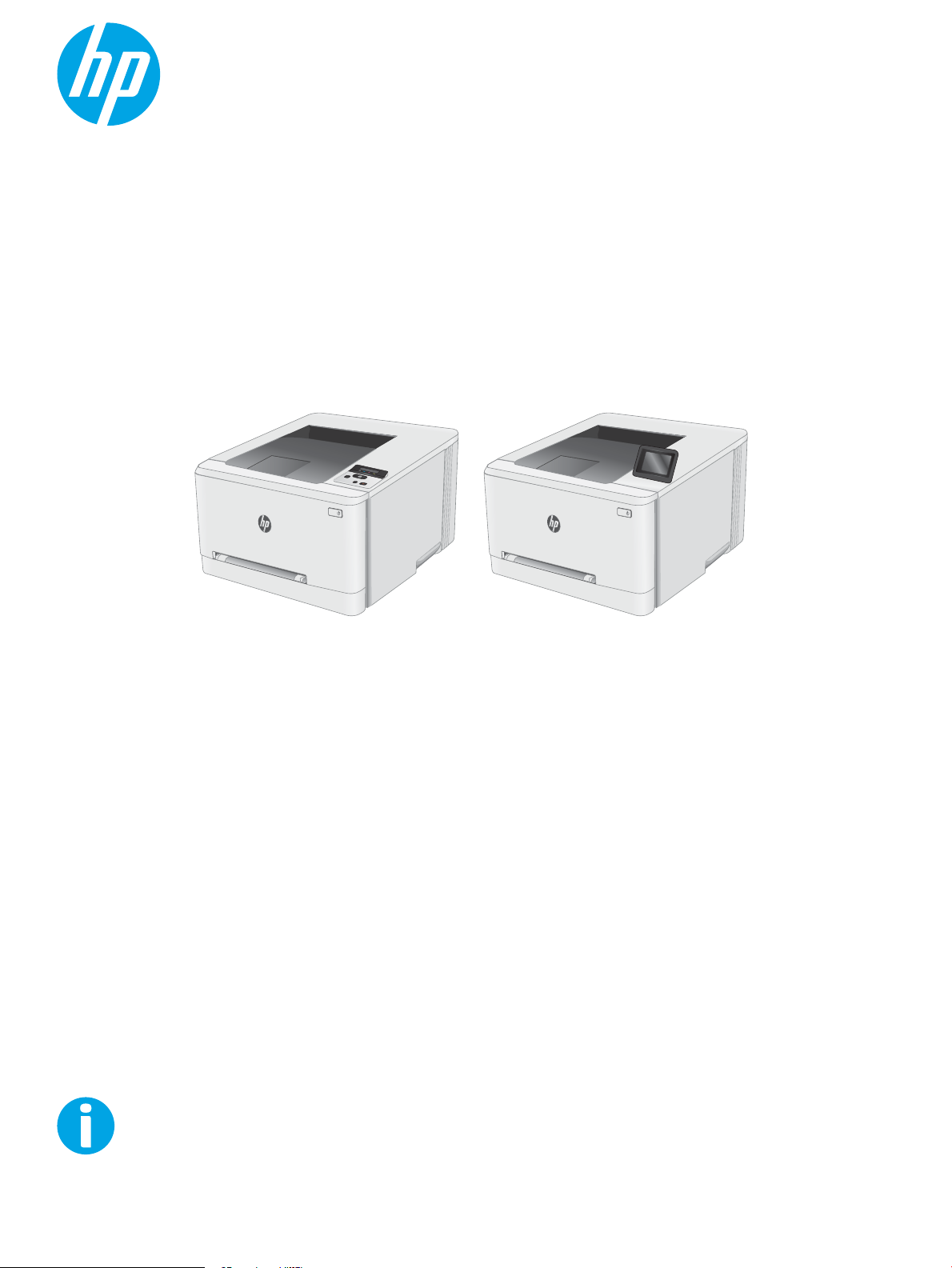
Korisnički priručnik
www.hp.com/support/ljM253
Color LaserJet Pro M253-M254
M253-M254
Page 2
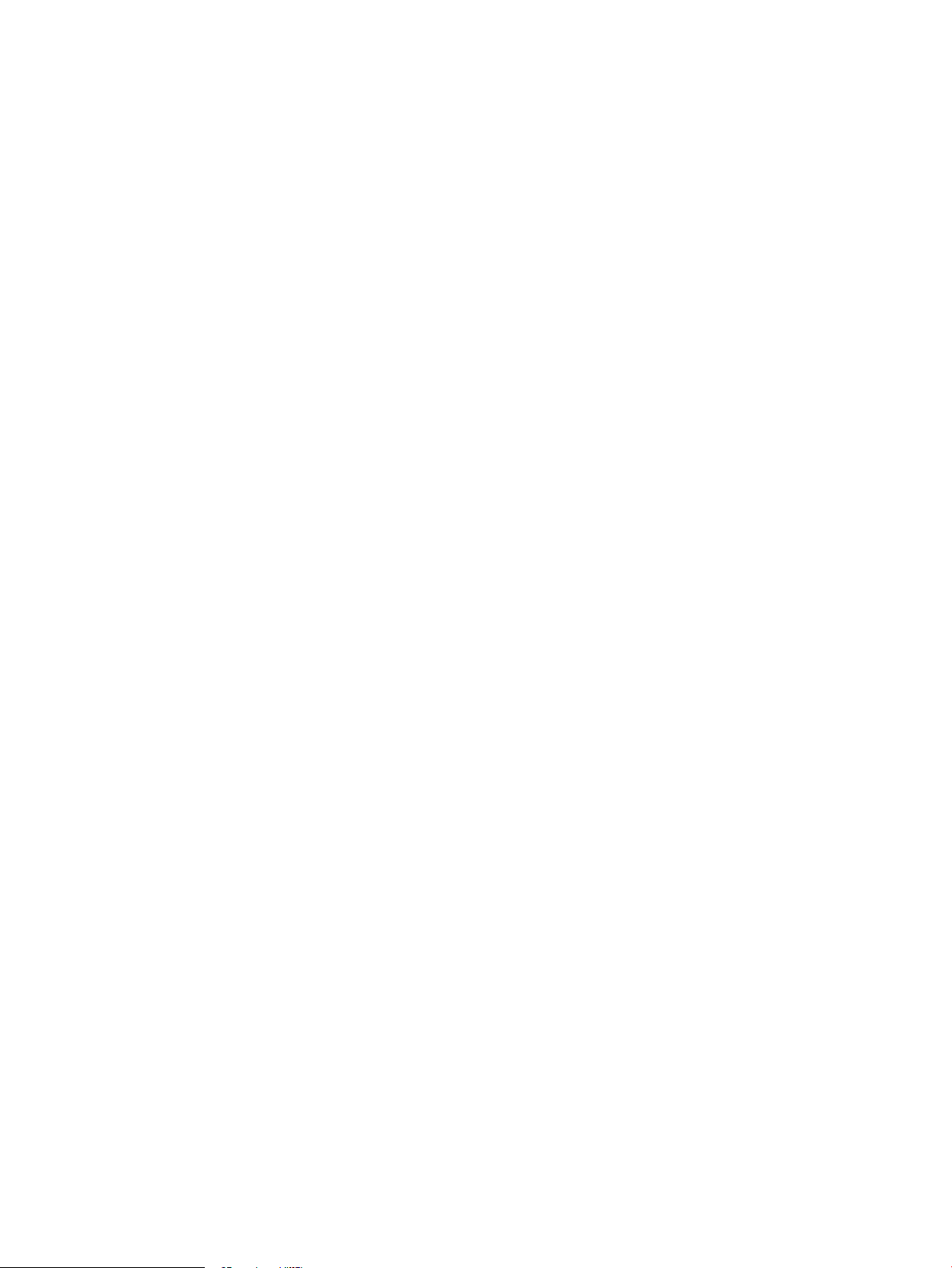
Page 3
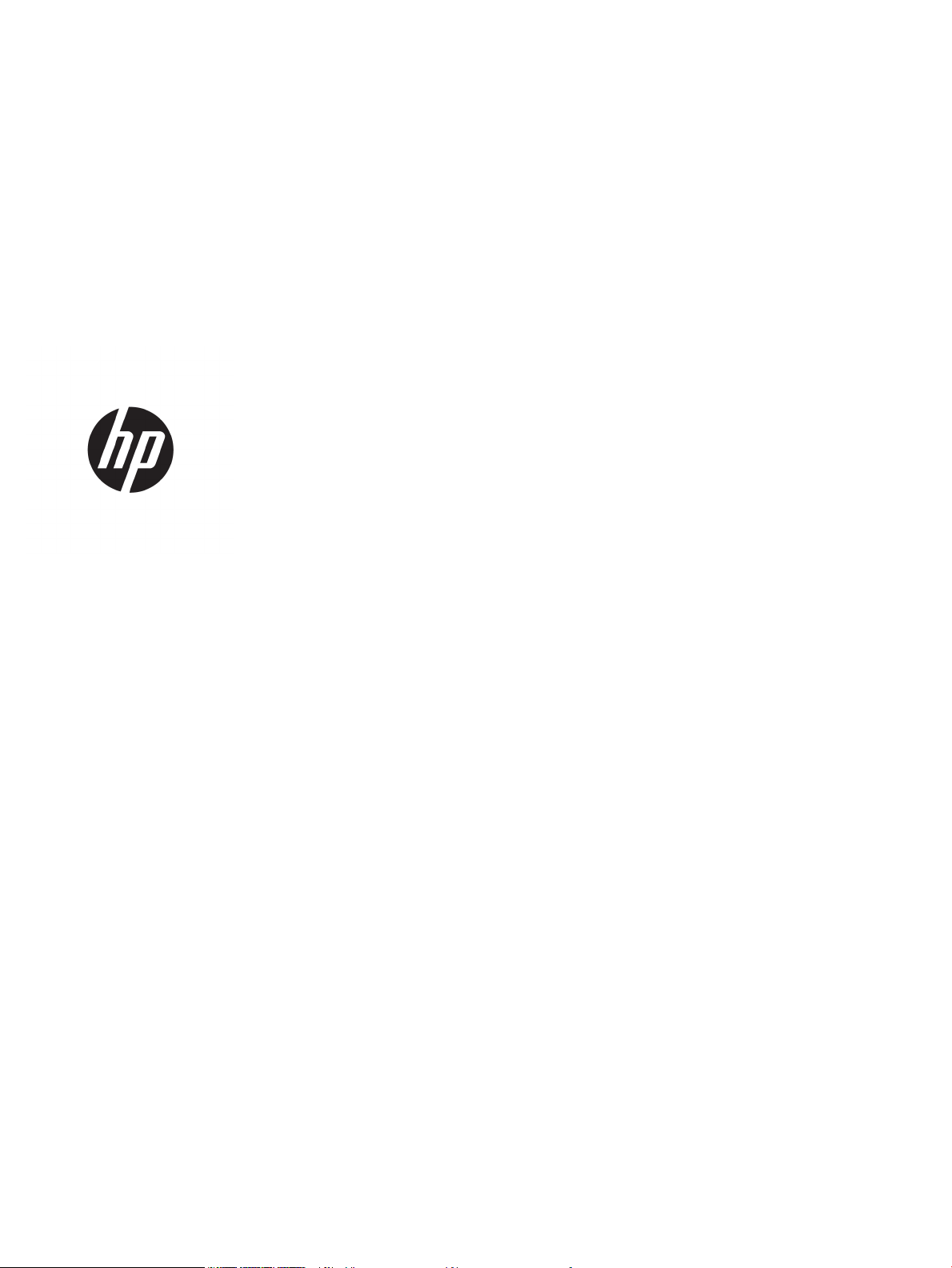
Color LaserJet Pro M253-M254
Korisnički priručnik
Page 4
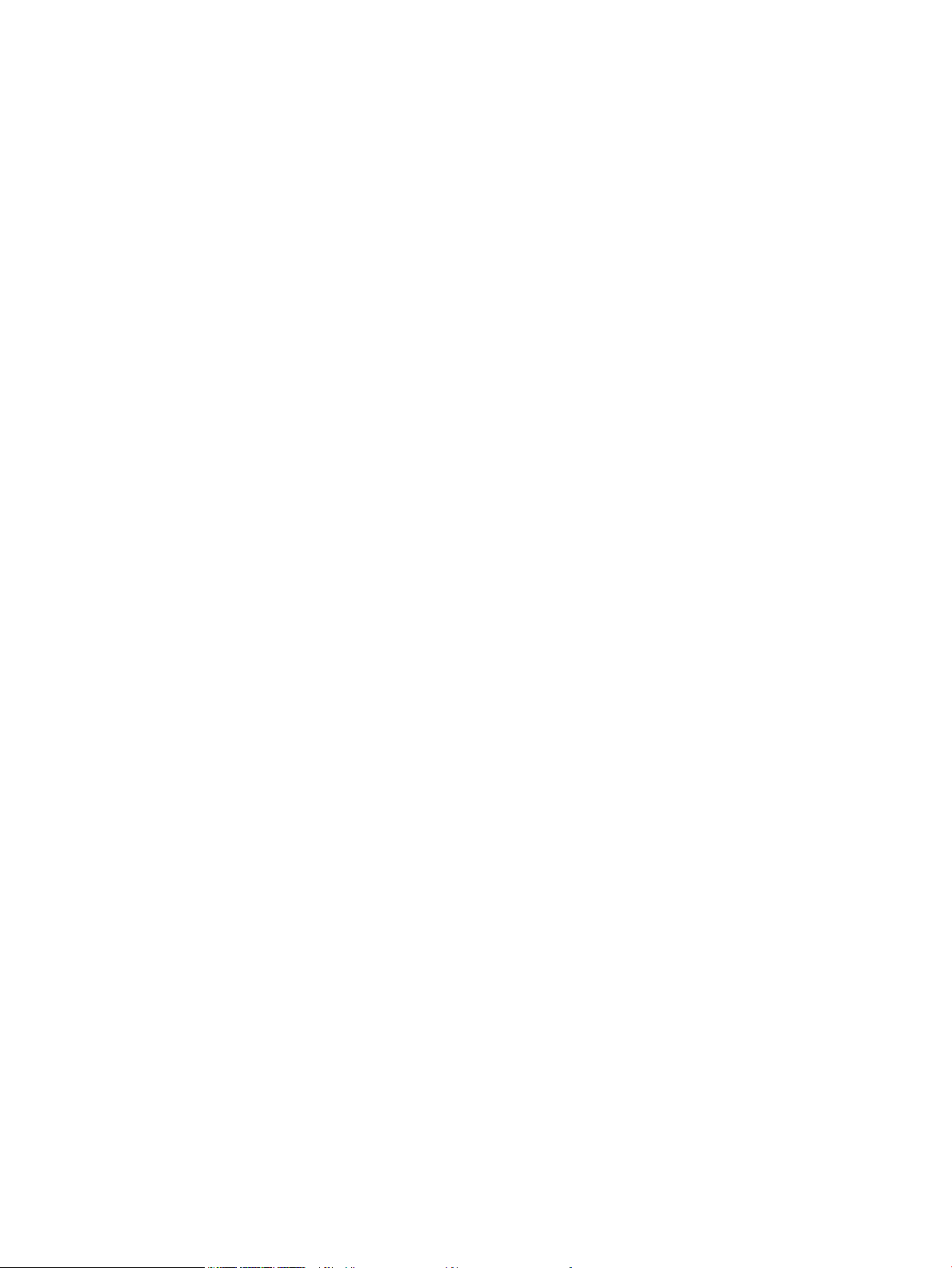
Autorska prava i licenca
Trgovačke marke
© Copyright 2019 HP Development Company,
L.P.
Svako je reproduciranje, izmjena i prevođenje
zabranjeno bez prethodne pisane suglasnosti,
osim pod uvjetima određenim u zakonu o
autorskom pravu.
Informacije sadržane u ovom dokumentu su
predmet promjene bez prethodne najave.
Jedina jamstva za HP-ove proizvode i usluge
navedena su u izričitim jamstvenim izjavama
koje se isporučuju s takvim proizvodima i
uslugama. Ništa što je ovdje navedeno ne sadrži
dodatno jamstvo. HP nije odgovoran za
eventualne tehničke i uredničke pogreške te
propuste koji se nalaze u tekstu.
Edition 3, 9/2019
Adobe®, Adobe Photoshop®, Acrobat®, i
PostScript
®
zaštitni su znakovi tvrtke Adobe
Systems Incorporated.
Apple i logotip Apple zaštitni su znaci tvrtke
Apple Inc., registrirani u SAD-u i drugim
državama/regijama.
OS X zaštitni je znak tvrtke Apple Inc., registriran
u SAD-u i drugim državama.
AirPrint zaštitni je znak tvrtke Apple Inc.,
registriran u SAD-u i drugim državama.
iPad je zaštitni znak tvrtke Apple Inc., registriran
u SAD-u i drugim državama.
iPod je zaštitni znak tvrtke Apple Inc., registriran
u SAD-u i drugim državama.
iPhone je zaštitni znak tvrtke Apple Inc.,
registriran u SAD-u i drugim državama.
Microsoft®, Windows®, Windows® XP i Windows
Vista® su registrirani zaštitni znakovi tvrtke
Microsoft u Sjedinjenim Američkim Državama.
UNIX® je zaštićena trgovačka marka tvrtke Open
Group.
Page 5
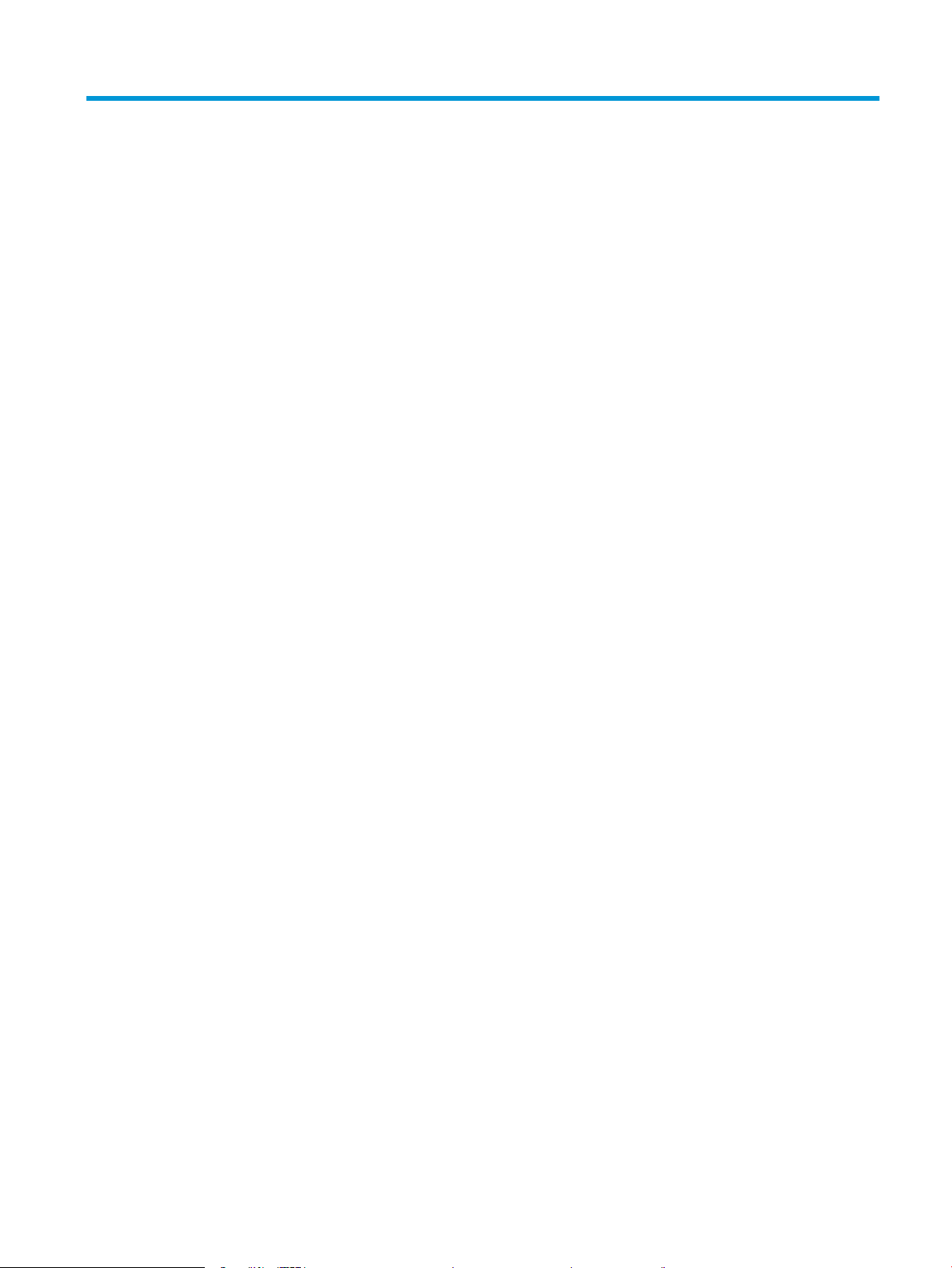
Sadržaj
1 Pregled pisača ........................................................................................................................................................................................... 1
Prikazi pisača ............................................................................................................................................................................. 2
Prikaz prednje strane pisača .............................................................................................................................. 2
Prikaz pozadine pisača ........................................................................................................................................ 3
Prikaz upravljačke ploče s 2 retka (samo modeli nw i dn) ............................................................................. 4
Prikaz upravljačke ploče s dodirnim zaslonom (samo modeli dw) .............................................................. 6
Izgled početnog zaslona ................................................................................................................ 7
Kako upotrebljavati upravljačku ploču na dodirnom zaslonu .................................................. 8
Specikacije pisača ................................................................................................................................................................... 9
Tehničke specikacije .......................................................................................................................................... 9
Podržani operacijski sustavi ............................................................................................................................... 9
Mobilna rješenja za ispis ................................................................................................................................... 11
Dimenzije pisača ................................................................................................................................................ 12
Potrošnja energije, električne specikacije i akustične emisije .................................................................. 13
Specikacije radnog okruženja ........................................................................................................................ 13
Postavljanje hardvera pisača i instalacija softvera ........................................................................................................... 14
2 Ladice za papir ........................................................................................................................................................................................ 15
Uvod ......................................................................................................................................................................................... 16
Umetanje papira u otvor za jedan list (ladica 1) ................................................................................................................ 16
Uvod ..................................................................................................................................................................... 16
Položaj papira u ladici 1 .................................................................................................................................... 18
Umetanje papira u ladicu 2 ................................................................................................................................................... 19
Uvod ..................................................................................................................................................................... 19
Usmjerenje papira u ladici 2 ............................................................................................................................. 21
Umetanje i ispis omotnica ..................................................................................................................................................... 23
Uvod ..................................................................................................................................................................... 23
Ispis omotnica .................................................................................................................................................... 23
Orijentacija omotnice ........................................................................................................................................ 24
Umetanje i ispis na naljepnice .............................................................................................................................................. 25
Uvod ..................................................................................................................................................................... 25
Ručno umetanje naljepnica .............................................................................................................................. 25
HRWW iii
Page 6
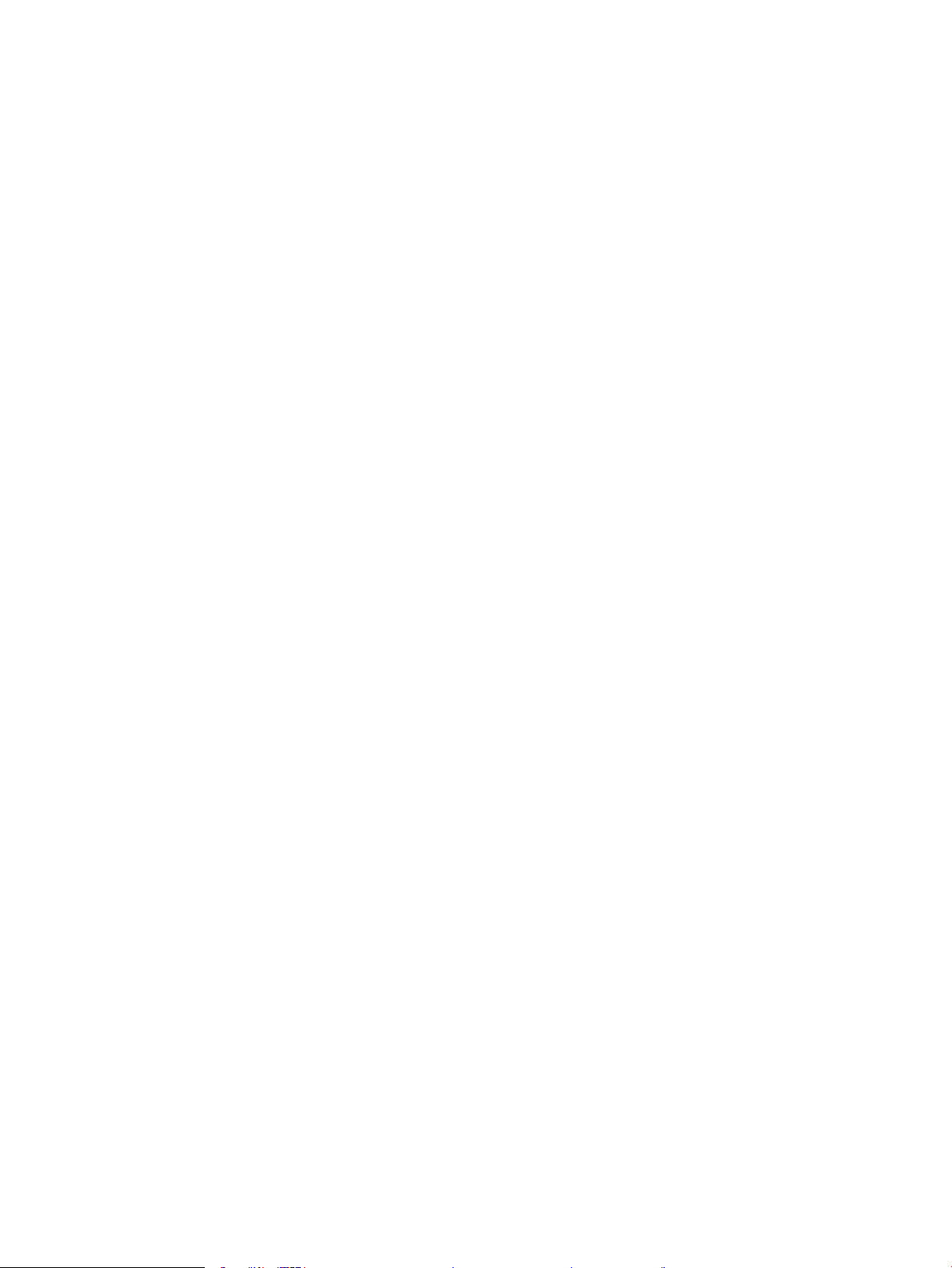
Smjer naljepnice ................................................................................................................................................ 26
3 Potrošni materijal, dodatna oprema i dijelovi .................................................................................................................................... 27
Naručivanje potrošnog materijala, dodatne opreme i dijelova ....................................................................................... 28
Naručivanje ......................................................................................................................................................... 28
Potrošni materijal i dodatna oprema .............................................................................................................. 28
Dijelovi koje korisnik može sam zamijeniti .................................................................................................... 29
Zamjena spremnika s tintom ............................................................................................................................................... 30
Uvod ..................................................................................................................................................................... 30
Izvadite i zamijenite spremnike s tonerom .................................................................................................... 32
4 Ispis ........................................................................................................................................................................................................... 35
Zadaci ispisa (Windows) ........................................................................................................................................................ 36
Upute za ispis (Windows) ................................................................................................................................. 36
Automatski obostrani ispis (Windows) ........................................................................................................... 37
Ručni obostrani ispis (Windows) ..................................................................................................................... 37
Ispis više stranica po listu (Windows) ............................................................................................................. 38
Odabir vrste papira (Windows) ........................................................................................................................ 38
Zadaci ispisa (OS X) ................................................................................................................................................................ 40
Način ispisa (OS X) ............................................................................................................................................. 40
Automatski ispis na obje strane (OS X) .......................................................................................................... 40
Ručni obostrani ispis (OS X) ............................................................................................................................. 40
Ispis više stranica po listu (OS X) ..................................................................................................................... 41
Odabir vrste papira (OS X) ................................................................................................................................ 41
Mobilni ispis ............................................................................................................................................................................. 42
Uvod ..................................................................................................................................................................... 42
Wi-Fi Direct (samo bežični modeli) ................................................................................................................. 42
Omogućite ili onemogućite izravni Wi-Fi način ........................................................................ 44
Promjena Wi-Fi Direct naziv pisača ............................................................................................ 45
Ispis putem e-pošte HP ePrint ........................................................................................................................ 47
Softver HP ePrint ............................................................................................................................................... 48
AirPrint ................................................................................................................................................................. 49
Ugrađeni ispis sustava Android ....................................................................................................................... 49
Upotreba značajke za izravan USB ispis (samo za modele sa zaslonom osjetljivim na dodir) .................................. 50
Uvod ..................................................................................................................................................................... 50
Prvi korak: Otvorite USB datoteke na pisaču ................................................................................................. 50
Drugi korak: Ispis dokumenata s USB priključka ........................................................................................... 50
Prva mogućnost: Ispis dokumenata .......................................................................................... 50
Druga mogućnost: Ispis fotograja ............................................................................................ 51
iv HRWW
Page 7
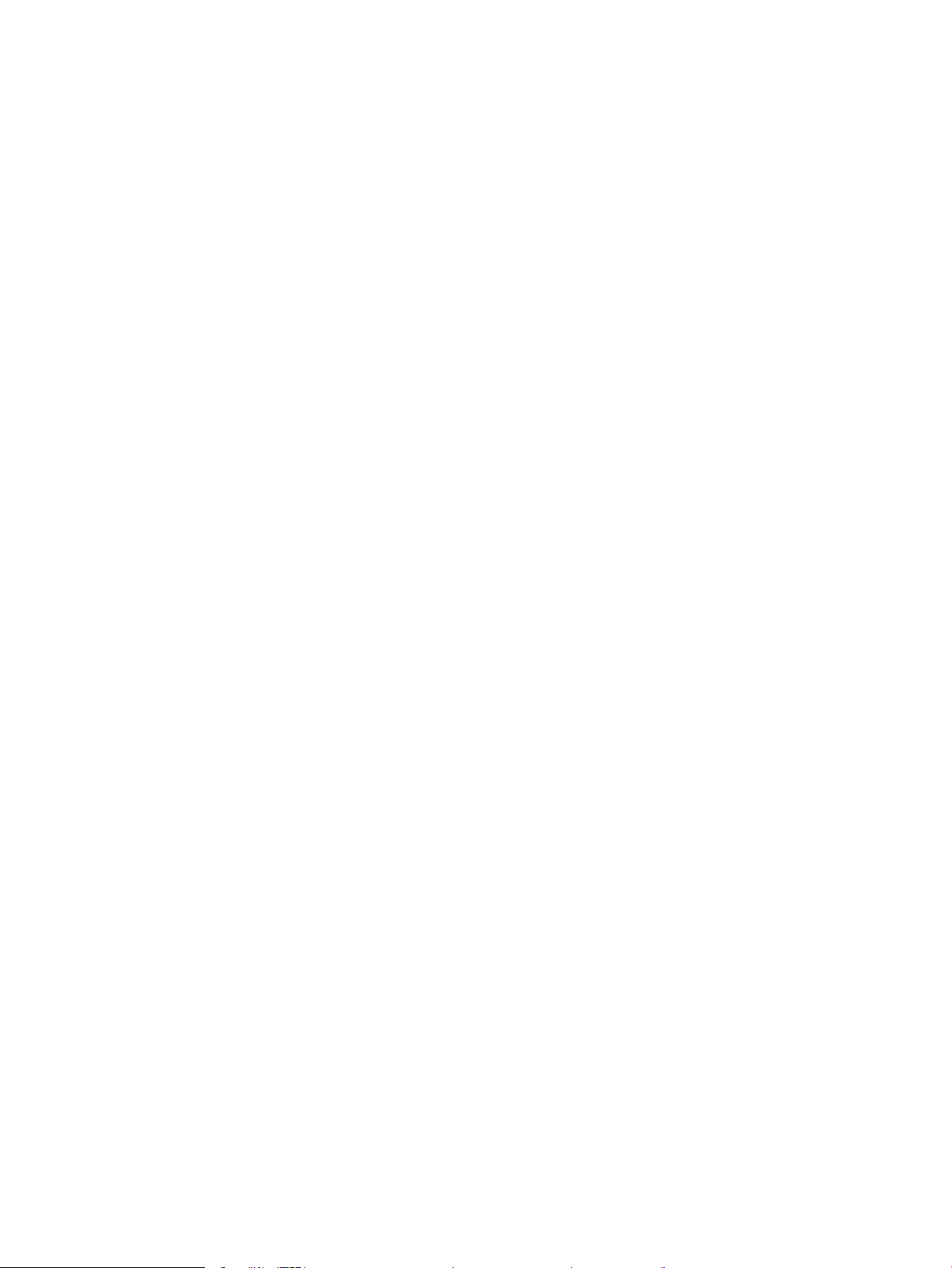
5 Upravljanje pisačem ............................................................................................................................................................................... 53
Upotreba aplikacija HP web usluge (samo za modele s dodirnim zaslonom) ............................................................. 54
Promjena vrste povezivanja pisača (Windows) ................................................................................................................. 55
Napredna konguracija s HP ugrađenim web-poslužiteljem (EWS) i programom HP Device Toolbox
(Windows) ................................................................................................................................................................................ 56
Konguriranje postavki IP mreže ......................................................................................................................................... 60
Uvod ..................................................................................................................................................................... 60
Izjava o odricanju od odgovornosti za zajedničko korištenje pisača ......................................................... 60
Prikaz ili promjena mrežnih postavki ............................................................................................................. 60
Promjena naziva pisača na mreži ................................................................................................................... 61
Ručno konguriranje IPv4 TCP/IP parametara s upravljačke ploče ........................................................... 62
Sigurnosne značajke pisača ................................................................................................................................................. 64
Uvod ..................................................................................................................................................................... 64
Dodjeljivanje ili promjena lozinke sustava pomoću HP ugrađenog web-poslužitelja ............................ 64
Postavke uštede energije ...................................................................................................................................................... 66
Uvod ..................................................................................................................................................................... 66
Ispis uz EconoMode ........................................................................................................................................... 66
Konguriranje postavke Stanje mirovanja / Automatsko isključivanje nakon neaktivnosti ................... 66
Postavite odgodu za automatsko isključivanje nakon neaktivnosti i kongurirajte pisač kako bi
trošio 1 W energije ili manje ............................................................................................................................. 67
Podesite postavku za odgodu isključivanja ................................................................................................... 68
HP Web Jetadmin ................................................................................................................................................................... 70
Ažuriranje rmvera ................................................................................................................................................................ 71
Prva metoda: Ažuriranje programskih datoteka pomoću upravljačke ploče ........................................... 71
Druga metoda: Ažuriranje programskih datoteka pomoću uslužnog programa za ažuriranje
programskih datoteka ...................................................................................................................................... 72
6 Rješavanje problema ............................................................................................................................................................................. 73
Korisnička podrška ................................................................................................................................................................. 74
Sustav pomoći na upravljačkoj ploči (samo modeli s dodirnim zaslonom) .................................................................. 75
Vraćanje tvornički zadanih postavki .................................................................................................................................... 76
Na upravljačkoj ploči pisača prikazuje se poruka Niska razina tonera u spremniku ili Vrlo niska razina tonera
u spremniku ............................................................................................................................................................................ 77
Promjena vrlo niskih postavki ......................................................................................................................... 77
Pisači koji imaju mogućnost faksiranja ...................................................................................... 78
Naručite potrošni materijal .............................................................................................................................. 79
Pisač ne uvlači papir ili ga uvlači pogrešno ........................................................................................................................ 80
Uvod ..................................................................................................................................................................... 80
Uređaj ne uvlači papir ........................................................................................................................................ 80
Uređaj uvlači više listova papira ...................................................................................................................... 80
Uklanjanje zaglavljenog papira ............................................................................................................................................ 81
HRWW v
Page 8
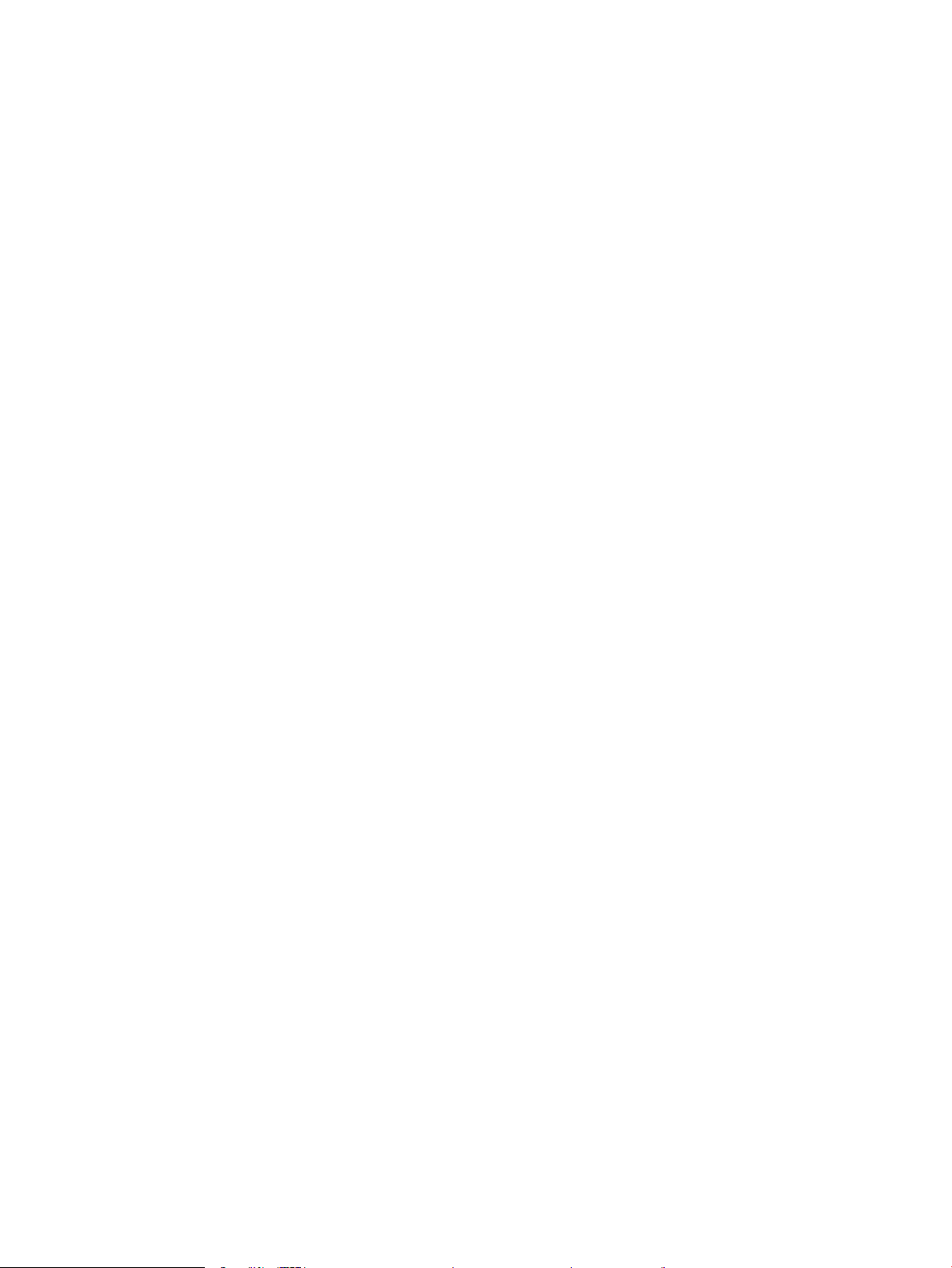
Uvod ..................................................................................................................................................................... 81
Mjesta na kojima se papir može zaglaviti ...................................................................................................... 81
Često ili ponavljajuće zaglavljivanje papira? .................................................................................................. 82
Uklonite zaglavljeni papir iz otvora za jedan list (ladica 1) ......................................................................... 84
Uklonite zaglavljeni papir u ladici 2 ................................................................................................................. 86
Uklonite zaglavljeni papir iz područja stražnjih vratašca i mehanizma za nanošenje tonera ............... 89
Uklanjanje zaglavljenog papira u dodatku za obostrani ispis (samo modeli s obostranim
ispisom) ............................................................................................................................................................... 91
Uklonite papir zaglavljen u izlaznom spremniku .......................................................................................... 93
Poboljšavanje kvalitete ispisa .............................................................................................................................................. 95
Uvod ..................................................................................................................................................................... 95
Ažuriranje programskih datoteka za pisač .................................................................................................... 96
Ispis iz drugog programa .................................................................................................................................. 96
Provjera postavke vrste papira za zadatak ispisa ........................................................................................ 96
Provjera postavke vrste papira na pisaču ................................................................................. 96
Provjera postavke za vrstu papira (Windows) .......................................................................... 96
Provjera postavke vrste papira (OS X) ....................................................................................... 96
Provjera statusa spremnika s tonerom .......................................................................................................... 97
Ispisivanje stranice za čišćenje ........................................................................................................................ 98
Vizualno pregledajte spremnik ili spremnike s tonerom ............................................................................. 99
Provjera papira i okruženja ispisa ................................................................................................................... 99
Prvi korak: Koristite papir koji odgovara specikacijama tvrtke HP ...................................... 99
Drugi korak: Provjera okruženja ispisa ...................................................................................... 99
Korak tri: Poravnanje zasebnih ladica ..................................................................................... 100
Pokušajte promijeniti upravljački program ................................................................................................. 101
Provjera postavki za EconoMode .................................................................................................................. 102
Podešavanje gustoće ispisa .......................................................................................................................... 102
Kalibracija pisača za poravnavanje boja ...................................................................................................... 103
Prilagodba postavki boje (Windows) ............................................................................................................ 104
Ispis i tumačenje stranice za provjeru kvalitete ispisa ............................................................................... 105
Rješavanje problema s kvalitetom ispisa ......................................................................................................................... 107
Uvod .................................................................................................................................................................. 107
Rješavanje problema s kvalitetom ispisa .................................................................................................... 107
Rješavanje problema s kabelskom mrežom ................................................................................................................... 115
Uvod .................................................................................................................................................................. 115
Loša zička veza .............................................................................................................................................. 115
Računalo ne ostvaruje komunikaciju s pisačem ......................................................................................... 115
Pisač koristi neispravne postavke veze i obostranog ispisa za mrežu ................................................... 116
Novi softverski programi mogu uzrokovati probleme s kompatibilnosti. .............................................. 116
Vaše računalo ili radna stanica možda nisu ispravno postavljeni ........................................................... 116
Pisač je onemogućen ili su neispravne druge postavke mreže. .............................................................. 116
vi HRWW
Page 9
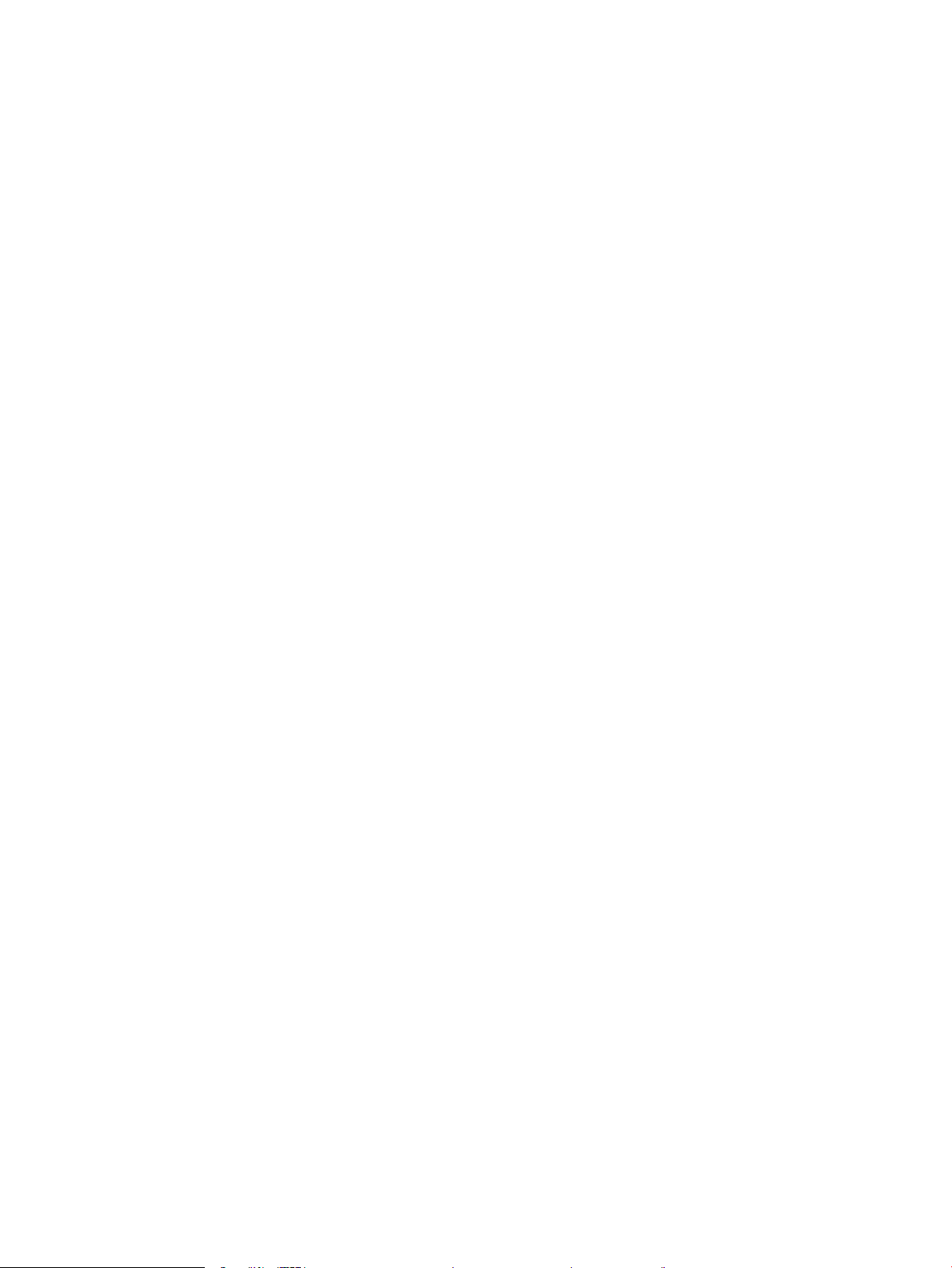
Rješavanje problema s bežičnom mrežom ..................................................................................................................... 117
Uvod .................................................................................................................................................................. 117
Provjera bežične veze ..................................................................................................................................... 117
Pisač ne ispisuje nakon dovršetka bežične konguracije ......................................................................... 118
Pisač ne ispisuje, a na računalu je instaliran vatrozid treće strane ......................................................... 118
Bežična veza ne radi nakon premještanja bežičnog usmjerivača ili pisača ........................................... 118
Na bežični pisač se ne može priključiti više računala ................................................................................ 118
Bežični pisač izgubi vezu kad se priključi na VPN ....................................................................................... 119
Mreža se ne prikazuje na popisu bežičnih mreža ...................................................................................... 119
Bežična mreža ne radi .................................................................................................................................... 119
Provođenje dijagnostičkog testa bežične mreže ....................................................................................... 119
Smanjivanje interferencije na bežičnoj mreži ............................................................................................. 120
Kazalo ......................................................................................................................................................................................................... 121
HRWW vii
Page 10
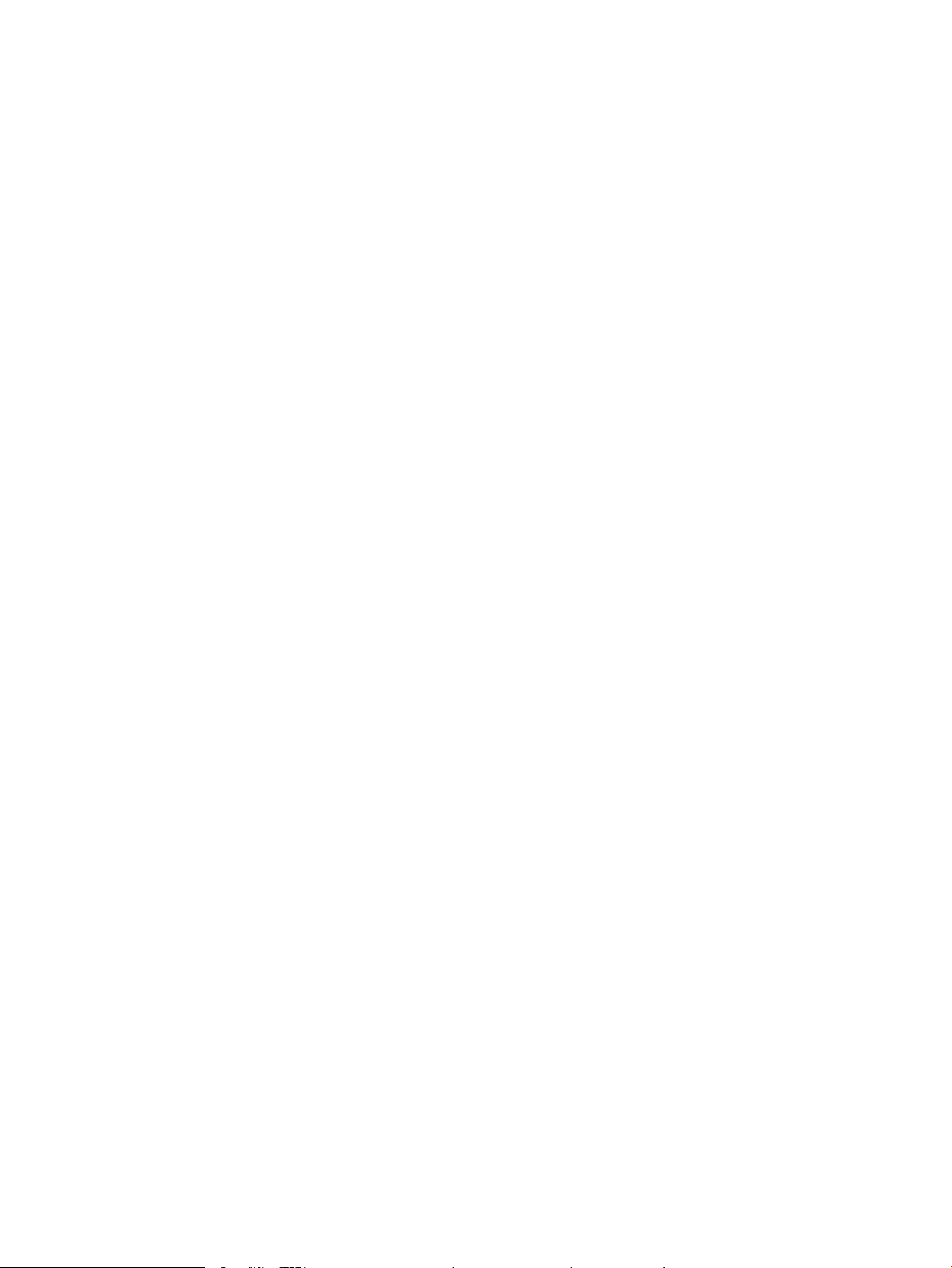
viii HRWW
Page 11
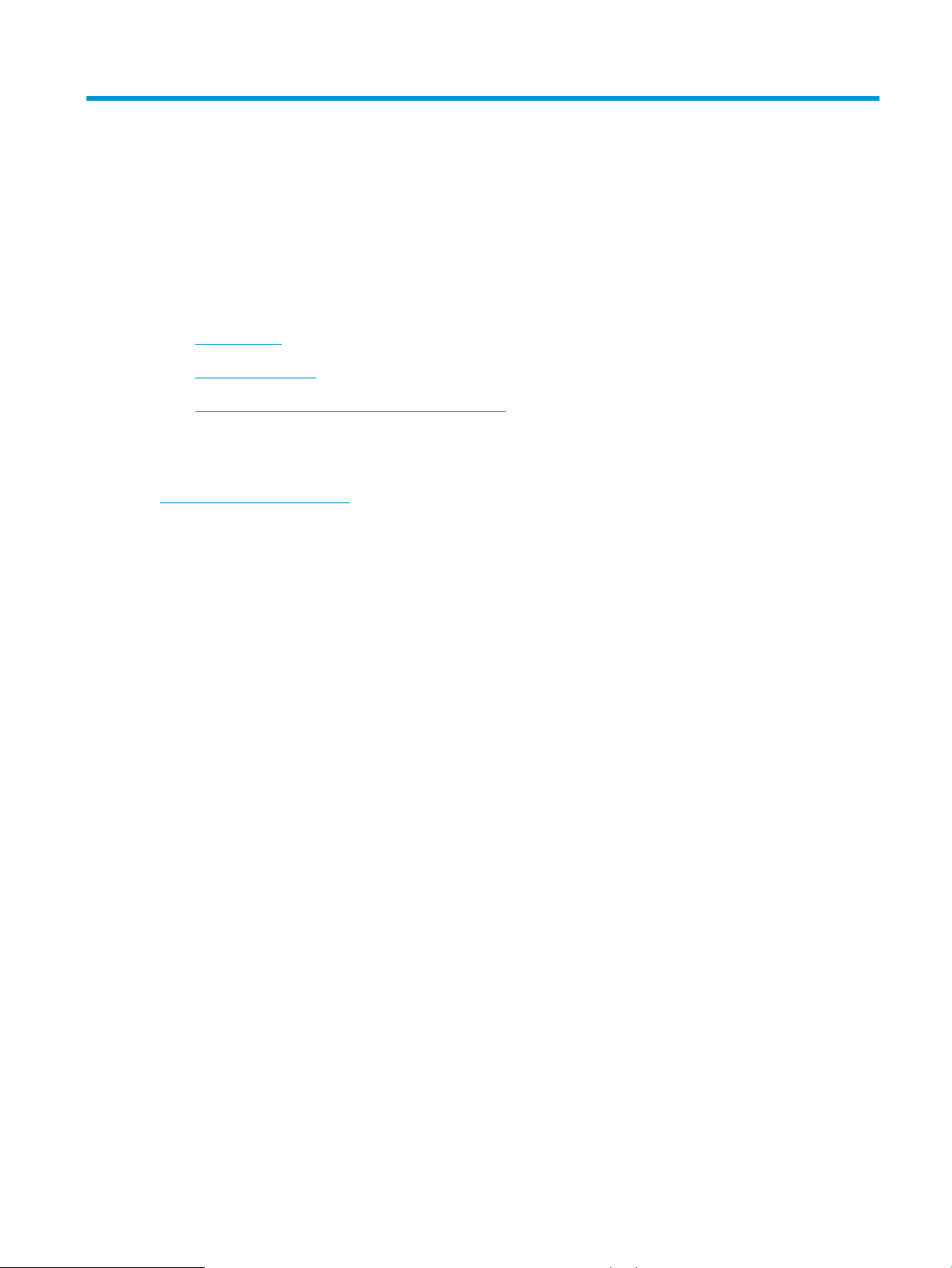
1 Pregled pisača
●
Prikazi pisača
●
Specikacije pisača
●
Postavljanje hardvera pisača i instalacija softvera
Dodatne informacije:
U vrijeme ovog objavljivanja sljedeće su informacije ispravne. Važeće informacije potražite u odjeljku
www.hp.com/support/ljM253.
Sveobuhvatna pomoć tvrtke HP za pisač obuhvaća sljedeće informacije:
● Instalacija i konguriranje
● Upoznavanje i uporaba
● Rješavanje problema
● Preuzimanje ažuriranja softvera i programskih datoteka
● Pridruživanje forumima za podršku
● Pronalazak informacija o jamstvu i propisima
HRWW 1
Page 12

Prikazi pisača
6
7
3
1
4
2
8
5
9
10
●
Prikaz prednje strane pisača
●
Prikaz pozadine pisača
●
Prikaz upravljačke ploče s 2 retka (samo modeli nw i dn)
●
Prikaz upravljačke ploče s dodirnim zaslonom (samo modeli dw)
Prikaz prednje strane pisača
1 Upravljačka ploča s 2 retka i pozadinskim osvjetljenjem (samo modeli nw i dn)
2 Izlazni spremnik
3 Produžetak izlaznog spremnika
4 Prednja vratašca (omogućuju pristup spremnicima s tintom)
5 Naziv modela
6 Prioritetni otvor za umetanje pojedinačnih listova (ladica 1)
7 Glavna ulazna ladica (ladica 2)
8 Gumb za uključivanje
9 Upravljačka ploča s dodirnim zaslonom u boji (samo modeli dw)
10 Lako dostupni USB priključak za ispis bez računala (samo modeli dw)
2 Poglavlje 1 Pregled pisača HRWW
Page 13
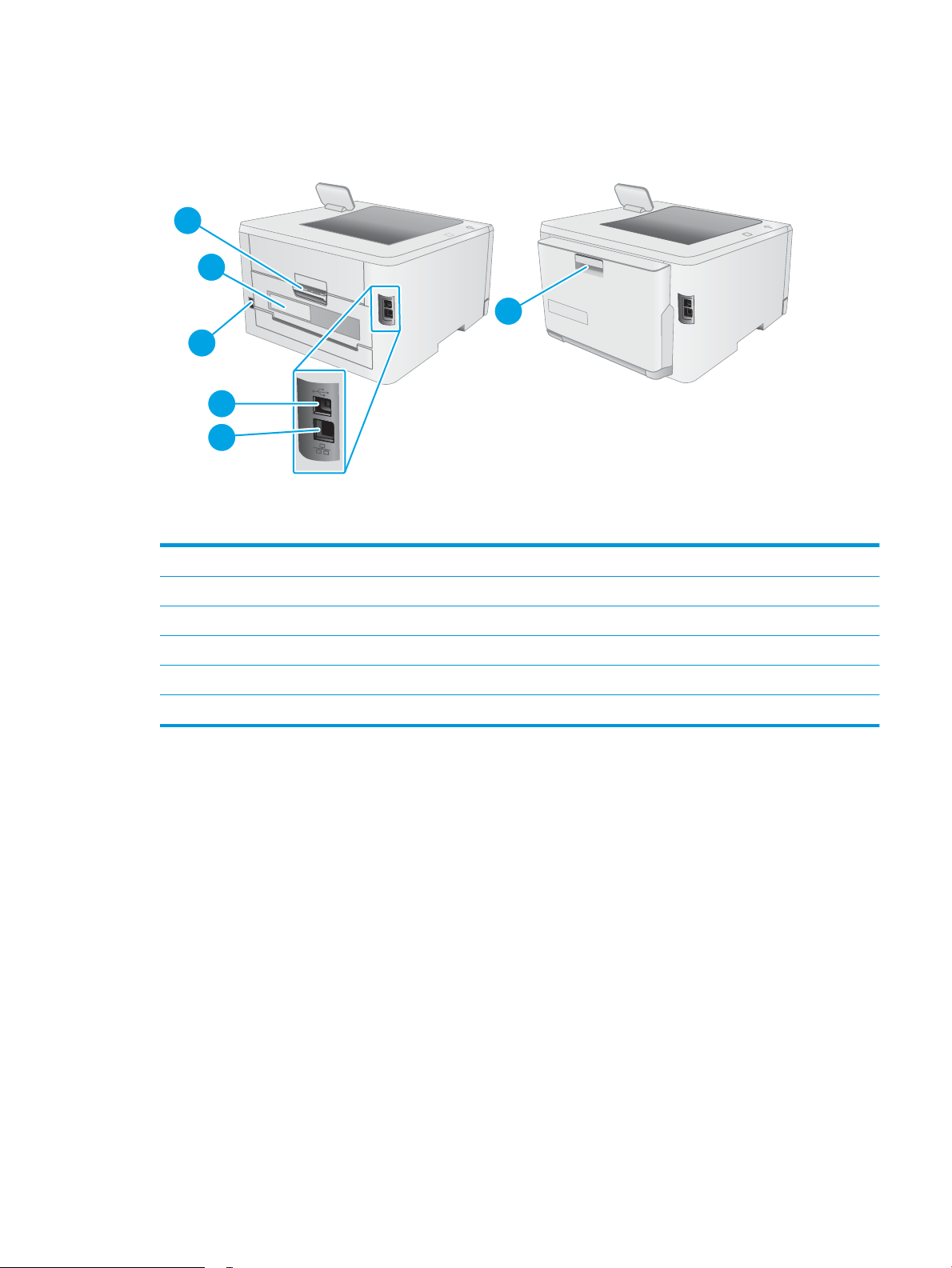
Prikaz pozadine pisača
2
1
6
3
5
4
1 Stražnja vratašca (pristup radi uklanjanja zaglavljenog papira)
2 Oznaka sa serijskim brojem i brojem proizvoda
3 Utičnica za napajanje
4 USB priključak sučelja
5 Ethernet priključak
6 Dodatak za obostrani ispis (samo modeli s obostranim ispisom)
HRWW Prikazi pisača 3
Page 14
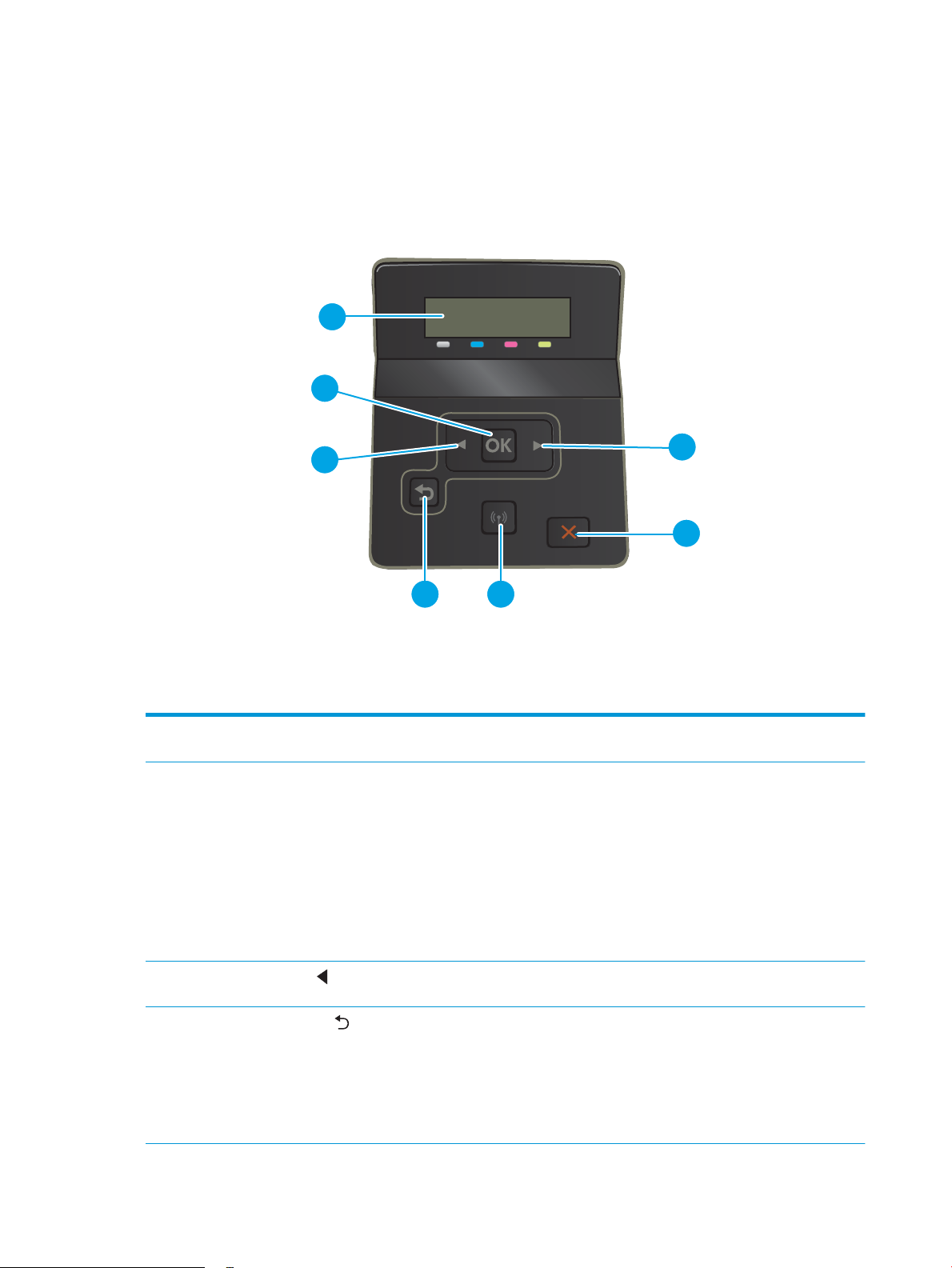
Prikaz upravljačke ploče s 2 retka (samo modeli nw i dn)
2
1
3
6
4 5
7
1 Zaslon upravljačke ploče s prikazom u
2 retka
2 Gumb OK Gumb OK pritisnite za sljedeće akcije:
3
Gumb s lijevom strelicom
4
Gumb sa strelicom za natrag
Ovaj zaslon prikazuje izbornike i informacije o pisaču.
● Otvaranje izbornika na upravljačkoj ploči.
● Otvaranje podizbornika prikazanog na zaslonu upravljačke ploče.
● Odabir stavke s izbornika.
● Uklanjanje nekih pogrešaka.
● Započinjanje ispisa kao reakcija na upit upravljačke ploče (na primjer, kada se na
zaslonu upravljačke ploče pojavi poruka Za nastavak pritisnite [OK]).
Ovaj gumb koristite za kretanje kroz izbornike ili za smanjenje vrijednosti prikazane na
zaslonu.
Ovaj gumb koristite za sljedeće radnje:
● Napuštanje izbornika na upravljačkoj ploči.
● Pomicanje na prethodni izbornik na popisu podizbornika.
● Pomicanje na prethodnu stavku izbornika na popisu podizbornika (bez spremanja
promjena na stavci izbornika).
4 Poglavlje 1 Pregled pisača HRWW
Page 15
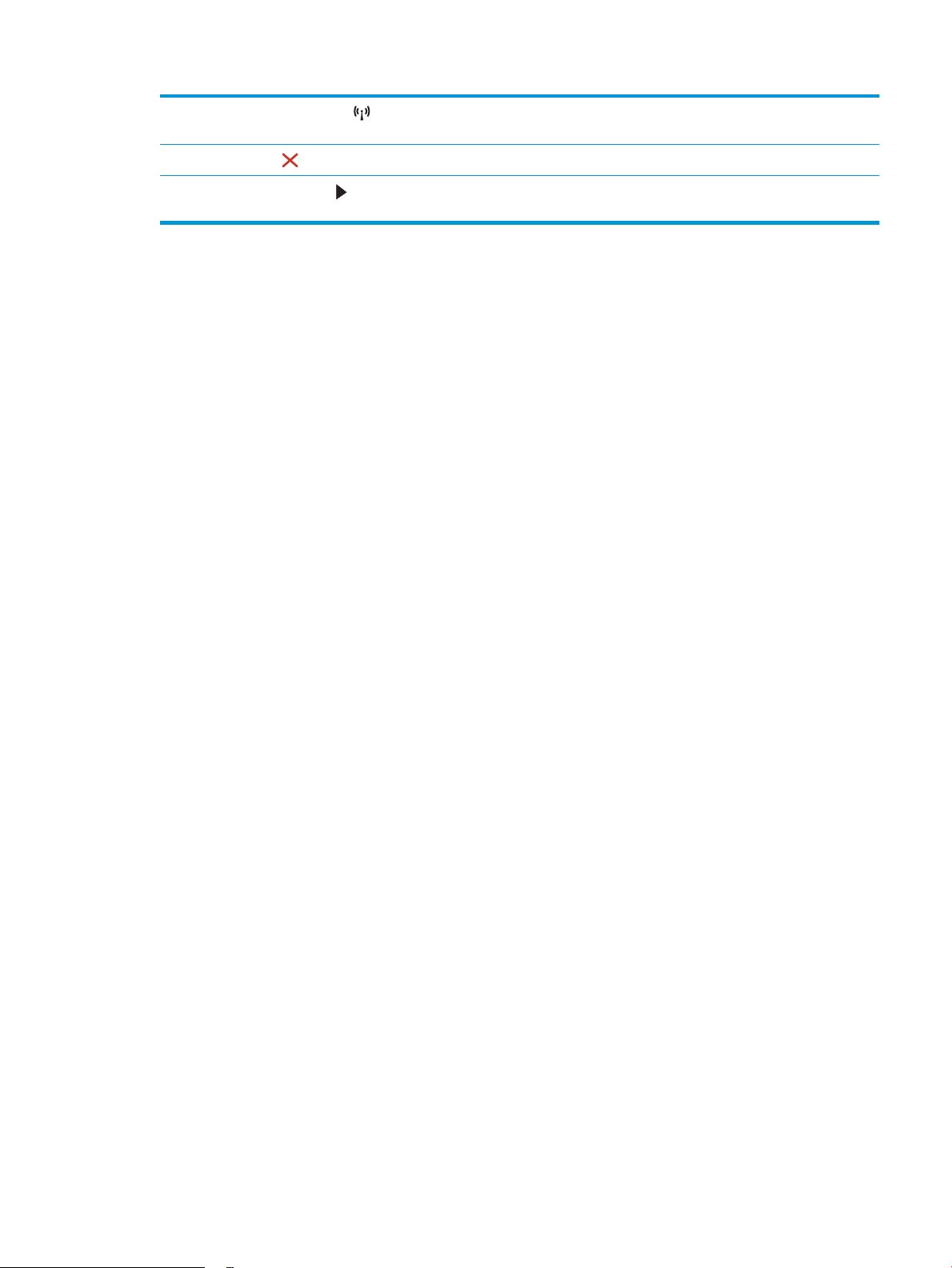
5
Gumb za bežično povezivanje
(samo bežični modeli)
Koristite ovaj gumb za pristup izborniku bežičnog povezivanja.
6
Gumb Odustani
7
Gumb s desnom strelicom
Pomoću ovog gumba možete poništiti zadatak ispisa ili izići iz izbornika upravljačke ploče.
Ovaj gumb upotrijebite za kretanje kroz izbornike ili za povećanje vrijednosti prikazane na
zaslonu.
HRWW Prikazi pisača 5
Page 16
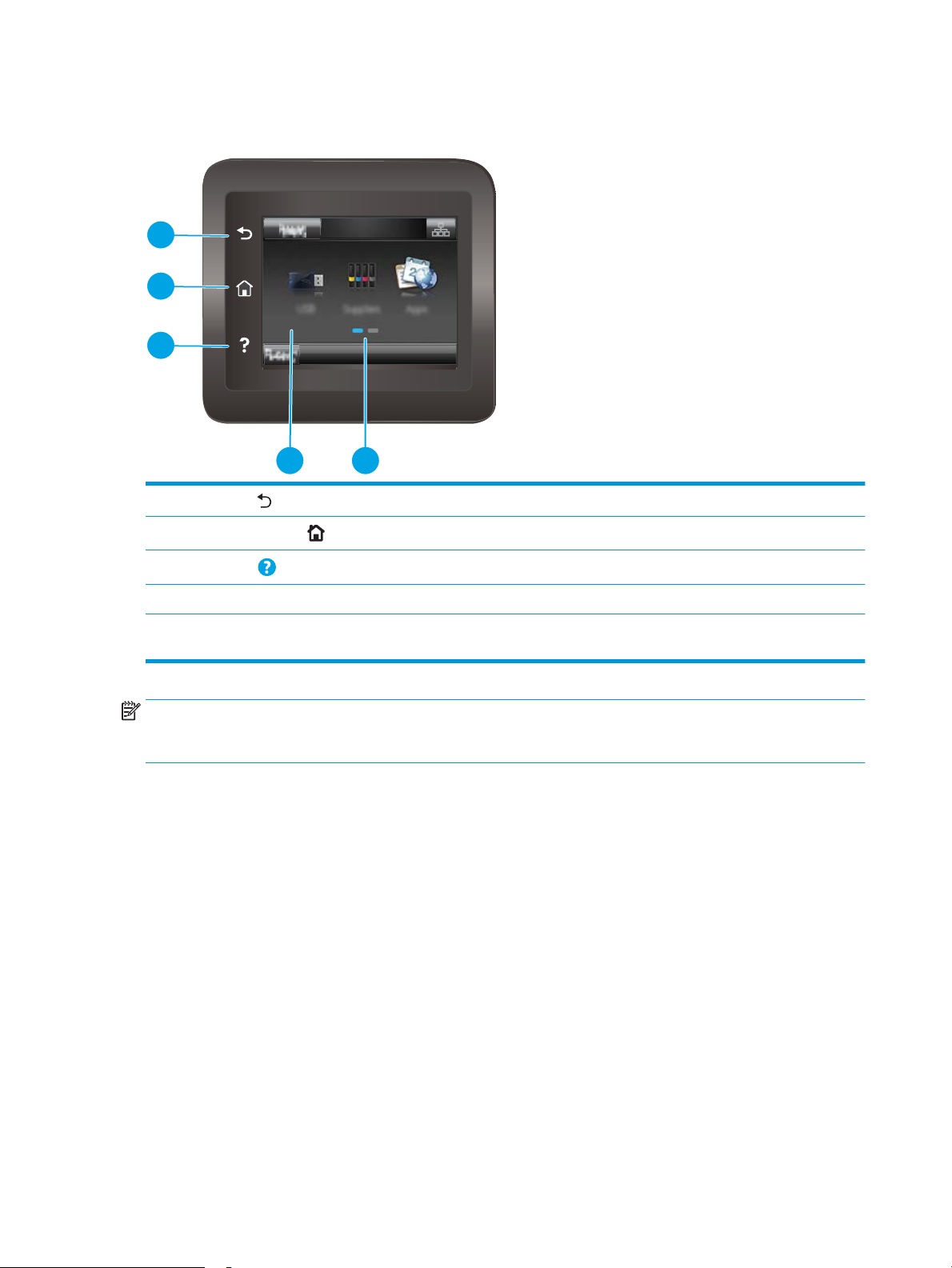
Prikaz upravljačke ploče s dodirnim zaslonom (samo modeli dw)
54
1
2
3
1
Gumb Natrag
2
Gumb Početna stranica
3
Gumb Pomoć
4 Dodirni zaslon Zaslon pruža pristup izbornicima, pomoćnim animacijama i informacijama o pisaču.
5 Indikator na zaslonu za početnu
stranicu
Dodirnite ovaj gumb za povratak na prethodni zaslon.
Dodirnite ovaj gumb za povratak na početni zaslon.
Dodirnite ovaj gumb za otvaranje sustava pomoći na upravljačkoj ploči.
Zaslon označava koji je početni zaslon trenutačno prikazan na upravljačkoj ploči.
NAPOMENA: Iako upravljačka ploča nema standardni gumb Odustani, gumb Odustani prikazuje se na zaslonu
osjetljivom na dodir prilikom različitih zadataka. To korisnicima omogućuje poništavanja zadatka prije nego što se
ispuni.
6 Poglavlje 1 Pregled pisača HRWW
Page 17
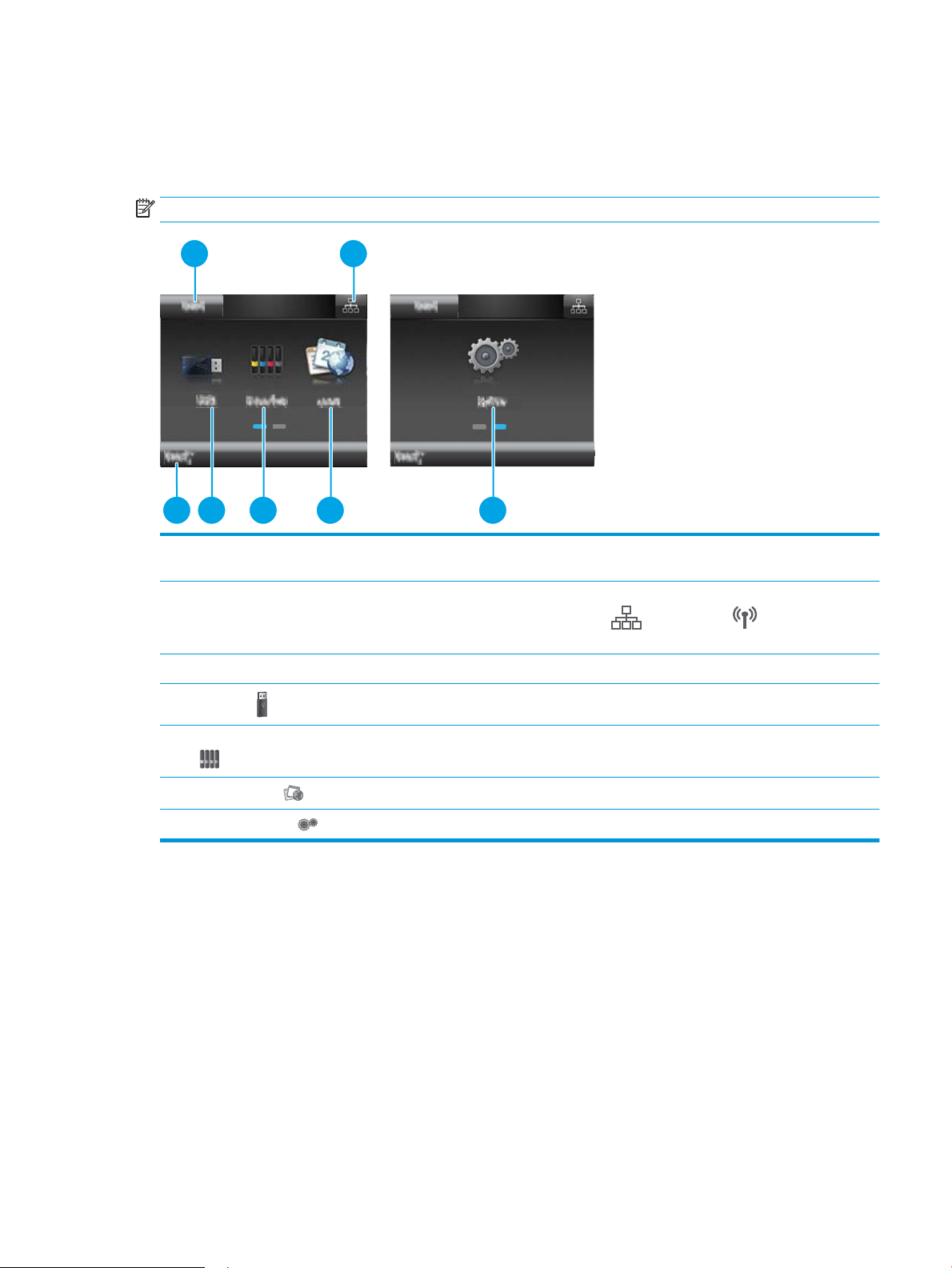
Izgled početnog zaslona
1 2
4 53 6 7
2
Početni zaslon omogućuje pristup značajkama pisača i označava njegov trenutni status.
Na početni zaslon uvijek se možete vratiti dodirom gumba Početni zaslon na upravljačkoj ploči pisača.
NAPOMENA: Značajke koje se prikazuju na početnom zaslonu mogu varirati ovisno o konguraciji pisača.
1 Gumb Ponovno
2 Gumb Informacije o vezi Dodirnite ovaj gumb kako biste otvorili izbornik Informacije o vezi koji pruža informacije o mreži.
3 Status pisača Ovo područje zaslona pruža informacije o cjelokupnom statusu pisača.
4
5 Gumb Potrošni materijal Dodirnite ovaj gumb za dobivanje informacija o statusu potrošnog materijala.
6
7 Gumb Postavljanje Dodirnite ovaj gumb za otvaranja izbornika Postavljanje.
postavljanje
Gumb USB
Gumb Aplikacije
Dodirnite ovaj gumb kako biste ponovno postavili bilo koju postavku privremenog zadatka na zadanu
postavku pisača.
Izgled gumba u obliku je ikone za kabelsku mrežu ili bežičnu mrežu , ovisno o vrsti mreže
na koju je pisač priključen.
Dodirnite ovaj gumb za otvaranje izbornika USB Flash Drive.
Dodirnite ovaj gumb za otvaranje izbornika Aplikacije za izravan ispis s odabranih web-aplikacija.
HRWW Prikazi pisača 7
Page 18
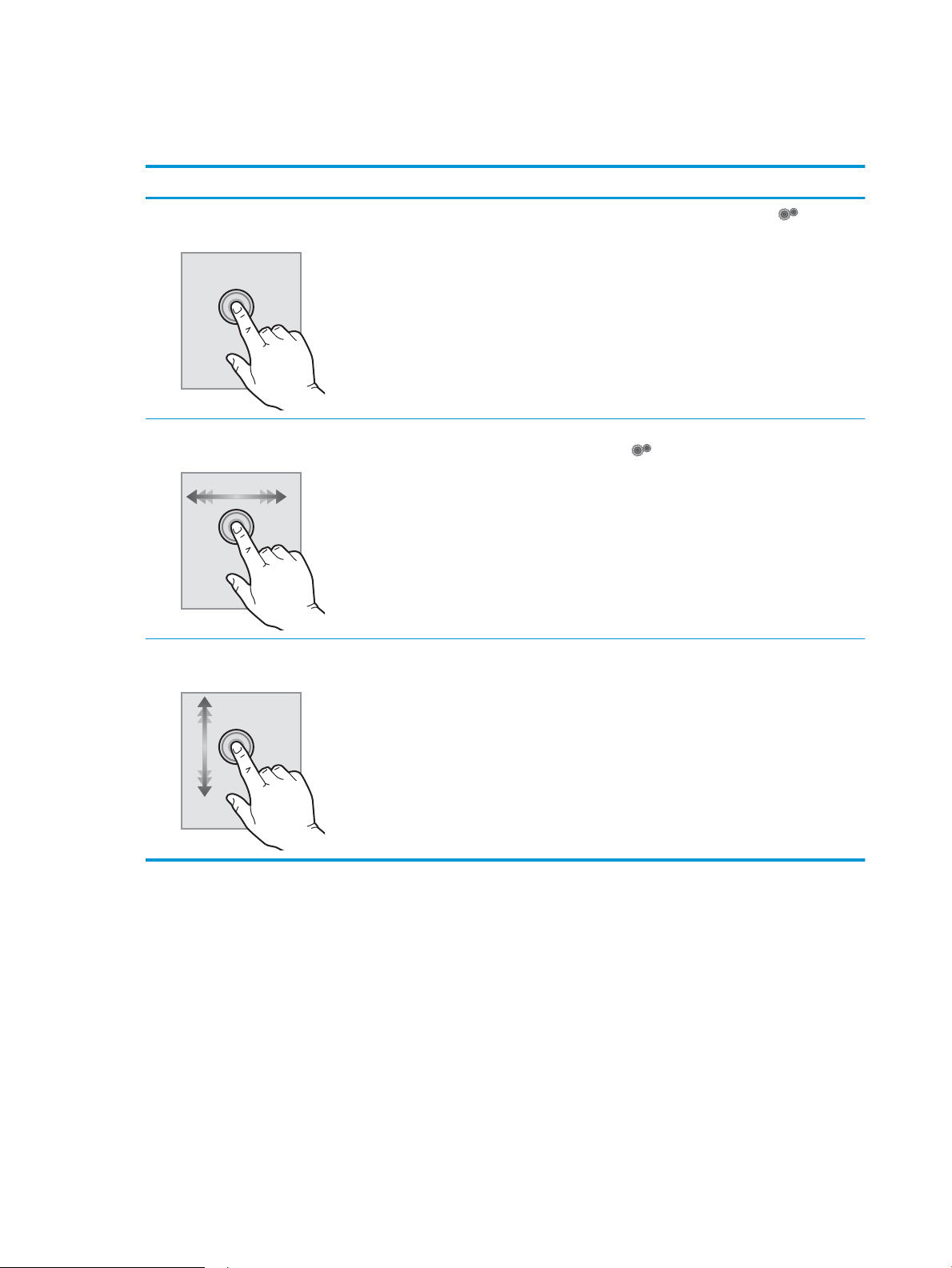
Kako upotrebljavati upravljačku ploču na dodirnom zaslonu
Za upotrebu upravljačke ploče na dodirnom zaslonu upotrebljavajte ove radnje.
Radnja Opis Primjer
Dodir. Dodirnite stavku na zaslonu kako biste je
odabrali ili otvorili izbornik. Prilikom
pomicanja kroz izbornike, nakratko dodirnite
ekran za prestanak pomicanja.
Listanje Dodirnite zaslon i potom pomaknite prst
vodoravno i pomičite zaslon u stranu.
Pomicanje Dodirnite zaslon i bez odvajanja prsta sa
zaslona pomičite prst okomito kako biste
pomicali zaslon.
Dodirnite gumb Postavljanje kako biste
otvorili izbornik Postavljanje.
Prolistajte početni zaslon i dodirnite gumb
Postavljanje.
Pomaknite zaslon do izbornika Postavljanje.
8 Poglavlje 1 Pregled pisača HRWW
Page 19
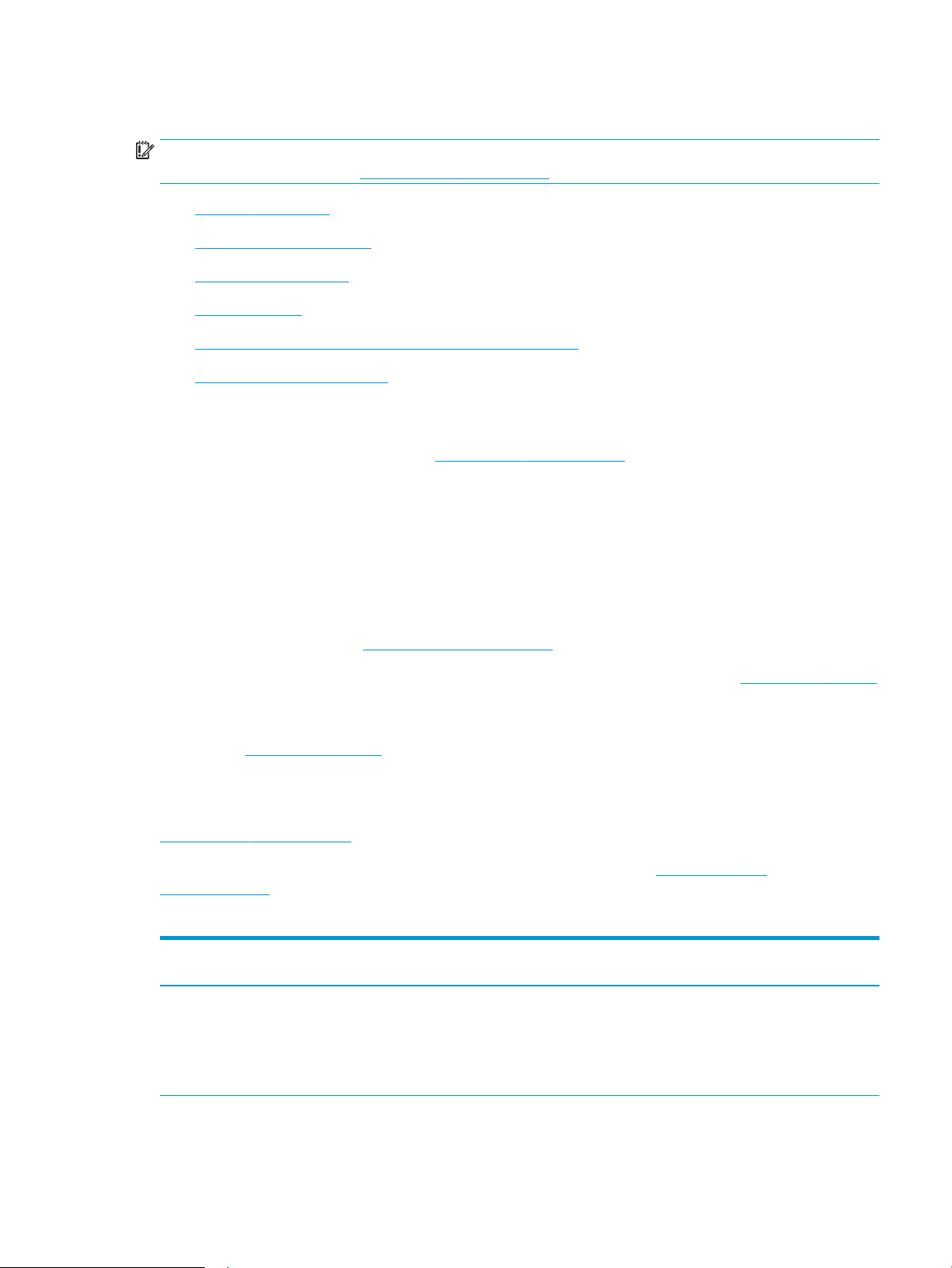
Specikacije pisača
VAŽNO: U vrijeme ovog objavljivanja sljedeće su specikacije ispravne, no podložne su izmjeni. Važeće
informacije potražite u odjeljku www.hp.com/support/ljM253.
●
Tehničke specikacije
●
Podržani operacijski sustavi
●
Mobilna rješenja za ispis
●
Dimenzije pisača
●
Potrošnja energije, električne specikacije i akustične emisije
●
Specikacije radnog okruženja
Tehničke specikacije
Najnovije informacije pogledajte na stranici www.hp.com/support/ljM253.
Podržani operacijski sustavi
Slijede informacije koje se odnose na upravljački program za ispis PCL 6 za operacijski sustav Windows i
upravljačke programe HP-a za operacijski sustav OS X specične za vaš pisač i na program za instalaciju softvera,
Windows: Ovisno o operacijskom sustavu Windows, HP softver instalira upravljački program “HP PCL.6” verzije
3, “HP PCL 6” verzije 3 ili “HP PCL-6” verzije 4 te dodatni softver ako se koristi puna softverska instalacija.
Upravljački program "HP PCL.6" verzije 3, "HP PCL 6" verzije 3 i "HP PCL-6" verzije 4 za ovaj pisač možete preuzeti
s web-mjesta podrške za pisač: www.hp.com/support/ljM253.
OS X: Ovaj pisač podržava korištenje s Mac računalima. Preuzmite HP Easy Start sa stranice 123.hp.com/LaserJet
ili sa stranice za podršku za ispis, a zatim pomoću HP Easy Start instalirajte upravljački program pisača HP.
HP Easy Start nije uključen u HP program za instalaciju softvera.
1. Idite na 123.hp.com/LaserJet.
2. Slijedite korake za preuzimanje softvera pisača.
Linux: Za informacije i upravljačke programe za ispis za sustav Linux posjetite sljedeće web-mjesto
www.hp.com/go/linuxprinting.
UNIX: Za informacije i upravljačke programe za ispis za sustav UNIX® posjetite www.hp.com/go/
unixmodelscripts.
Tablica
1-1 Podržani operacijski sustavi i upravljački programi pisača
Operacijski sustav Upravljački program pisača instaliran (iz
softvera na web-mjestu)
Windows® XP SP3, 32-bitni
Upravljački program "HP PCL.6" specičan
za vaš pisač instaliran je za ovaj operacijski
sustav kao dio instalacije softvera.
Napomene
Microsoft je ukinuo standardnu podršku za
Windows XP u travnju 2009. godine. HP će
nastaviti davati najbolju moguću podršku za
napušteni operacijski sustav XP. Neke
značajke upravljačkog programa pisača nisu
podržane.
HRWW Specikacije pisača 9
Page 20
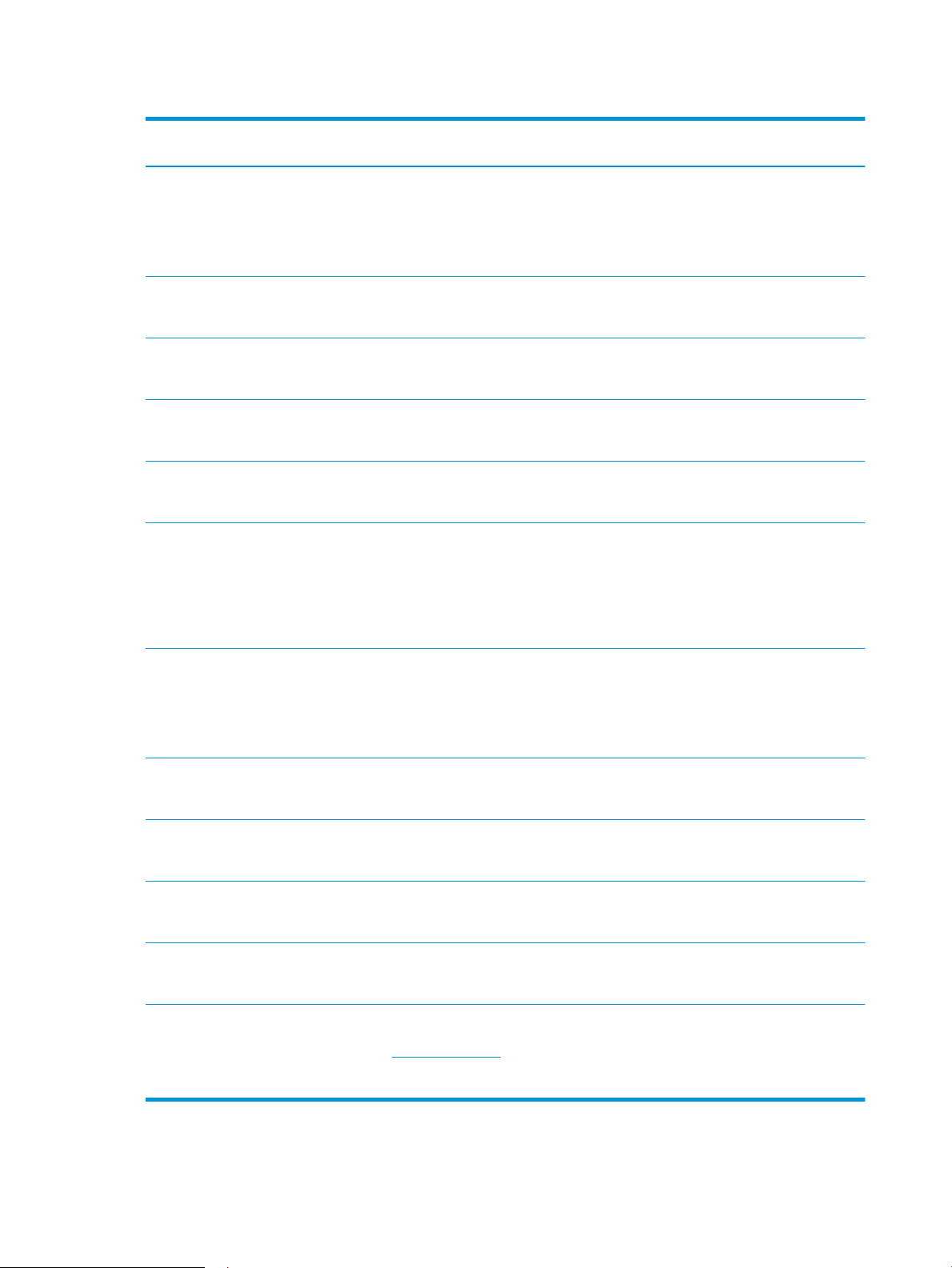
Tablica 1-1 Podržani operacijski sustavi i upravljački programi pisača (Nastavak)
Operacijski sustav Upravljački program pisača instaliran (iz
softvera na web-mjestu)
Windows Vista®, 32-bitni
Windows 7, 32-bitni i 64-bitni Upravljački program "HP PCL 6" specičan
Windows 8, 32-bitni i 64-bitni Upravljački program "HP PCL 6" specičan
Windows 8.1, 32-bitni i 64-bitni Upravljački program HP PCL-6 V4 specičan
Windows 10, 32-bitni i 64-bitni Upravljački program HP PCL-6 V4 specičan
Windows Server 2008 SP2, 32-bitni Upravljački program "HP PCL.6" specičan
Upravljački program "HP PCL.6" specičan
za vaš pisač instaliran je za ovaj operacijski
sustav kao dio instalacije softvera.
za vaš pisač instaliran je za ovaj operacijski
sustav kao dio instalacije softvera.
za vaš pisač instaliran je za ovaj operacijski
sustav kao dio pune instalacije softvera.
za vaš pisač instaliran je za ovaj operacijski
sustav kao dio pune softverske instalacije.
za vaš pisač instaliran je za ovaj operacijski
sustav kao dio pune softverske instalacije.
za vaš pisač dostupan je za preuzimanje s
web-mjesta podrške za pisač. Preuzmite
upravljački program, a zatim upotrijebite
alat za dodavanje pisača tvrtke Microsoft
kako biste ga instalirali.
Napomene
Microsoft je ukinuo standardnu podršku za
sustav Windows Vista u travnju 2012. HP će
nastaviti davati najbolju moguću podršku za
obustavljeni operacijski sustav Vista. Neke
značajke upravljačkog programa pisača nisu
podržane.
Podrška za Windows 8 RT osigurana je
putem 32-bitnog upravljačkog programa
Microsoft IN OS verzije 4.
Podrška za Windows 8.1 RT osigurana je
putem 32-bitnog upravljačkog programa
Microsoft IN OS verzije 4.
Microsoft je ukinuo standardnu podršku za
Windows Server 2008 u siječnju 2015.
godine. HP će nastaviti davati najbolju
moguću podršku za napušteni operacijski
sustav Windows Server 2008. Neke
značajke upravljačkog programa pisača nisu
podržane.
Windows Server 2008 SP2, 64-bitni Upravljački program "HP PCL 6" specičan
za vaš pisač dostupan je za preuzimanje s
web-mjesta podrške za pisač. Preuzmite
upravljački program, a zatim upotrijebite
alat za dodavanje pisača tvrtke Microsoft
kako biste ga instalirali.
Windows Server 2008 R2, SP1, 64-bitni Upravljački program "HP PCL 6" specičan
za vaš pisač instaliran je za ovaj operacijski
sustav kao dio pune instalacije softvera.
Windows Server 2012, 64-bitni Upravljački program "HP PCL 6" specičan
za vaš pisač instaliran je za ovaj operacijski
sustav kao dio pune instalacije softvera.
Windows Server 2012 R2, 64-bitni Upravljački program "HP PCL-6" specičan
za vaš pisač instaliran je za ovaj operacijski
sustav kao dio pune instalacije softvera.
Windows 10 poslužitelj (Server 2016),
32‑bitni i 64‑bitni
OS X 10.10 Yosemite, OS X 10.11 El Capitan
i OS X 10.12 Sierra
Upravljački program "HP PCL-6" specičan
za vaš pisač instaliran je za ovaj operacijski
sustav kao dio pune instalacije softvera.
Za instaliranje upravljačkog programa
pisača preuzmite HP Easy Start sa stranice
123.hp.com/LaserJet. Za instaliranje
softvera za pisač i upravljačkog programa
pisača slijedite navedene korake.
Microsoft je ukinuo standardnu podršku za
Windows Server 2008 u siječnju 2015.
godine. HP će nastaviti davati najbolju
moguću podršku za napušteni operacijski
sustav Windows Server 2008.
10 Poglavlje 1 Pregled pisača HRWW
Page 21
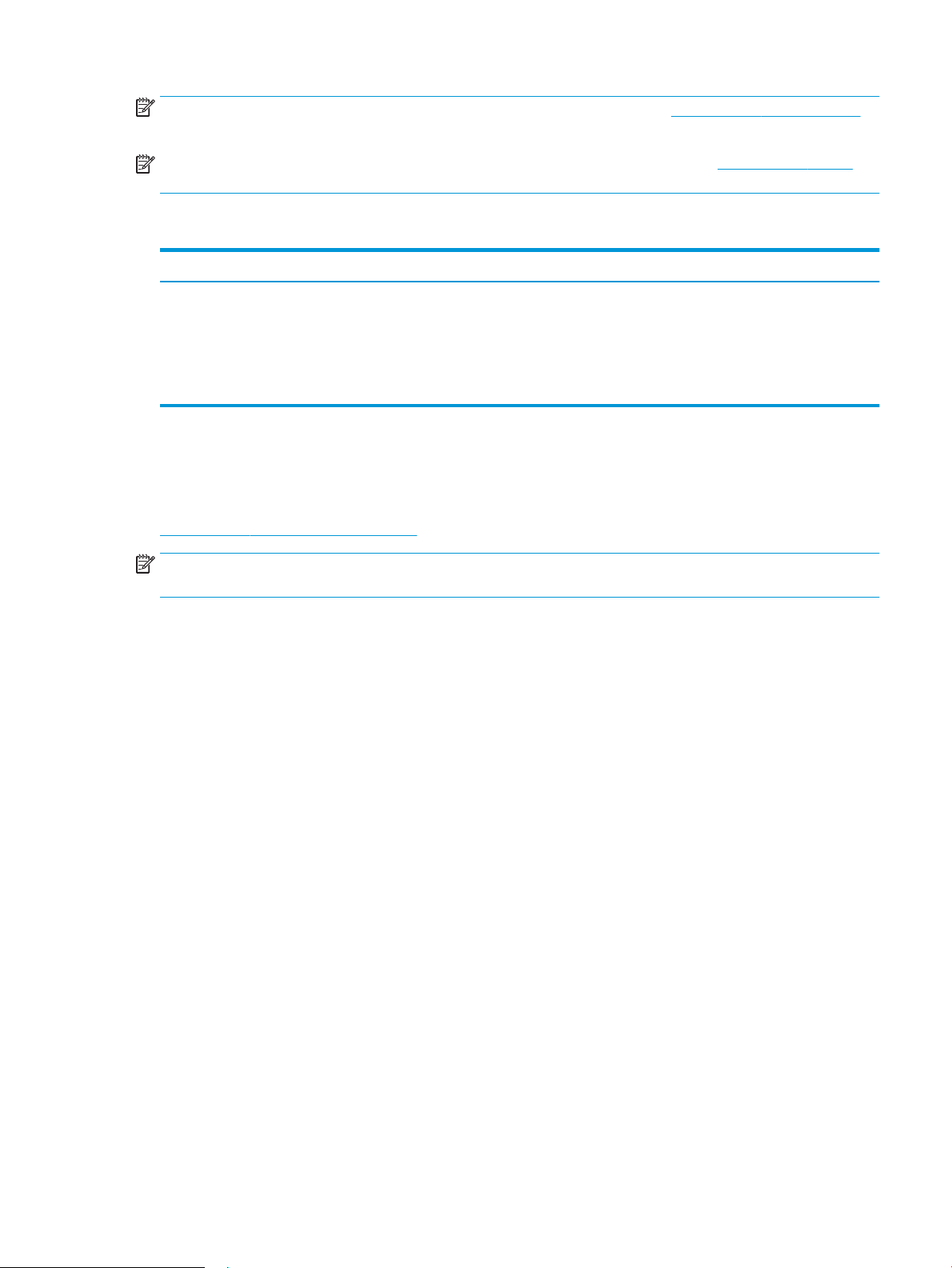
NAPOMENA: Najnoviji popis podržanih operacijskih sustava potražite na adresi www.hp.com/support/ljM253 u
sveobuhvatnoj pomoći tvrtke HP za svoj pisač.
NAPOMENA: Podršku za upravljački program HP UPD za ovaj pisač potražite na adresi www.hp.com/go/upd.
Pritisnite veze pod stavkom Dodatne informacije.
Tablica 1-2 Minimalni zahtjevi sustava
Windows OS X
● CD-ROM ili DVD pogon ili internetska veza
● Namjenska USB 1.1 ili 2.0 veza ili mrežna veza
● 400 MB raspoloživog prostora na tvrdom disku
● 1 GB RAM memorije (32-bitni) ili 2 GB RAM memorije (64-bitni)
Mobilna rješenja za ispis
HP nudi više mobilnih i ePrint rješenja za omogućavanje lakog ispisa na HP-pisač s prijenosnog računala, tableta,
pametnog telefona ili drugog mobilnog uređaja. Za prikaz cijelog popisa i za najbolji odabir posjetite
www.hp.com/go/LaserJetMobilePrinting.
NAPOMENA: Ažurirajte programske datoteke pisača kako biste osigurali sve mogućnosti mobilnog ispisa i opcije
ePrint.
● Wi-Fi Direct (samo bežični modeli)
● HP ePrint putem e-pošte (zahtijeva omogućenu uslugu HP Web Services i registraciju pisača na web-mjestu
HP Connected)
● Aplikacija HP ePrint (dostupna za uređaje sa sustavom Android, iOS i Blackberry)
● Aplikacija HP All-in-One Remote za uređaje sa sustavom iOS i Android
● Internetska veza
● 1 GB raspoloživog prostora na tvrdom disku
● Softver HP ePrint
● Google Cloud Print
● AirPrint
● Ispis iz sustava Android
HRWW Specikacije pisača 11
Page 22
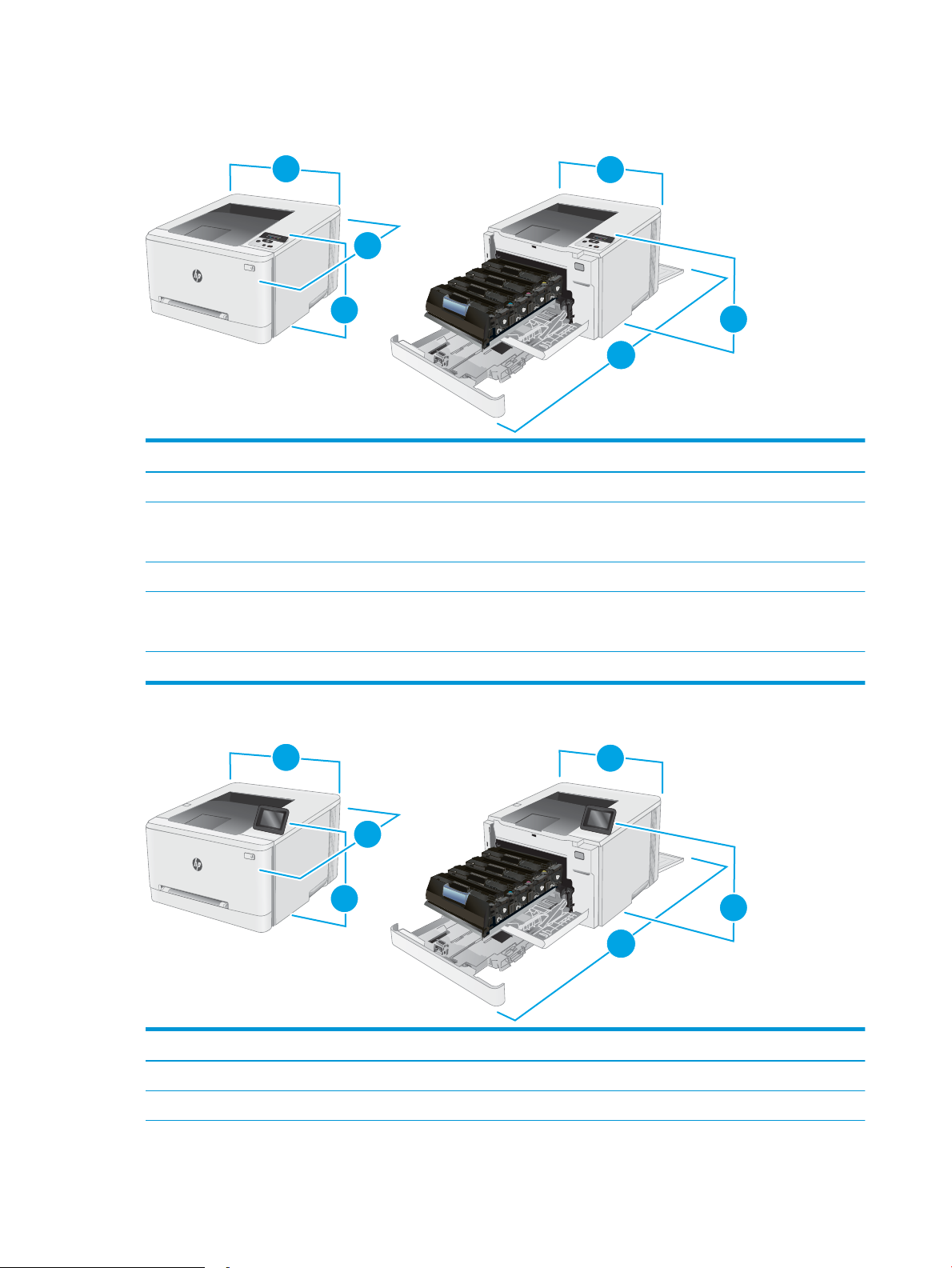
Dimenzije pisača
3
2
1
3
1
2
3
2
1
3
1
2
Slika 1-1 Dimenzije za modele M254nw i M254dn
Pisač do kraja zatvoren Pisač do kraja otvoren
1. Visina 247,5 mm 247,5 mm
2. Dubina Modeli M254nw: 385,8 mm
Modeli M254dn: 419 mm
3. Širina 392 mm 392 mm
Masa (sa spremnicima) Modeli M254nw: 13,8 kg
Modeli M254dn: 14,8 kg
Slika 1-2 Dimenzije za modele M254dw
Modeli M254nw: 855 mm
Modeli M254dn: 1008 mm
Pisač do kraja zatvoren Pisač do kraja otvoren
1. Visina 247,5 mm 297 mm
2. Dubina 419 mm 1008 mm
12 Poglavlje 1 Pregled pisača HRWW
Page 23
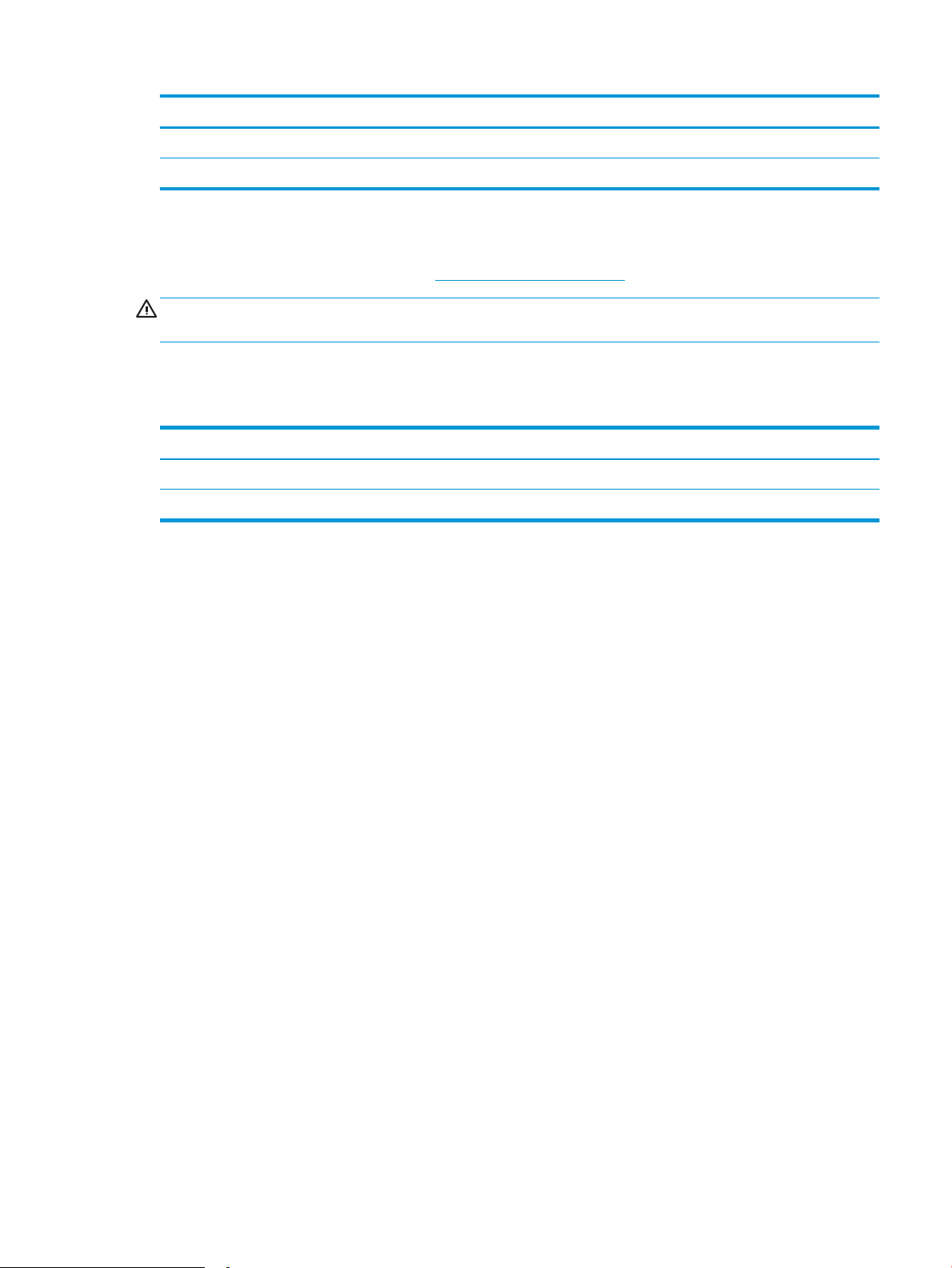
Pisač do kraja zatvoren Pisač do kraja otvoren
3. Širina 392 mm 392 mm
Masa (sa spremnicima) 14,8 kg
Potrošnja energije, električne specikacije i akustične emisije
Najnovije informacije pogledajte na stranici www.hp.com/support/ljM253.
OPREZ: Električne specikacije ovise o državi/regiji gdje se pisač prodaje. Nemojte pretvarati radne napone.
Time možete oštetiti pisač i poništiti jamstvo pisača.
Specikacije radnog okruženja
Tablica 1-3 Specikacije radnog okruženja
Okruženje Preporučeno Dopušteno
Temperatura 17° do 25°C od 15 do 30 °C
Relativna vlažnost od 30 do 70 % relativne vlažnosti (RV) od 10% do 80% (RV)
HRWW Specikacije pisača 13
Page 24
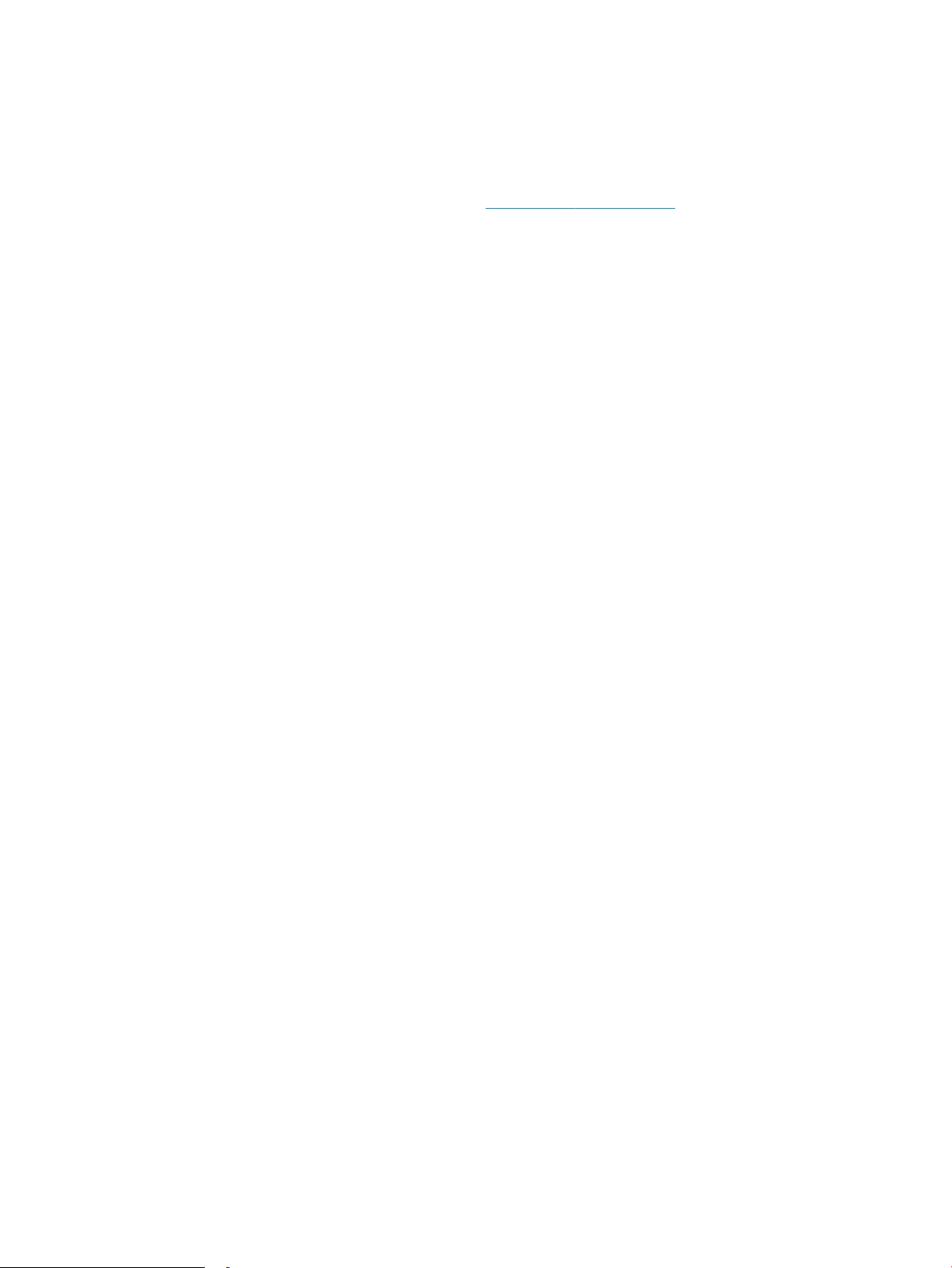
Postavljanje hardvera pisača i instalacija softvera
Osnovne upute za postavljanje potražite u Instalacijskom posteru i Vodiču za početak rada koji su isporučeni uz
pisač. Dodatne upute potražite u pomoći tvrtke HP na internetu.
Sveobuhvatnu pomoć tvrtke HP za pisač potražite na www.hp.com/support/ljM253. Pronađite sljedeću podršku:
● Instalacija i konguriranje
● Upoznavanje i uporaba
●
Rješavanje problema
● Preuzimanje ažuriranja softvera i programskih datoteka
● Pridruživanje forumima za podršku
● Pronalazak informacija o jamstvu i propisima
14 Poglavlje 1 Pregled pisača HRWW
Page 25
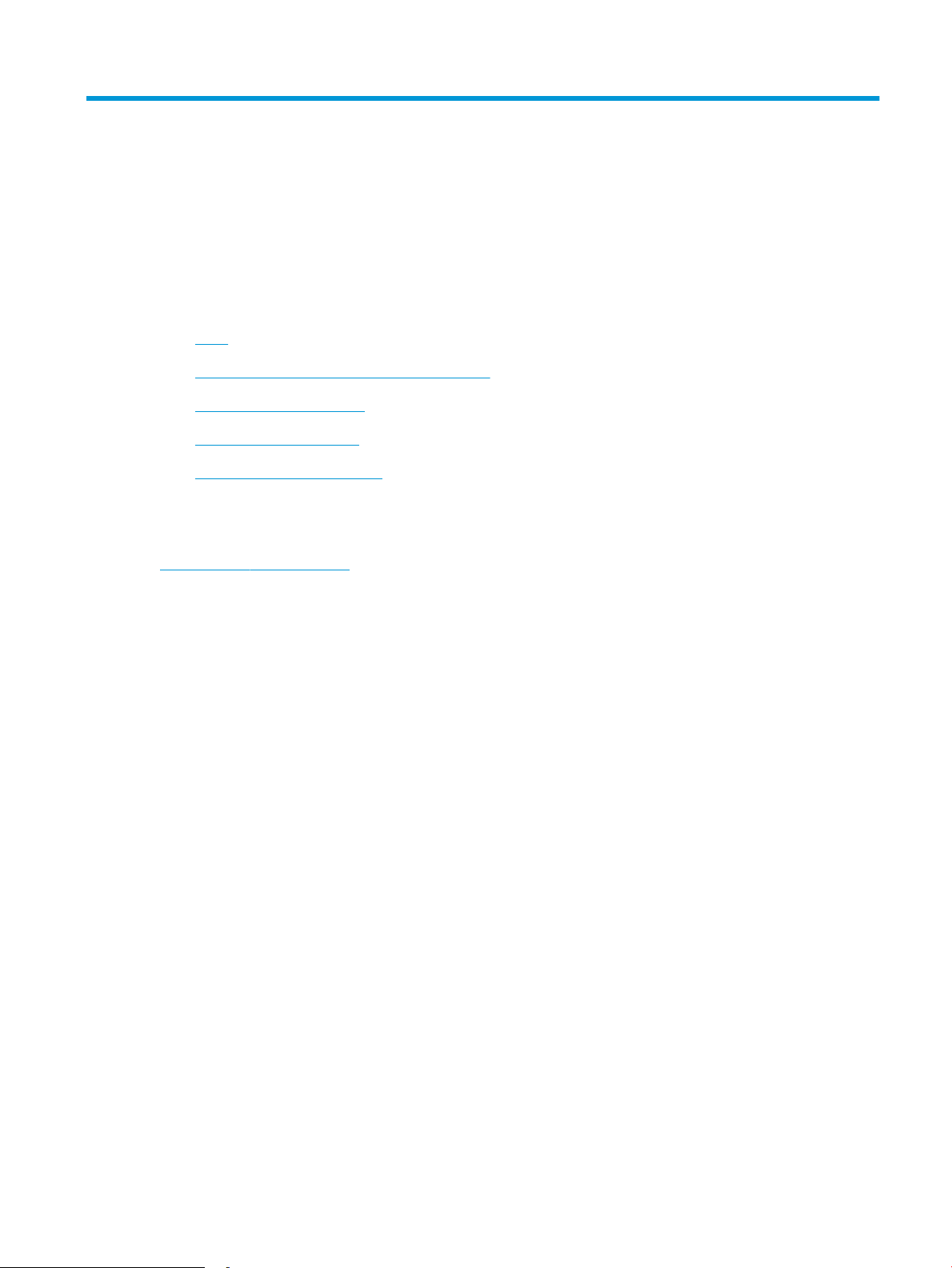
2 Ladice za papir
●
Uvod
●
Umetanje papira u otvor za jedan list (ladica 1)
●
Umetanje papira u ladicu 2
●
Umetanje i ispis omotnica
●
Umetanje i ispis na naljepnice
Dodatne informacije:
U vrijeme ovog objavljivanja sljedeće su informacije ispravne. Važeće informacije potražite u odjeljku
www.hp.com/support/ljM253.
Sveobuhvatna pomoć tvrtke HP za pisač obuhvaća sljedeće informacije:
● Instalacija i konguriranje
● Upoznavanje i uporaba
● Rješavanje problema
● Preuzimanje ažuriranja softvera i programskih datoteka
● Pridruživanje forumima za podršku
● Pronalazak informacija o jamstvu i propisima
HRWW 15
Page 26
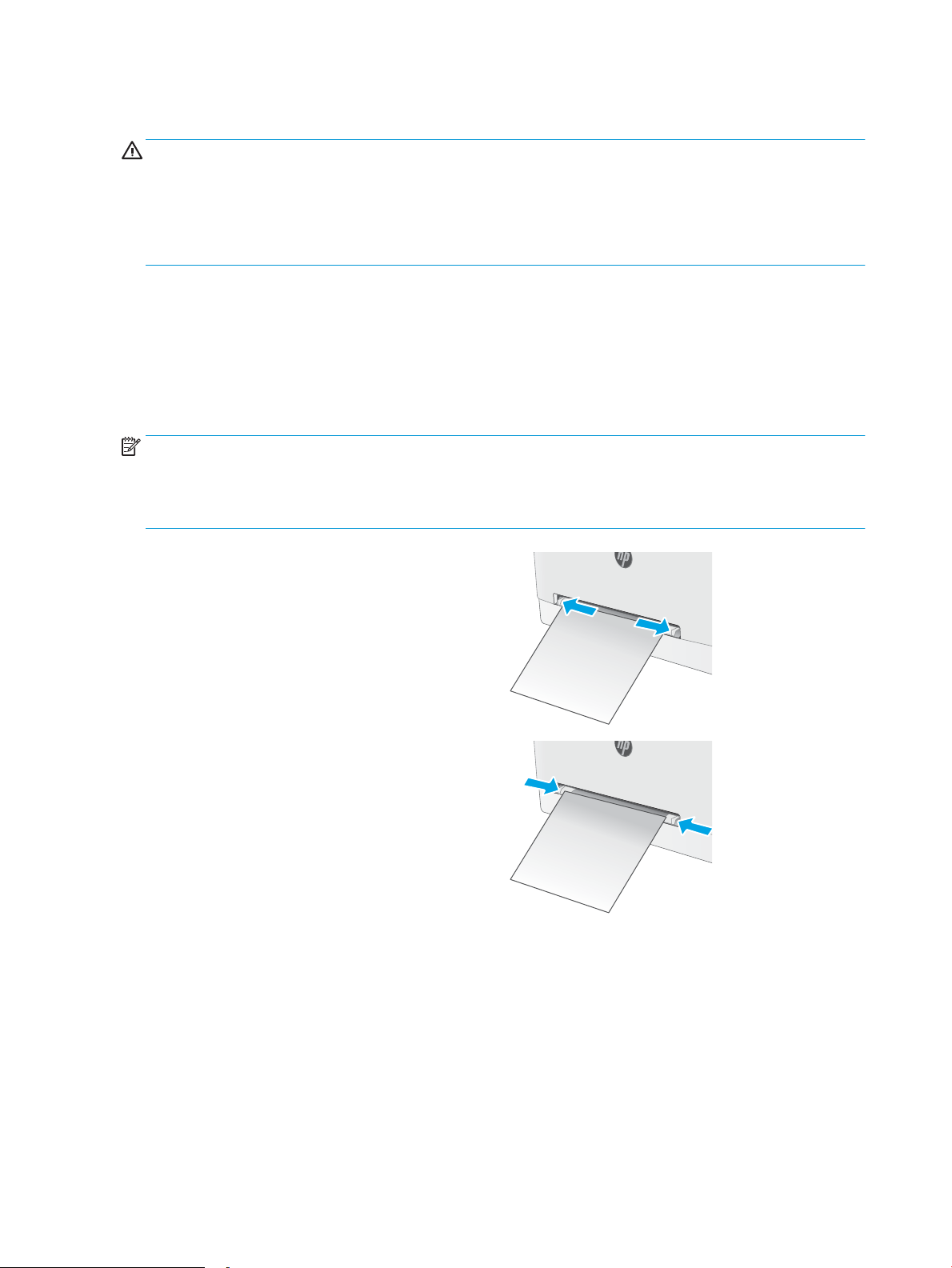
Uvod
OPREZ: Nemojte istodobno otvarati više od jedne ladice za papir.
Nemojte koristiti ladice za papir kao stepenice.
Izvadite ruke iz ladice prilikom zatvaranja.
Sve ladice moraju biti zatvorene kada pomičete pisač.
Umetanje papira u otvor za jedan list (ladica 1)
Uvod
Sljedeće informacije opisuju umetanje papira u ladicu 1. Ladica prima 1 list papira, upotrebljavajte je za ispis
dokumenata od jedne stranice, dokumenata koji zahtijevaju više vrsta papira ili za omotnice.
NAPOMENA: Kako biste izbjegli zaglavljivanje papira:
● Nemojte dodavati ili uklanjati papir iz ladice tijekom ispisa.
● Koristite papir koji nije naboran, presavijen ili oštećen.
1. Vodilice za širinu papira u prioritetnom otvoru za
umetanje pojedinačnih listova pomaknite prema
van.
2. Gornji rub papira postavite na otvor i potom
podesite bočne vodilice tako da lagano dodiruju
papir, a da se papir pritom ne savija.
16 Poglavlje 2 Ladice za papir HRWW
Page 27
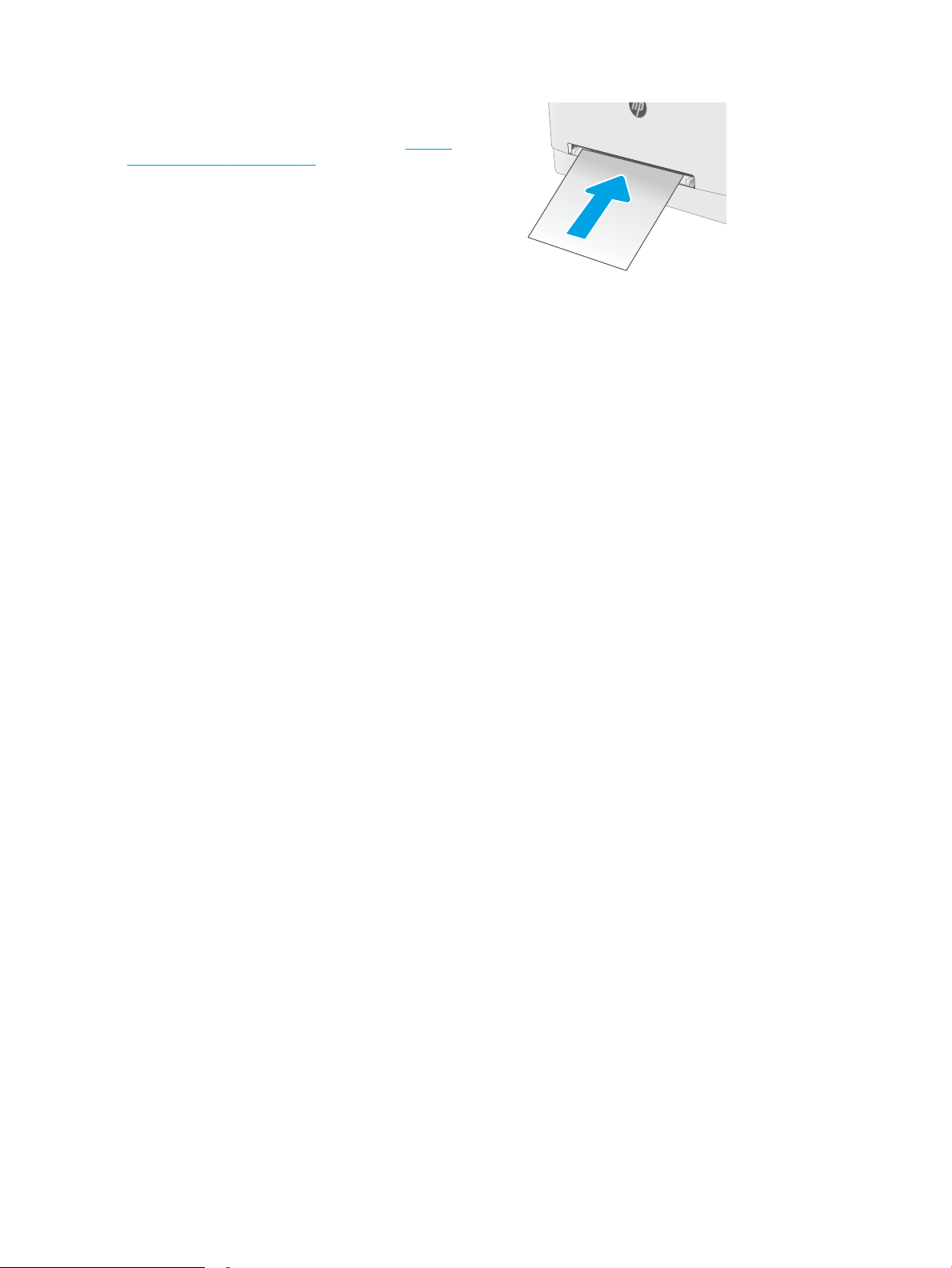
3. Umetnite jedan list papira u otvor i držite ga. Pisač
će djelomično povući list u put papira. Informacije o
načinu okretanja papira potražite u odjeljku Položaj
papira u ladici 1 na stranici 18.
NAPOMENA: Ovisno o vrsti papira možda ćete
trebati držati list papira objema rukama dok ne uđe
u pisač.
4. Na računalu pokrenite postupak ispisa u
softverskom programu. Provjerite je li upravljački
program podešen za ispravnu vrstu i veličinu
papira za ispis iz prioritetnog otvora za umetanje
pojedinačnih listova.
HRWW Umetanje papira u otvor za jedan list (ladica 1) 17
Page 28
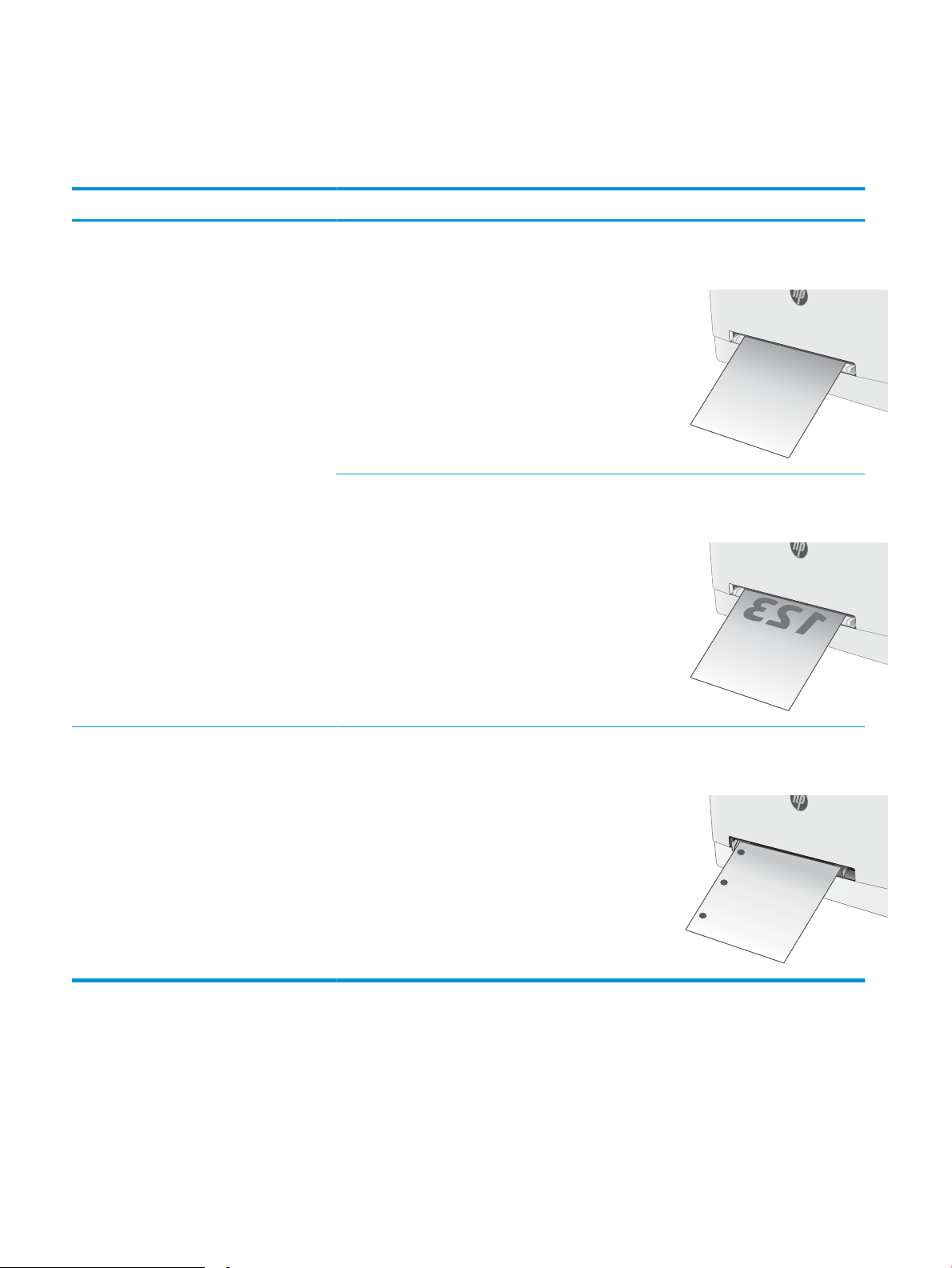
Položaj papira u ladici 1
123
Kad upotrebljavate papir koji zahtijeva određeno usmjerenje, umetnite ga prema informacijama u sljedećoj
tablici.
Vrsta papira Orijentacija slike Izlaz Veličina papira Kako umetnuti papir
Papir sa zaglavljem ili
prethodno ispisani
papir
Uspravno
NAPOMENA: U ladici
1, A5 papir možete
orijentirati za
vodoravni i okomiti
ispis.
Jednostrani ispis Letter, Legal, Executive,
Ocio (8,5 x 13), A4, A5, A6, B5 (JIS),
B5 (ISO), razglednica #10, japanska
razglednica (razglednica (JIS)),
dvostruka japanska rotirana
razglednica (dvostruka razglednica
(JIS))
Ispis s obje strane Letter, Legal, Executive,
Ocio (8,5 x 13), A4, A5, A6, B5 (JIS),
B5 (ISO), razglednica #10, japanska
razglednica (razglednica (JIS)),
dvostruka japanska rotirana
razglednica (dvostruka razglednica
(JIS))
Licem prema gore
Gornji rub ulazi u pisač
Licem prema dolje
Gornji rub ulazi u pisač
Unaprijed perforiran Uspravno
NAPOMENA: U ladici
1, A5 papir možete
orijentirati za
vodoravni i okomiti
ispis.
Jednostrani ili
dvostrani ispis
Letter, Legal, Executive,
Ocio (8,5 x 13), A4, A5, A6, B5 (JIS),
B5 (ISO), razglednica #10, japanska
razglednica (razglednica (JIS)),
dvostruka japanska rotirana
razglednica (dvostruka razglednica
(JIS))
Licem prema gore
Rupe prema lijevoj strani pisača
18 Poglavlje 2 Ladice za papir HRWW
Page 29
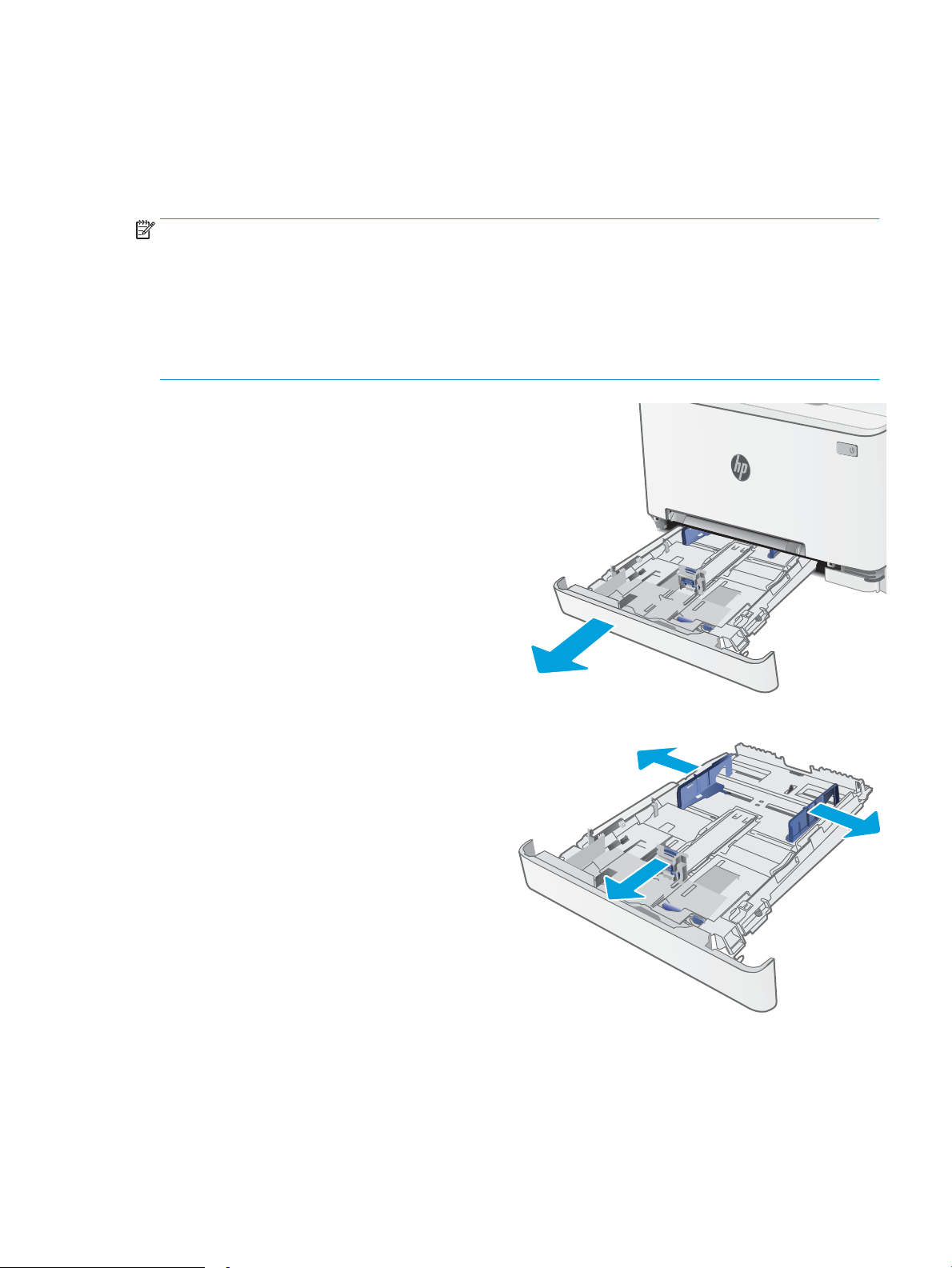
Umetanje papira u ladicu 2
Uvod
Sljedeće informacije opisuju umetanje papira u ladicu 2. Kapacitet ove ladice je do 250 listova papira od 75 g/m2.
NAPOMENA: Kako biste izbjegli zaglavljivanje papira:
● Nemojte dodavati ili uklanjati papir iz ladice tijekom ispisa.
● Prije umetanja u ladicu, uklonite sav papir iz ulazne ladice i poravnajte snop papira.
● Kada punite ladicu, nemojte protresati papir.
● Koristite papir koji nije naboran, presavijen ili oštećen.
1. Otvorite ladicu.
NAPOMENA: Ne otvarajte ladicu dok se koristi.
2. Vodilice za papir prilagodite tako da pritisnete
zasune za prilagođavanje vodilice i pomaknete
vodilice do veličine papira koji se koristi.
NAPOMENA: Za umetanje papira veličine Legal
produljite ladicu tako što ćete pritisnuti zasun plave
boje i povući prednji dio ladice prema van. Kad se u
njoj nalazi papir veličine legal, kraj ladice 2 nalazi se
približno 57,5 mm od prednje strane pisača.
HRWW Umetanje papira u ladicu 2 19
Page 30

3. Umetnite papir u ladicu. Informacije o načinu
okretanja papira potražite u odjeljku Usmjerenje
papira u ladici 2 na stranici 21.
4. Podesite vodilice tako da lagano dodiruju snop
papira, a da se papir pritom ne savija.
NAPOMENA: Vodilice ne postavljajte tako da
stisnu snop papira.
NAPOMENA: Kako biste spriječili zaglavljenje
papira, prilagodite vodilice za papir za
odgovarajuću veličinu papira i nemojte prepuniti
ladicu.
5. Zatvorite ladicu.
20 Poglavlje 2 Ladice za papir HRWW
Page 31
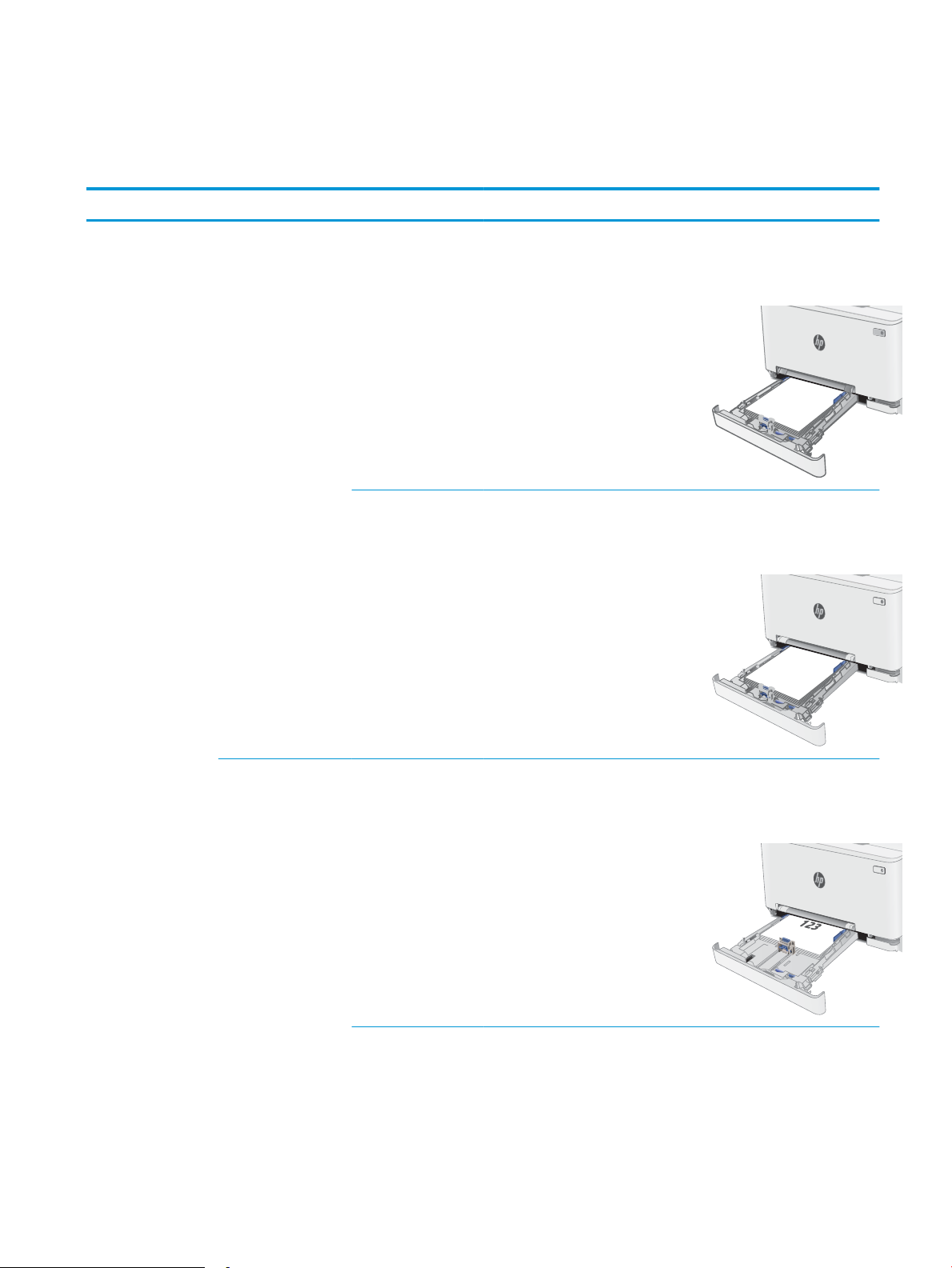
Usmjerenje papira u ladici 2
123
123
Kad upotrebljavate papir koji zahtijeva određeno usmjerenje, umetnite ga prema informacijama u sljedećoj
tablici.
Vrsta papira Orijentacija slike Izlazno Veličina papira Kako umetnuti papir
Papir sa zaglavljem ili
unaprijed ispisani papir
Uspravno Jednostrani ispis Letter, Legal, Executive,
Ocio (8,5 x 13), A4, A6, B5 (JIS),
B5 (ISO), razglednica #10, japanska
razglednica (razglednica (JIS)),
dvostruka japanska rotirana
razglednica (dvostruka razglednica
(JIS))
Ispis s obje strane Letter, Legal, Executive,
Ocio (8,5 x 13), A4, A6, B5 (JIS),
B5 (ISO), razglednica #10, japanska
razglednica (razglednica (JIS)),
dvostruka japanska rotirana
razglednica (dvostruka razglednica
(JIS))
Licem prema gore
Gornji rub prema stražnjem kraju
ladice
Licem prema dolje
Gornji rub prema stražnjem kraju
ladice
Položeno Jednostrani ispis A5 Licem prema gore
Gornji rub prema stražnjem kraju
ladice
HRWW Umetanje papira u ladicu 2 21
Page 32

Vrsta papira Orijentacija slike Izlazno Veličina papira Kako umetnuti papir
Ispis s obje strane A5 Licem prema dolje
Gornji rub prema stražnjem kraju
ladice
Unaprijed perforiran Uspravno Jednostrani ili
dvostrani ispis
Položeno Jednostrani ili
dvostrani ispis
Letter, Legal, Executive,
Ocio (8,5 x 13), A4, A6, B5 (JIS),
B5 (ISO), razglednica #10, japanska
razglednica (razglednica (JIS)),
dvostruka japanska rotirana
razglednica (dvostruka razglednica
(JIS))
A5 Licem prema gore
Licem prema gore
Rupe s lijeve strane ladice
Rupe prema prednjoj stranici ladice
22 Poglavlje 2 Ladice za papir HRWW
Page 33

Umetanje i ispis omotnica
Uvod
Slijede informacije o ispisu i umetanju omotnica. Ladica 1 prima 1 omotnicu. Ladica 2 prima do 5 omotnica.
Za ispis omotnica odaberite opciju ručnog umetanja, slijedite ove korake i odaberite odgovarajuće postavke u
upravljačkom programu pisača, a zatim pošaljite zadatak ispisa pisaču i umetnite omotnice u ladicu.
Ispis omotnica
1. U softverskom programu odaberite mogućnost Ispis.
2. S popisa pisača odaberite pisač i pritisnite ili dodirnite gumb Svojstva ili Preference kako biste otvorili
upravljački program pisača.
NAPOMENA: Naziv gumba ovisi o softverskom programu.
NAPOMENA: Za pristup ovim značajkama na početnom zaslonu u sustavima Windows 8 ili 8.1 odaberite
opciju Uređaji, odaberite Ispis i zatim odaberite pisač.
3. Pritisnite ili dodirnite karticu Papir/Kvaliteta.
4. U padajućem popisu Veličina papira odaberite odgovarajuću veličinu za omotnice.
5. U padajućem popisu Vrsta papira odaberite Omotnica.
6. U padajućem popisu Izvor papira odaberite Ručno umetanje.
7. Pritisnite gumb U redu kako biste zatvorili dijaloški okvir Opcije dokumenta.
8. Za ispis zadatka u dijaloškom okviru Ispis pritisnite gumb U redu.
HRWW Umetanje i ispis omotnica 23
Page 34

Orijentacija omotnice
Tablica 2-1 Orijentacija omotnice
Ladica Veličina omotnice Kako umetnuti omotnice
Ladica 1 omotnica br. 10, omotnica Monarch,
omotnica B5, omotnica C5, omotnica DL
Ladica 2 omotnica br. 10, omotnica Monarch,
omotnica B5, omotnica C5, omotnica DL
Licem prema gore
Kratki rub za adresiranje koji ulazi u pisač
Licem prema gore
Kratki rub za adresiranje koji ulazi u pisač
24 Poglavlje 2 Ladice za papir HRWW
Page 35

Umetanje i ispis na naljepnice
Uvod
Slijede informacije o ispisu i umetanju naljepnica. Ladica 1 prima 1 list naljepnica. Ladica 2 prima do 50 listova
naljepnica.
Za ispis naljepnica odaberite opciju ručnog umetanja, slijedite ove korake i odaberite odgovarajuće postavke u
upravljačkom programu pisača, a zatim pošaljite zadatak ispisa pisaču i umetnite naljepnice u ladicu. Kada
koristite ručno umetanje, pisač čeka s ispisom zadatka dok ne prepozna da je ladica otvorena.
Ručno umetanje naljepnica
1. U softverskom programu odaberite mogućnost Ispis.
2. S popisa pisača odaberite pisač i pritisnite ili dodirnite gumb Svojstva ili Preference kako biste otvorili
upravljački program pisača.
NAPOMENA: Naziv gumba ovisi o softverskom programu.
NAPOMENA: Za pristup ovim značajkama na početnom zaslonu u sustavima Windows 8 ili 8.1 odaberite
opciju Uređaji, odaberite Ispis i zatim odaberite pisač.
3. Pritisnite karticu Papir/Kvaliteta.
4. U padajućem popisu Veličina papira odaberite odgovarajuću veličinu za listove naljepnica.
5. U padajućem popisu Vrsta papira odaberite Naljepnice.
6. U padajućem popisu Izvor papira odaberite Ručno umetanje.
7. Pritisnite gumb U redu kako biste zatvorili dijaloški okvir Opcije dokumenta.
8. Za ispis zadatka u dijaloškom okviru Ispis pritisnite gumb U redu.
HRWW Umetanje i ispis na naljepnice 25
Page 36
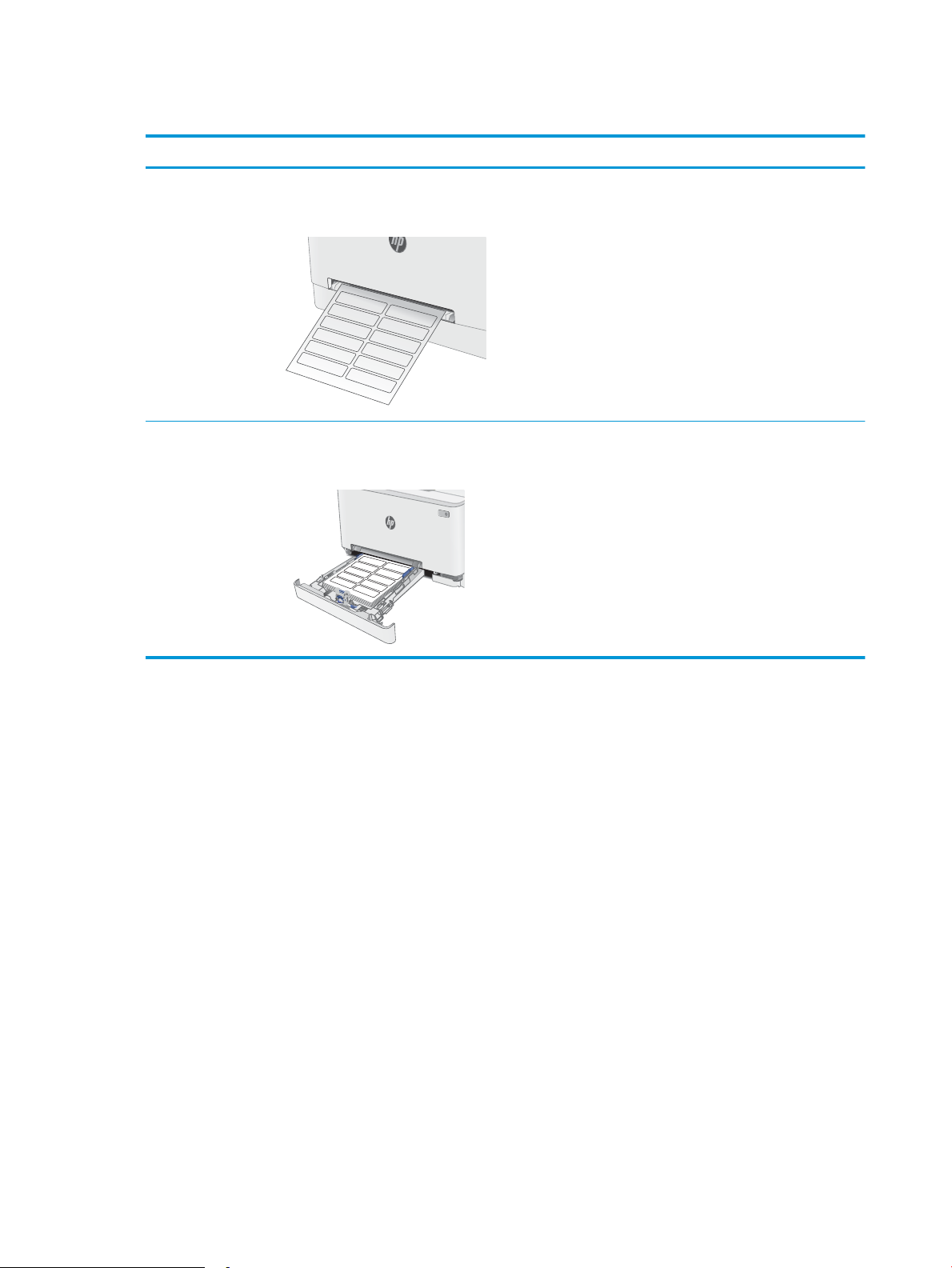
Smjer naljepnice
Ladica Kako umetnuti naljepnice
Ladica 1 Licem prema gore
Ladica 2 Licem prema gore
Gornji rub ulazi u pisač
Gornji rub ulazi u pisač
26 Poglavlje 2 Ladice za papir HRWW
Page 37

3 Potrošni materijal, dodatna oprema i dijelovi
●
Naručivanje potrošnog materijala, dodatne opreme i dijelova
●
Zamjena spremnika s tintom
Dodatne informacije:
U vrijeme ovog objavljivanja sljedeće su informacije ispravne. Važeće informacije potražite u odjeljku
www.hp.com/support/ljM253.
Sveobuhvatna pomoć tvrtke HP za pisač obuhvaća sljedeće informacije:
● Instalacija i konguriranje
● Upoznavanje i uporaba
● Rješavanje problema
● Preuzimanje ažuriranja softvera i programskih datoteka
● Pridruživanje forumima za podršku
● Pronalazak informacija o jamstvu i propisima
HRWW 27
Page 38
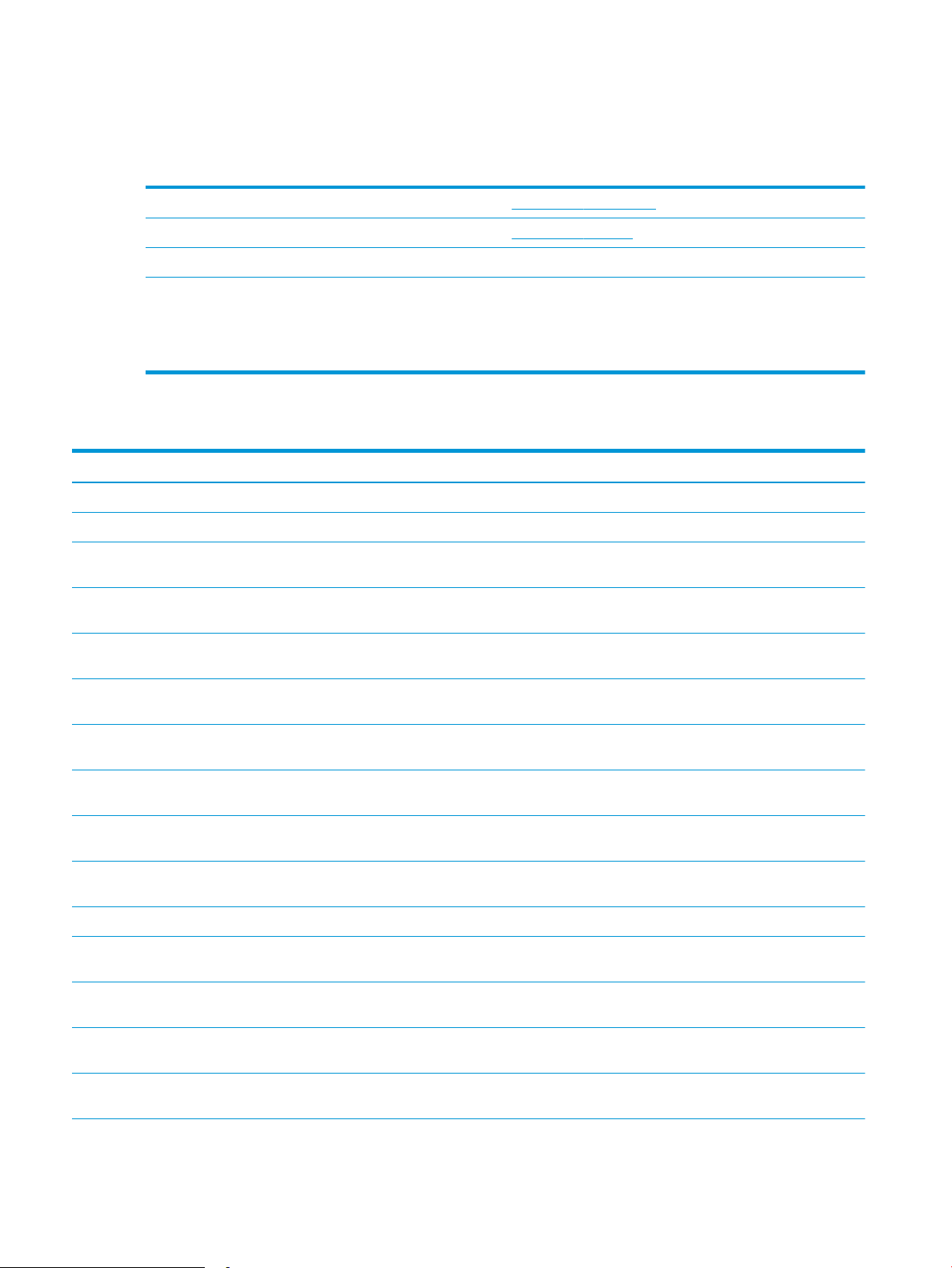
Naručivanje potrošnog materijala, dodatne opreme i dijelova
Naručivanje
Naručivanje papira i opreme www.hp.com/go/suresupply
Naručivanje izvornih HP dijelova ili dodataka www.hp.com/buy/parts
Naručite putem mreže pružatelja servisnih usluga ili usluga podrške Kontaktirajte HP-ova davatelja usluga ili podrške.
Naručivanje putem ugrađenog web-poslužitelja (EWS) tvrtke HP Za pristup, u polje za adresu/URL u podržanom web-pregledniku na
računalu unesite IP adresu pisača ili naziv glavnog računala. Na HP
ugrađenom web-poslužitelju nalazi se veza za web-mjesto
HP SureSupply na kojem možete kupiti originalni potrošni materijal
tvrtke HP.
Potrošni materijal i dodatna oprema
Stavka Opis Broj spremnika Broj dijela
Potrošni materijal
Za upotrebu samo u Sjevernoj Americi, Latinskoj Americi, državama/regijama Azije i Pacika i u Japanu
HP 202A LaserJet izvorni spremnik s
crnim tonerom
HP 202X LaserJet izvorni spremnik s
crnim tonerom visokog učinka
HP 202A LaserJet izvorni spremnik s
cijan tonerom
HP 202X LaserJet izvorni spremnik s
cijan tonerom visokog učinka
HP 202A LaserJet izvorni spremnik sa
žutim tonerom
HP 202X LaserJet izvorni spremnik sa
žutim tonerom visokog učinka
HP 202A LaserJet izvorni spremnik s
magenta tonerom
HP 202X LaserJet izvorni spremnik s
magenta tonerom visokog učinka
Za upotrebu samo u Europi, Rusiji, Zajednici neovisnih država, na Bliskom istoku i u Africi
HP 203A LaserJet izvorni spremnik s
crnim tonerom
HP 203X LaserJet izvorni spremnik s
crnim tonerom visokog učinka
Zamjenski spremnik standardnog kapaciteta s
crnim tonerom
Zamjenski spremnik velikog kapaciteta s crnim
tonerom
Zamjenski spremnik s cijan tonerom
standardnog kapaciteta
Zamjenski spremnik s cijan tonerom velikog
kapaciteta
Zamjenski spremnik sa žutim tonerom
standardnog kapaciteta
Zamjenski spremnik sa žutim tonerom velikog
kapaciteta
Zamjenski spremnik s magenta tonerom
standardnog kapaciteta
Zamjenski spremnik s magenta tonerom velikog
kapaciteta
Zamjenski spremnik standardnog kapaciteta s
crnim tonerom
Zamjenski spremnik velikog kapaciteta s crnim
tonerom
202A CF500A
202X CF500X
202A CF501A
202X CF501X
202A CF502A
202X CF502X
202A CF503A
202X CF503X
203A CF540A
203X CF540X
HP 203A LaserJet izvorni spremnik s
cijan tonerom
HP 203X LaserJet izvorni spremnik s
cijan tonerom visokog učinka
Zamjenski spremnik s cijan tonerom
standardnog kapaciteta
Zamjenski spremnik s cijan tonerom velikog
kapaciteta
203A CF541A
203X CF541X
28 Poglavlje 3 Potrošni materijal, dodatna oprema i dijelovi HRWW
Page 39

Stavka Opis Broj spremnika Broj dijela
HP 203A LaserJet izvorni spremnik sa
žutim tonerom
HP 203X LaserJet izvorni spremnik sa
žutim tonerom visokog učinka
HP 203A LaserJet izvorni spremnik s
magenta tonerom
HP 203X LaserJet izvorni spremnik s
magenta tonerom visokog učinka
Zamjenski spremnik sa žutim tonerom
standardnog kapaciteta
Zamjenski spremnik sa žutim tonerom velikog
kapaciteta
Zamjenski spremnik s magenta tonerom
standardnog kapaciteta
Zamjenski spremnik s magenta tonerom velikog
kapaciteta
Dijelovi koje korisnik može sam zamijeniti
Dijelovi za popravak od strane korisnika (CSR) dostupni su za velik broj pisača HP LaserJet kako bi se smanjilo
vrijeme popravka. Više informacija o programu CSR i njegovim prednostima dostupno je na web-stranicama
www.hp.com/go/csr-support i www.hp.com/go/csr-faq.
Originalni zamjenski dijelovi tvrtke HP možete naručiti na web-stranici www.hp.com/buy/parts ili od ovlaštenog
servisa ili davatelja podrške tvrtke HP. Prilikom naručivanja potrebno je pružiti jedan od sljedećih podataka: broj
dijela, serijski broj (prikazan na stražnjoj strani pisača), broj proizvoda ili naziv pisača.
● Dijelove navedene kao Obavezni za samostalnu zamjenu trebaju instalirati sami korisnici, osim ako ne žele
platiti serviserima HP-a da izvedu popravak. Za te dijelove jamstvo za HP pisač ne osigurava podršku na licu
mjesta, kao ni podršku vraćanjem u skladište.
203A CF542A
203X CF542X
203A CF543A
203X CF543X
● Dijelove navedene kao Dodatni dijelovi za samostalnu zamjenu može bez dodatne naplate tijekom
jamstvenog razdoblja instalirati i HP-ovo servisno osoblje na vaš zahtjev.
Upute za samostalnu
Stavka Opis
Prioritetni otvor za umetanje pojedinačnih listova Zamjenska ladica za prioritetni otvor za umetanje
pojedinačnih listova (ladica 1)
Ulazna ladica kapaciteta 250 listova Zamjenska kaseta za ladicu 2 Obavezno RM2-1679-000
zamjenu Broj dijela
Obavezno RM2-1693-000
HRWW Naručivanje potrošnog materijala, dodatne opreme i dijelova 29
Page 40

Zamjena spremnika s tintom
Uvod
Ovaj pisač signalizira kada je spremnik s tonerom gotovo prazan. Stvarni preostali vijek trajanja spremnika s
tonerom može se razlikovati. Bilo bi dobro da imate zamjenski spremnik za ispis kada kvaliteta ispisa postane
neprihvatljiva.
Želite li kupiti spremnik ili provjeriti kompatibilnost spremnika za pojedini pisač, pristupite usluzi HP SureSupply
na web-stranici www.hp.com/go/suresupply. Idite do kraja stranice i provjerite je li navedena država/regija
ispravna.
Pisač koristi četiri boje i za svaku boju ima drugi spremnik s tonerom: žuta (Y), magenta (M), cijan (C) i crna (K).
Spremnici s tonerom nalaze se u prednjim vratima.
Stavka Opis Broj spremnika Broj dijela
Za upotrebu samo u Sjevernoj Americi, Latinskoj Americi, državama/regijama Azije i Pacika i u Japanu
HP 202A LaserJet izvorni spremnik s crnim
tonerom
HP 202X LaserJet izvorni spremnik s crnim
tonerom visokog učinka
HP 202A LaserJet izvorni spremnik s cijan
tonerom
HP 202X LaserJet izvorni spremnik s cijan
tonerom visokog učinka
HP 202A LaserJet izvorni spremnik sa žutim
tonerom
HP 202X LaserJet izvorni spremnik sa žutim
tonerom visokog učinka
HP 202A LaserJet izvorni spremnik s
magenta tonerom
HP 202X LaserJet izvorni spremnik s
magenta tonerom visokog učinka
Za upotrebu samo u Europi, Rusiji, Zajednici neovisnih država, na Bliskom istoku i u Africi
HP 203A LaserJet izvorni spremnik s crnim
tonerom
HP 203X LaserJet izvorni spremnik s crnim
tonerom visokog učinka
Zamjenski spremnik standardnog kapaciteta
s crnim tonerom
Zamjenski spremnik velikog kapaciteta s
crnim tonerom
Zamjenski spremnik s cijan tonerom
standardnog kapaciteta
Zamjenski spremnik s cijan tonerom velikog
kapaciteta
Zamjenski spremnik sa žutim tonerom
standardnog kapaciteta
Zamjenski spremnik sa žutim tonerom
velikog kapaciteta
Zamjenski spremnik s magenta tonerom
standardnog kapaciteta
Zamjenski spremnik s magenta tonerom
velikog kapaciteta
Zamjenski spremnik standardnog kapaciteta
s crnim tonerom
Zamjenski spremnik velikog kapaciteta s
crnim tonerom
202A CF500A
202X CF500X
202A CF501A
202X CF501X
202A CF502A
202X CF502X
202A CF503A
202X CF503X
203A CF540A
203X CF540X
HP 203A LaserJet izvorni spremnik s cijan
tonerom
HP 203X LaserJet izvorni spremnik s cijan
tonerom visokog učinka
HP 203A LaserJet izvorni spremnik sa žutim
tonerom
HP 203X LaserJet izvorni spremnik sa žutim
tonerom visokog učinka
Zamjenski spremnik s cijan tonerom
standardnog kapaciteta
Zamjenski spremnik s cijan tonerom velikog
kapaciteta
Zamjenski spremnik sa žutim tonerom
standardnog kapaciteta
Zamjenski spremnik sa žutim tonerom
velikog kapaciteta
203A CF541A
203X CF541X
203A CF542A
203X CF542X
30 Poglavlje 3 Potrošni materijal, dodatna oprema i dijelovi HRWW
Page 41

Stavka Opis Broj spremnika Broj dijela
2
1
3
HP 203A LaserJet izvorni spremnik s
magenta tonerom
HP 203X LaserJet izvorni spremnik s
magenta tonerom visokog učinka
Zamjenski spremnik s magenta tonerom
standardnog kapaciteta
Zamjenski spremnik s magenta tonerom
velikog kapaciteta
203A CF543A
203X CF543X
NAPOMENA: Spremnici s tonerom visokog učinka sadrže više tonera nego standardni spremnici kako bi se
moglo ispisati više stranica. Daljnje informacije potražite na web-stranici www.hp.com/go/learnaboutsupplies.
Ne uklanjajte spremnik s tonerom iz ambalaže dok ga ne namjeravate upotrijebiti.
OPREZ: Da biste spriječili oštećenje spremnika s tonerom, nemojte ga izlagati svjetlosti dulje od nekoliko
minuta. Ako je spremnik s tonerom potrebno na dulje vrijeme izvaditi iz pisača, prekrijte zeleni bubanj za obradu
slike.
Na sljedećoj su ilustraciji prikazane komponente spremnika s tonerom.
1 Ručica
2 Bubanj za obradu slike
3 Memorijski čip
OPREZ: Ako zamrljate odjeću tonerom, obrišite mrlju suhom krpom i isperite odjeću hladnom vodom. U vrućoj
vodi toner se uvlači dublje u tkaninu.
NAPOMENA: Informacije o recikliranju iskorištenih spremnika s tonerom potražite na kutiji spremnika.
HRWW Zamjena spremnika s tintom 31
Page 42

Izvadite i zamijenite spremnike s tonerom
1. Otvorite prednja vratašca.
2. Primite plavu ručicu na ladici spremnika s tonerom i
povucite ladicu.
3. Uhvatite ručicu na spremniku s tonerom i povucite
spremnik s tonerom ravno prema van kako biste ga
uklonili.
32 Poglavlje 3 Potrošni materijal, dodatna oprema i dijelovi HRWW
Page 43

4. Izvadite novi spremnik s tonerom iz ambalaže i
povucite jezičak za otpuštanje na ambalaži.
5. Izvadite novi spremnik s tonerom iz otvorene
ambalaže. Sačuvajte svu ambalažu radi recikliranja
iskorištenog spremnika s tonerom.
NAPOMENA: Nemojte doticati zeleni bubanj za
prijenos slike. Otisci prstiju na bubnju za prijenos
slike mogu uzrokovati probleme s ispisom.
6. Uhvatite obje strane novog spremnika s tonerom i
nježno ga protresite kako biste ravnomjerno
preraspodijelili toner unutar spremnika.
HRWW Zamjena spremnika s tintom 33
Page 44

7. Umetnite novi spremnik s tonerom. Provjerite
podudara li se boja čipa na spremniku s bojom čipa
u pretincu.
NAPOMENA: Nemojte doticati zeleni bubanj za
prijenos slike. Otisci prstiju na bubnju za prijenos
slike mogu uzrokovati probleme s ispisom.
8. Zatvorite ladicu spremnika s tonerom.
9. Zatvorite prednja vratašca.
34 Poglavlje 3 Potrošni materijal, dodatna oprema i dijelovi HRWW
Page 45
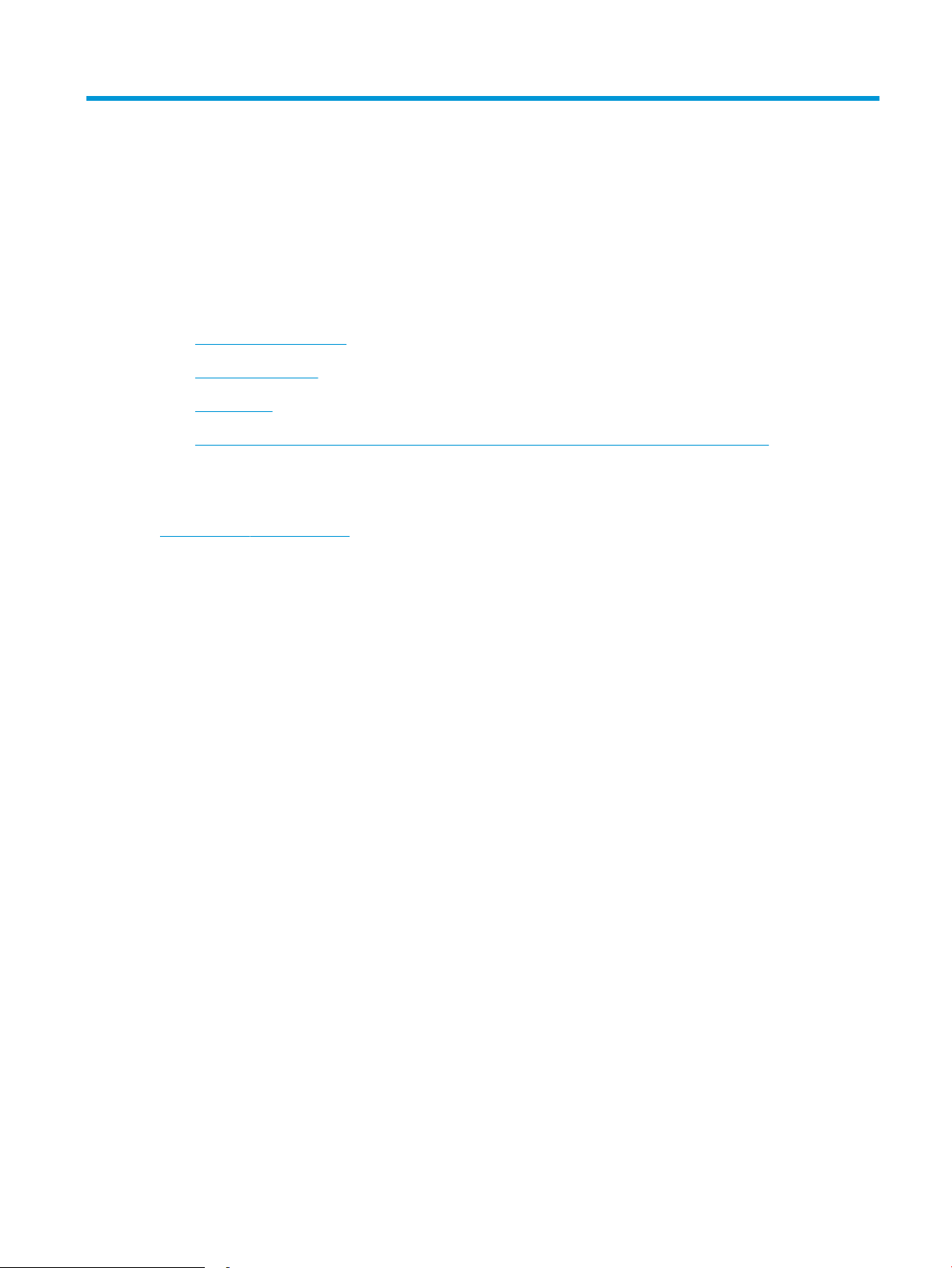
4 Ispis
●
Zadaci ispisa (Windows)
●
Zadaci ispisa (OS X)
●
Mobilni ispis
●
Upotreba značajke za izravan USB ispis (samo za modele sa zaslonom osjetljivim na dodir)
Dodatne informacije:
U vrijeme ovog objavljivanja sljedeće su informacije ispravne. Važeće informacije potražite u odjeljku
www.hp.com/support/ljM253.
Sveobuhvatna pomoć tvrtke HP za pisač obuhvaća sljedeće informacije:
● Instalacija i konguriranje
● Upoznavanje i uporaba
● Rješavanje problema
● Preuzimanje ažuriranja softvera i programskih datoteka
● Pridruživanje forumima za podršku
● Pronalazak informacija o jamstvu i propisima
HRWW 35
Page 46
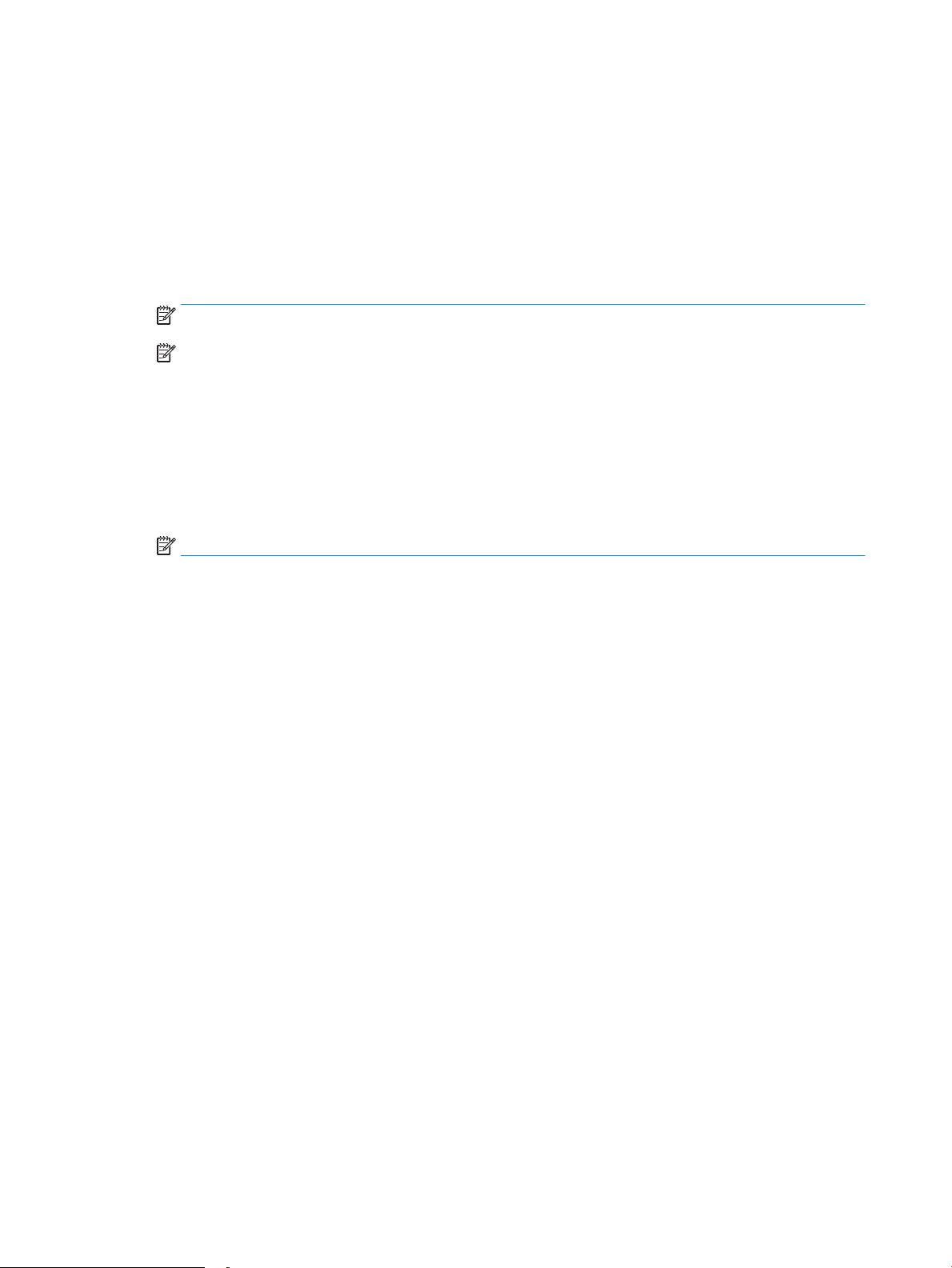
Zadaci ispisa (Windows)
Upute za ispis (Windows)
Sljedeći postupak opisuje osnovne procese ispisivanja za Windows.
1. U softverskom programu odaberite mogućnost Ispis.
2. Odaberite pisač s popisa pisača. Za promjenu postavki pritisnite gumb Svojstva ili Preference kako biste
otvorili upravljački program pisača.
NAPOMENA: Naziv gumba razlikuje se za različite softverske programe.
NAPOMENA: U sustavima Windows 10, 8.1 i 8 te aplikacije izgledaju drugačije i imaju druge funkcije od
onoga što je za aplikacije za računala opisano u nastavku. Da biste pristupili značajci za ispis iz izbornika
Start, napravite sljedeće:
● Windows 10: Odaberite Ispis, a zatim odaberite pisač.
● Windows 8.1 ili 8: Odaberite Uređaji, odaberite Ispis, a zatim odaberite pisač.
Za upravljački program HP PCL-6 V4 aplikacija HP Smart preuzima dodatne upravljačke programe ako je
odabrana postavka Više postavki.
NAPOMENA: Za više informacija pritisnite gumb Pomoć (?) u upravljačkom programu pisača.
3. Pritisnite kartice u upravljačkom programu pisača za konguriranje dostupnih opcija. Primjerice, orijentaciju
papira postavite na kartici Završna obrada, a izvor papira, vrstu papira, veličinu papira i kvalitetu postavite
na kartici Papir/Kvaliteta.
4. Pritisnite gumb U redu za povratak u dijaloški okvir Ispis. Na ovome zaslonu odaberite broj kopija za ispis.
5. Za ispis zadatka pritisnite gumb Ispis.
36 Poglavlje 4 Ispis HRWW
Page 47
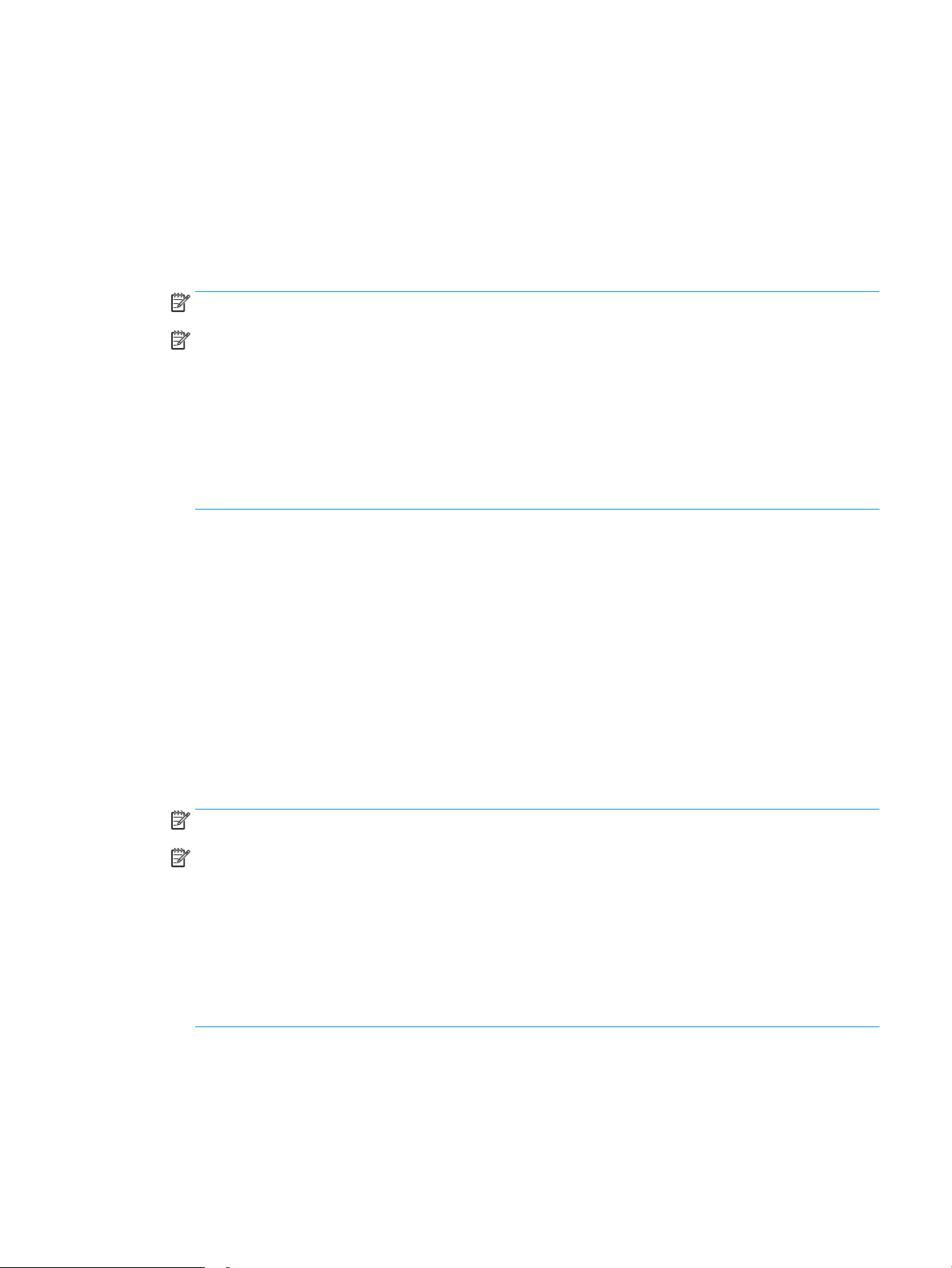
Automatski obostrani ispis (Windows)
Ovaj postupak koristite za pisače koji imaju instaliran dodatak za automatski obostrani ispis. Ako pisač nema
instaliran dodatak za automatski obostrani ispis ili za ispis na vrstama papira koje dodatak za obostrani ispis ne
podržava, možete na obje strane ispisivati ručno.
1. U softverskom programu odaberite mogućnost Ispis.
2. S popisa pisača odaberite pisač i pritisnite gumb Svojstva ili Preference kako biste otvorili upravljački
program pisača.
NAPOMENA: Naziv gumba razlikuje se za različite softverske programe.
NAPOMENA: U sustavima Windows 10, 8.1 i 8 te aplikacije izgledaju drugačije i imaju druge funkcije od
onoga što je za aplikacije za računala opisano u nastavku. Da biste pristupili značajci za ispis iz izbornika
Start, napravite sljedeće:
● Windows 10: Odaberite Ispis, a zatim odaberite pisač.
● Windows 8.1 ili 8: Odaberite Uređaji, odaberite Ispis, a zatim odaberite pisač.
Za upravljački program HP PCL-6 V4 aplikacija HP Smart preuzima dodatne upravljačke programe ako je
odabrana postavka Više postavki.
3. Kliknite karticu Završna obrada.
4. Odaberite Obostran ispis. Pritisnite gumb U redu kako biste zatvorili dijaloški okvir Svojstva dokumenta.
5. Za ispis zadatka u dijaloškom okviru Ispis pritisnite gumb Ispis.
Ručni obostrani ispis (Windows)
Ovaj postupak koristite za pisače koji nemaju instaliran dodatak za automatski obostrani ispis ili za ispisivanje na
papir koji dodatak za obostrani ispis ne podržava.
1. U softverskom programu odaberite mogućnost Ispis.
2. S popisa pisača odaberite pisač i pritisnite gumb Svojstva ili Preference kako biste otvorili upravljački
program pisača.
NAPOMENA: Naziv gumba ovisi o softverskom programu.
NAPOMENA: U sustavima Windows 10, 8.1 i 8 te aplikacije izgledaju drugačije i imaju druge funkcije od
onoga što je za aplikacije za računala opisano u nastavku. Da biste pristupili značajci za ispis iz izbornika
Start, napravite sljedeće:
● Windows 10: Odaberite Ispis, a zatim odaberite pisač.
● Windows 8.1 ili 8: Odaberite Uređaji, odaberite Ispis, a zatim odaberite pisač.
Za upravljački program HP PCL-6 V4 aplikacija HP Smart preuzima dodatne upravljačke programe ako je
odabrana postavka Više postavki.
3. Kliknite karticu Završna obrada.
4. Odaberite Obostrani ispis (ručni), a zatim pritisnite U redu da biste zatvorili dijaloški okvir Svojstva
dokumenta.
5. U dijaloškom okviru Ispis pritisnite Ispis za ispis prve stranice zadatka.
HRWW Zadaci ispisa (Windows) 37
Page 48

6. Izvadite ispisane stranice iz izlaznog spremnika, a zatim ih stavite u Ladicu 1.
7. Ako sustav to zatraži, odaberite odgovarajući gumb na upravljačkoj ploči za nastavak.
Ispis više stranica po listu (Windows)
1. U softverskom programu odaberite mogućnost Ispis.
2. S popisa pisača odaberite pisač i pritisnite gumb Svojstva ili Preference kako biste otvorili upravljački
program pisača.
NAPOMENA: Naziv gumba razlikuje se za različite softverske programe.
NAPOMENA: U sustavima Windows 10, 8.1 i 8 te aplikacije izgledaju drugačije i imaju druge funkcije od
onoga što je za aplikacije za računala opisano u nastavku. Da biste pristupili značajci za ispis iz izbornika
Start, napravite sljedeće:
● Windows 10: Odaberite Ispis, a zatim odaberite pisač.
● Windows 8.1 ili 8: Odaberite Uređaji, odaberite Ispis, a zatim odaberite pisač.
Za upravljački program HP PCL-6 V4 aplikacija HP AiO Printer Remote preuzima dodatne upravljačke
programe ako je odabrana postavka Više postavki.
3. Kliknite karticu Završna obrada.
4. Odaberite broj stranica po listu s padajućeg popisa Stranice po listu.
5. Odaberite odgovarajuće opcije za Obrub stranice za ispis, Redoslijed stranica i Usmjerenje. Pritisnite gumb U
redu kako biste zatvorili dijaloški okvir Svojstva dokumenta.
6. Za ispis zadatka u dijaloškom okviru Ispis pritisnite gumb Ispis.
Odabir vrste papira (Windows)
1. U softverskom programu odaberite mogućnost Ispis.
2. S popisa pisača odaberite pisač i pritisnite ili dodirnite gumb Svojstva ili Preference kako biste otvorili
upravljački program pisača.
NAPOMENA: Naziv gumba razlikuje se za različite softverske programe.
NAPOMENA: U sustavima Windows 10, 8.1 i 8 te aplikacije izgledaju drugačije i imaju druge funkcije od
onoga što je za aplikacije za računala opisano u nastavku. Da biste pristupili značajci za ispis iz izbornika
Start, napravite sljedeće:
● Windows 10: Odaberite Ispis, a zatim odaberite pisač.
● Windows 8.1 ili 8: Odaberite Uređaji, odaberite Ispis, a zatim odaberite pisač.
Za upravljački program HP PCL-6 V4 aplikacija HP Smart preuzima dodatne upravljačke programe ako je
odabrana postavka Više postavki.
3. Pritisnite karticu Papir/Kvaliteta.
4. Odaberite opciju za vrstu papira koji koristite i pritisnite gumb U redu.
38 Poglavlje 4 Ispis HRWW
Page 49

5. Pritisnite gumb U redu kako biste zatvorili dijaloški okvir Svojstva dokumenta.
6. Za ispis zadatka u dijaloškom okviru Ispis pritisnite gumb Ispis.
HRWW Zadaci ispisa (Windows) 39
Page 50

Zadaci ispisa (OS X)
Način ispisa (OS X)
Sljedeći postupak opisuje osnovni postupak ispisivanja za OS X.
1. Pritisnite izbornik Datoteka, a zatim pritisnite opciju Ispis.
2. Odaberite pisač.
3. Pritisnite Prikaži pojedinosti ili Kopije i stranice, a zatim odaberite ostale izbornike za podešavanje postavki
ispisa.
NAPOMENA: Naziv stavke ovisi o softverskom programu.
4. Kliknite gumb Ispis.
Automatski ispis na obje strane (OS X)
NAPOMENA: Ove se informacije odnose na pisače koji imaju uređaj za automatski obostrani ispis.
NAPOMENA: Ova je značajka dostupna ako ste instalirali upravljački program HP pisača. Možda neće biti
dostupna koristite li AirPrint.
1. Pritisnite izbornik Datoteka, a zatim pritisnite opciju Ispis.
2. Odaberite pisač.
3. Pritisnite Prikaži pojedinosti ili Kopije i stranice, a zatim pritisnite izbornik Izgled.
NAPOMENA: Naziv stavke ovisi o softverskom programu.
4. Odaberite opciju uvezivanja iz padajućeg popisa Dvostrano.
5. Kliknite gumb Ispis.
Ručni obostrani ispis (OS X)
NAPOMENA: Ova je značajka dostupna ako ste instalirali upralvjački program HP pisača. Možda neće biti
dostupna koristite li AirPrint.
1. Pritisnite izbornik Datoteka, a zatim pritisnite opciju Ispis.
2. Odaberite pisač.
3. Pritisnite Prikaži pojedinosti ili Kopije i stranice, a zatim pritisnite izbornik Ručni obostrani ispis.
NAPOMENA: Naziv stavke ovisi o softverskom programu.
4. Pritisnite okvir Ručni obostrani ispis i odaberite opciju uvezivanja.
5. Kliknite gumb Ispis.
6. Idite do pisača i uklonite prazni papir koji se nalazi u ladici 1.
40 Poglavlje 4 Ispis HRWW
Page 51
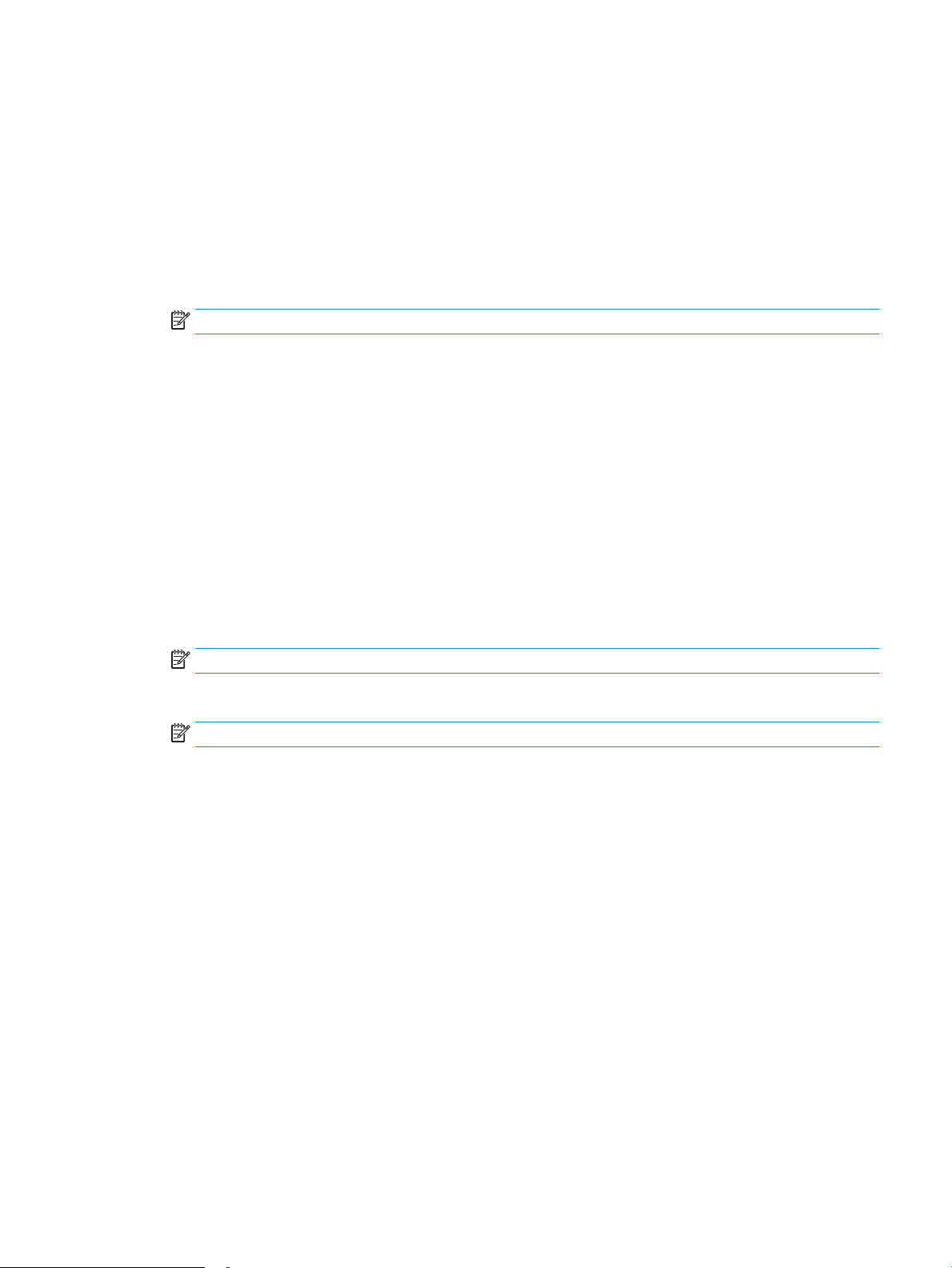
7. Izvadite ispisani snop iz izlaznog spremnika i umetnite ga u ulaznu ladicu s ispisanom stranom prema dolje.
8. Ako sustav to zatraži, dodirnite odgovarajući gumb na upravljačkoj ploči za nastavak.
Ispis više stranica po listu (OS X)
1. Pritisnite izbornik Datoteka, a zatim pritisnite opciju Ispis.
2. Odaberite pisač.
3. Pritisnite Prikaži pojedinosti ili Kopije i stranice, a zatim pritisnite izbornik Izgled.
NAPOMENA: Naziv stavke ovisi o softverskom programu.
4. Na padajućem popisu Stranica po listu odaberite broj stranica koje želite ispisati na svaki list.
5. U području Smjer rasporeda odaberite redoslijed i položaj stranica na listu.
6. U izborniku Obrub odaberite vrstu obruba koju želite ispisati oko svake stranice na listu.
7. Kliknite gumb Ispis.
Odabir vrste papira (OS X)
1. Pritisnite izbornik Datoteka, a zatim pritisnite opciju Ispis.
2. Odaberite pisač.
3. Pritisnite Prikaži pojedinosti ili Kopije i stranice, a zatim pritisnite izbornik Mediji i kvaliteta ili izbornik Papir/
kvaliteta.
NAPOMENA: Naziv stavke ovisi o softverskom programu.
4. Odaberite jednu od mogućnosti Mediji i kvaliteta ili Papir/kvaliteta.
NAPOMENA: Ovaj popis sadrži glavni skup dostupnih opcija. Neke opcije nisu dostupne na svim pisačima.
● Vrsta medija: Odaberite opciju za vrstu papira za zadatak ispisa.
● Kvaliteta ispisa: Odaberite razinu rezolucije za zadatak ispisa.
● Ispis od ruba do ruba: Ovu opciju odaberite za ispis blizu rubova papira.
● EconoMode: Ovu opciju odaberite kako biste uštedjeli toner prilikom ispisa nacrta dokumenata.
5. Kliknite gumb Ispis.
HRWW Zadaci ispisa (OS X) 41
Page 52

Mobilni ispis
1 2
Uvod
HP nudi više mobilnih i ePrint rješenja za omogućavanje lakog ispisa na HP-pisač s prijenosnog računala, tableta,
pametnog telefona ili drugog mobilnog uređaja. Za prikaz cijelog popisa i za najbolji odabir posjetite
www.hp.com/go/LaserJetMobilePrinting.
NAPOMENA: Ažurirajte programske datoteke pisača kako biste osigurali sve mogućnosti mobilnog ispisa i opcije
ePrint.
●
Wi-Fi Direct (samo bežični modeli)
●
Ispis putem e-pošte HP ePrint
●
Softver HP ePrint
●
AirPrint
●
Ugrađeni ispis sustava Android
Wi-Fi Direct (samo bežični modeli)
Wi-Fi Direct omogućuje ispis s bežičnog mobilnog uređaja bez potrebe povezivanja s mrežom ili internetom.
NAPOMENA: Wi-Fi Direct trenutno ne podržava sve mobilne operativne sustave.
NAPOMENA: Za mobilne uređaje koji nemaju omogućenu opciju Wi-Fi Direct, Wi-Fi Direct veza omogućuje samo
ispis. Nakon upotrebe opcije Wi-Fi Direct za ispis morate se ponovno povezati na lokalnu mrežu za pristup
internetu.
Da biste pristupili Wi-Fi Direct vezi pisača, izvršite sljedeće korake:
NAPOMENA: Koraci se mogu razlikovati u ovisnosti o vrsti upravljačke ploče.
1 Upravljačka ploča s 2 retka
2 Upravljačka ploča dodirnog zaslona
42 Poglavlje 4 Ispis HRWW
Page 53

upravljačke ploče s prikazom u 2 retka:
1. Na upravljačkoj ploči pisača pritisnite gumb OK.
2. Otvorite sljedeće izbornike:
● Postavljanje mreže
● Wi-Fi Direct (Izravni Wi-Fi način)
● Način povezivanja
3. Odaberite jedan od sljedećih načina povezivanja:
● Automatski: Odabirom ove opcije postavlja se lozinka 12345678.
● Ručno: Odabirom ove opcije generira se sigurna, slučajno generirana lozinka.
4. Na mobilnom uređaju otvorite izbornik Wi-Fi ili Wi-Fi Direct.
5. Na popisu dostupnih mreža odaberite naziv pisača.
NAPOMENA: Ako se naziv pisača ne prikaže, možda se nalazite izvan raspona signala opcije Wi-Fi Direct.
Pomaknite uređaj bliže pisaču.
6. Ako sustav to zatraži, unesite lozinku za Wi-Fi Direct ili odaberite U redu na upravljačkoj ploči pisača.
NAPOMENA: Za Android uređaje koji podržavaju Wi-Fi Direct, ako je način povezivanja postavljen na
Automatski, veza će se pojaviti automatski, bez upita za lozinku. Ako je način povezivanja postavljen na
Ručno, morat ćete pritisnuti gumb U redu ili unijeti osobni identikacijski broj (PIN) — prikazan na
upravljačkoj ploči pisača — kao lozinku na mobilnom uređaju.
7. Otvorite dokument i odaberite opciju Ispis.
NAPOMENA: Ako mobilni uređaj ne podržava ispis, instalirajte mobilnu aplikaciju HP ePrint.
8. Odaberite pisač s popisa dostupnih pisača, a zatim odaberite Ispis.
9. Nakon dovršetka zadatka ispisa neke mobilne uređaje potrebno je ponovno povezati na lokalnu mrežu.
Upravljačke ploče s dodirnim zaslonom:
1. Na početnom zaslonu upravljačke ploče pisača dodirnite gumb Informacije o vezi.
2. Otvorite sljedeće izbornike:
● Wi-Fi Direct (Izravni Wi-Fi način)
● Postavke
● Način povezivanja
3. Odaberite jedan od sljedećih načina povezivanja:
● Automatski: Odabirom ove opcije postavlja se lozinka 12345678.
● Ručno: Odabirom ove opcije generira se sigurna, slučajno generirana lozinka.
4. Na mobilnom uređaju otvorite izbornik Wi-Fi ili Wi-Fi Direct.
HRWW Mobilni ispis 43
Page 54
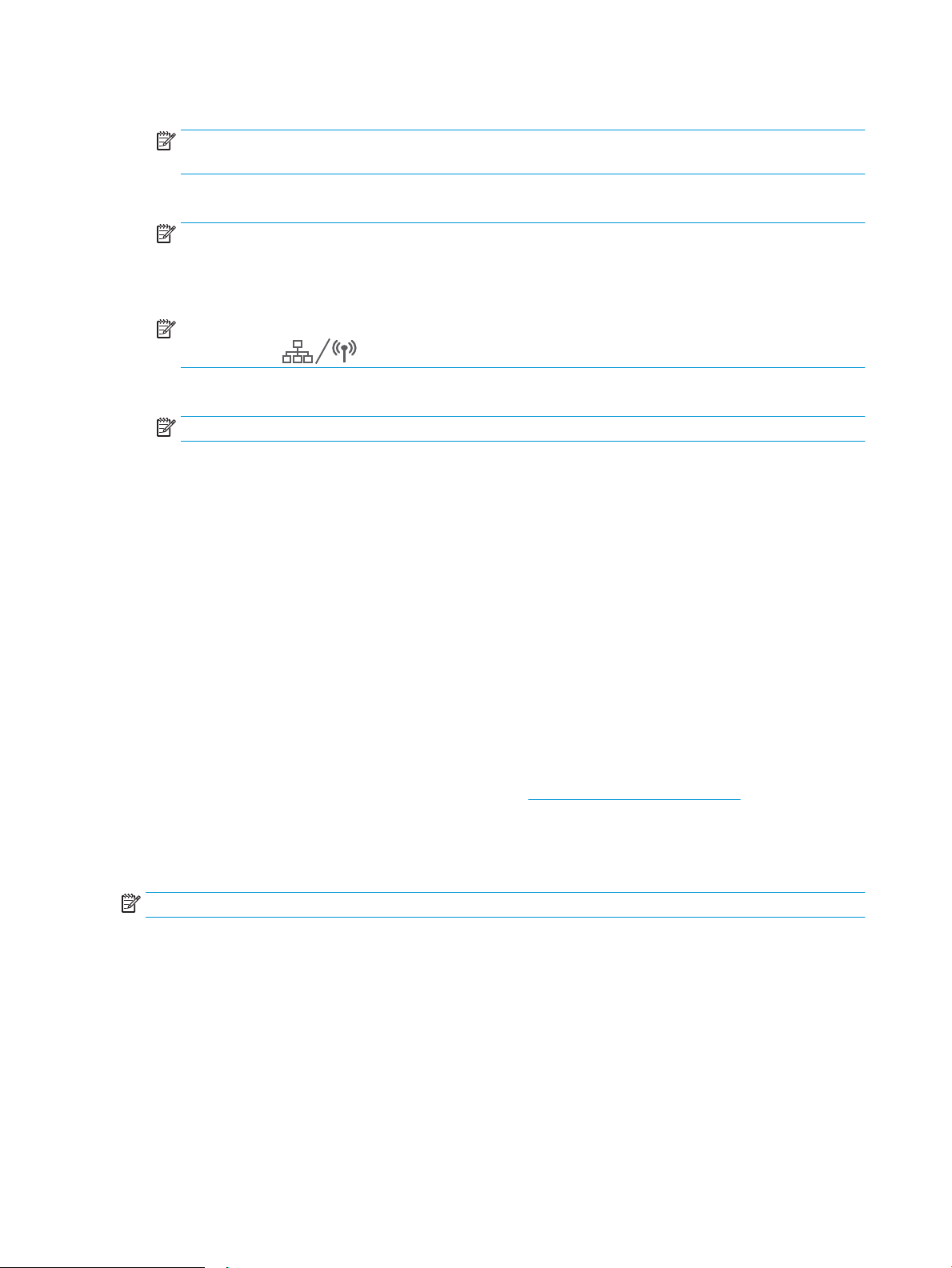
5. Na popisu dostupnih mreža odaberite naziv pisača.
NAPOMENA: Ako se naziv pisača ne prikaže, možda se nalazite izvan raspona signala opcije Wi-Fi Direct.
Pomaknite uređaj bliže pisaču.
6. Ako sustav to zatraži, unesite lozinku za Wi-Fi Direct ili odaberite U redu na upravljačkoj ploči pisača.
NAPOMENA: Za Android uređaje koji podržavaju Wi-Fi Direct, ako je način povezivanja postavljen na
Automatski, veza će se pojaviti automatski, bez upita za lozinku. Ako je način povezivanja postavljen na
Ručno, morat ćete pritisnuti gumb U redu ili unijeti osobni identikacijski broj (PIN) — prikazan na
upravljačkoj ploči pisača — kao lozinku na mobilnom uređaju.
NAPOMENA: Da biste pristupili lozinci za Wi-Fi Direct, na početnom zaslonu upravljačke ploče pisača
dodirnite gumb Informacije o vezi.
. Otvorite dokument i odaberite opciju Ispis.
7
NAPOMENA: Ako mobilni uređaj ne podržava ispis, instalirajte mobilnu aplikaciju HP ePrint.
8. Odaberite pisač s popisa dostupnih pisača, a zatim odaberite Ispis.
9. Nakon dovršetka zadatka ispisa neke mobilne uređaje potrebno je ponovno povezati na lokalnu mrežu.
Sljedeći operativni sustavi uređaja i računala podržavaju opciju Wi-Fi Direct:
● Android 4.0 i novije verzije tableta i telefona s instaliranom HP uslugom ispisa ili dodatkom za mobilni ispis
Mopria
● Većina računala, tableta i prijenosnih računala s operativnim sustavom Windows 8.1 koji imaju instaliran HP
upravljački program pisača
Sljedeći operativni sustavi uređaja i računala ne podržavaju opciju Wi-Fi Direct, ali omogućuju ispis na pisaču koji
podržava:
● Apple iPhone i iPad
● Računala Mac sa sustavom OS X
Dodatne informacije o Wi-Fi Direct ispisu potražite na adresi www.hp.com/go/wirelessprinting.
Mogućnosti za Wi-Fi Direct mogu se omogućiti ili onemogućiti s upravljačke ploče pisača.
Omogućite ili onemogućite izravni Wi-Fi način
NAPOMENA: Koraci se mogu razlikovati u ovisnosti o vrsti upravljačke ploče.
44 Poglavlje 4 Ispis HRWW
Page 55

1 2
1 Upravljačka ploča s 2 retka
2 Upravljačka ploča dodirnog zaslona
1. upravljačke ploče s prikazom u 2 retka: Na upravljačkoj ploči pisača pritisnite gumb OK , a zatim otvorite
izbornik Postavljanje mreže.
Upravljačke ploče s dodirnim zaslonom: Na početnom zaslonu upravljačke ploče pisača odaberite gumb
Informacije o vezi.
2. Otvorite sljedeće izbornike:
● Izravni Wi-Fi način
● Postavke (samo upravljačke ploče s dodirnim zaslonom)
● Uključeni/Isključeno
3. Dodirnite stavku izbornika Uključi. Dodir gumba Isključivanje onemogućuje izravni Wi-Fi ispis.
NAPOMENA: U okruženjima gdje je instalirano više modela istog pisača to može biti korisno kako bi svaki pisač
dobio jedinstveni naziv Wi-Fi Direct ispisa za jednostavniju identikaciju pisača za Wi-Fi Direct ispis. Na
upravljačkim pločama s dodirnim zaslonom naziv Wi-Fi Directa dostupan je i tako da dodirnete ikonu Informacija
o vezi na početnom zaslonu na upravljačkoj ploči pisača, a zatim dodirnite ikonu za izravni Wi-Fi
način.
Promjena Wi-Fi Direct naziv pisača
Slijedite ovaj postupak kako biste promijenili naziv Wi-Fi Directa koristeći se HP ugrađenim web-poslužiteljem
(EWS):
Prvi korak: Otvaranje HP ugrađenog web-poslužitelja
NAPOMENA: Koraci se mogu razlikovati u ovisnosti o vrsti upravljačke ploče.
HRWW Mobilni ispis 45
Page 56

1 2
1 Upravljačka ploča s 2 retka
2 Upravljačka ploča dodirnog zaslona
1. upravljačke ploče s prikazom u 2 retka: Na upravljačkoj ploči pisača pritisnite gumb OK. Otvorite izbornik
Postavljanje mreže, odaberite Prikaži IP adresu, a zatim odaberite Da. Vratite se na početni zaslon za
pregled IP adrese.
Upravljačke ploče s dodirnim zaslonom: Na početnom zaslonu upravljačke ploče pisača dodirnite gumb
Informacije o vezi i zatim dodirnite gumb Mrežno povezano ili gumb Mrežni Wi-Fi uključen
za prikaz IP adrese ili naziva glavnog računala.
2. Otvorite web-preglednik i u redak za adresu upišite IP adresu ili naziv glavnog računala onako kako se
prikazuje na upravljačkoj ploči pisača. Pritisnite tipku Enter na tipkovnici računala. Otvara se zaslon EWS.
NAPOMENA: Ako web-preglednik prikazuje poruku da pristup internetu možda nije siguran, odaberite
opciju za nastavak na web-stranicu. Pristup ovoj web-stranici neće naštetiti računalu.
Drugi korak: Promijenite naziv Wi-Fi Directa
1. Pritisnite karticu Umrežavanje.
2. U lijevom navigacijskom oknu pritisnite vezu Postavljanje Wi-Fi Directa.
3. U polje Naziv Wi-Fi Directa unesite novi naziv.
4. Pritisnite Primijeni.
46 Poglavlje 4 Ispis HRWW
Page 57

Ispis putem e-pošte HP ePrint
1 2
Upotrijebite HP ePrint za ispis dokumenata njihovim slanjem kao privitaka e-pošti na adresu e-pošte pisača s bilo
kojeg uređaja koji podržava e-poštu.
Za upotrebu opcije HP ePrint pisač mora udovoljavati ovim zahtjevima:
● Pisač mora biti povezan sa žičnom ili bežičnom mrežom i imati pristup internetu.
● Na pisaču moraju biti omogućene HP web-usluge, a pisač mora biti registriran na usluzi HP Connected.
Slijedite ovaj postupak kako biste uključili HP web-usluge i registrirajte se na web-mjestu HP Connected:
NAPOMENA: Koraci se mogu razlikovati u ovisnosti o vrsti upravljačke ploče.
1 Upravljačka ploča s 2 retka
2 Upravljačka ploča dodirnog zaslona
2-line upravljačka ploča
1. Na upravljačkoj ploči pisača pritisnite gumb OK. Otvorite izbornik Postavljanje mreže, odaberite Prikaži
IP adresu, a zatim odaberite Da. Vratite se na početni zaslon za pregled IP adrese.
2. Otvorite web-preglednik i u redak za adresu upišite IP adresu ili naziv glavnog računala onako kako se
prikazuje na upravljačkoj ploči pisača. Pritisnite tipku Enter na tipkovnici računala. Otvara se zaslon
EWS.
NAPOMENA: Ako web-preglednik prikazuje poruku da pristup internetu možda nije siguran,
odaberite opciju za nastavak na web-stranicu. Pristup ovoj web-stranici neće naštetiti računalu.
3. Pritisnite karticu HP web-usluge i zatim pritisnite Omogući. Pisač omogućuje internetske usluge i
zatim ispisuje stranicu s informacijama.
Stranica s informacijama sadrži šifru pisača koja je potrebna za registraciju HP pisača na
HP Connected.
4. Idite na www.hpconnected.com kako biste kreirali račun za HP ePrint i dovršite postupak postavljanja.
HRWW Mobilni ispis 47
Page 58

Upravljačke ploče s dodirnim zaslonom:
1. Na početnom zaslonu upravljačke ploče pisača dodirnite gumb Informacije o vezi.
2. Otvorite sljedeće izbornike:
3. Dodirnite gumb Ispis kako biste pročitali uvjete korištenja. Dodirnite gumb OK kako biste prihvatili
4. Idite na www.hpconnected.com kako biste kreirali račun za HP ePrint i dovršite postupak postavljanja.
Softver HP ePrint
Softver HP ePrint olakšava ispis sa stolnog ili prijenosnog računala sa sustavima Windows ili Mac na bilo koji pisač
koji podržava HP ePrint. Zahvaljujući ovom softveru možete lako pronaći pisače koji podržavaju HP ePrint, a koji
su registrirani na vašem računu za HP Connected. Ciljni HP pisač može se nalaziti u uredu ili na lokacijama diljem
svijeta.
○ HP ePrint
○ Postavke
○ Omogućavanje usluga HP Web Services
uvjete korištenja i omogućili HP internetske usluge
Pisač omogućuje internetske usluge i zatim ispisuje stranicu s informacijama. Stranica s
informacijama sadrži šifru pisača koja je potrebna za registraciju HP pisača na HP Connected.
● Windows: Kad instalirate softver, otvorite mogućnost Ispis u aplikaciji i s popisa instaliranih pisača odaberite
HP ePrint. Za konguriranje opcija ispisa pritisnite gumb Svojstva.
● OS X: Nakon instalacije novog softvera odaberite Datoteka, Ispis, a zatim pritisnite strelicu pokraj opcije PDF
(u donjem lijevom kutu zaslona upravljačkog programa). Odaberite HP ePrint.
Kod sustava Windows softver HP ePrint podržava TCP/IP ispis na pisače na lokalnoj mreži (LAN ili WAN) za
uređaje koji podržavaju UPD PostScript®.
Windows i OS X podržavaju IPP ispis na pisače u LAN ili WAN mreži koji podržavaju ePCL.
Windows i OS X podržavaju i ispis PDF dokumenata na javnim lokacijama za ispis i ispis pomoću softvera HP
ePrint putem e-pošte u oblaku.
Upravljačke programe i informacije potražite na adresi www.hp.com/go/eprintsoftware.
NAPOMENA: Za Windows, naziv upravljačkog programa za HP ePrint softver pisača je HP ePrint +
JetAdvantage.
NAPOMENA: Softver HP ePrint uslužni je program radnog procesa za PDF datoteke za OS X i zapravo nije
upravljački program.
NAPOMENA: Softver HP ePrint ne podržava ispis putem USB priključka.
48 Poglavlje 4 Ispis HRWW
Page 59

AirPrint
Izravan ispis pomoću aplikacije AirPrint tvrtke Apple podržan je za iOS i za Mac računala na platformi OS X 10.7
Lion ili novijim. Koristite aplikaciju AirPrint za izravan ispis na pisač s uređaja iPad, iPhone (3GS ili noviji) ili iPod
touch (treća generacija ili noviji) u sljedećim mobilnim aplikacijama:
● Pošta
● Fotograje
● Safari
● iBooks
● Odabir aplikacija ostalih proizvođača
Za upotrebu značajke AirPrint pisač mora biti povezan s istom mrežom (podmreža) kao i uređaj Apple. Dodatne
informacije o upotrebi značajke AirPrint i pisačima tvrtke HP koji su s njom kompatibilni potražite na
www.hp.com/go/LaserJetMobilePrinting.
NAPOMENA: Prije korištenja značajke AirPrint s USB vezom, provjerite broj verzije. AirPrint verzije 1.3 i raniji ne
podržavaju USB veze.
Ugrađeni ispis sustava Android
Ugrađeno rješenje tvrtke HP za sustave Android i Kindle omogućuje prijenosnim uređajima da automatski
pronalaze i ispisuju na HP pisačima koji su spojeni na mrežu ili unutar dosega bežične mreže za Wi-Fi Direct ispis.
Rješenje za ispis ugrađeno je u mnoge verzije operativnog sustava.
NAPOMENA: Ako ispis nije dostupan na vašem uređaju, idite na na Google Play > Android aplikacije i instalirajte
dodatak za uslugu HP ispisa.
Za više informacija o upotrebi ugrađenog ispisa sustava Android te o podržanim uređajima posjetite
www.hp.com/go/LaserJetMobilePrinting.
HRWW Mobilni ispis 49
Page 60
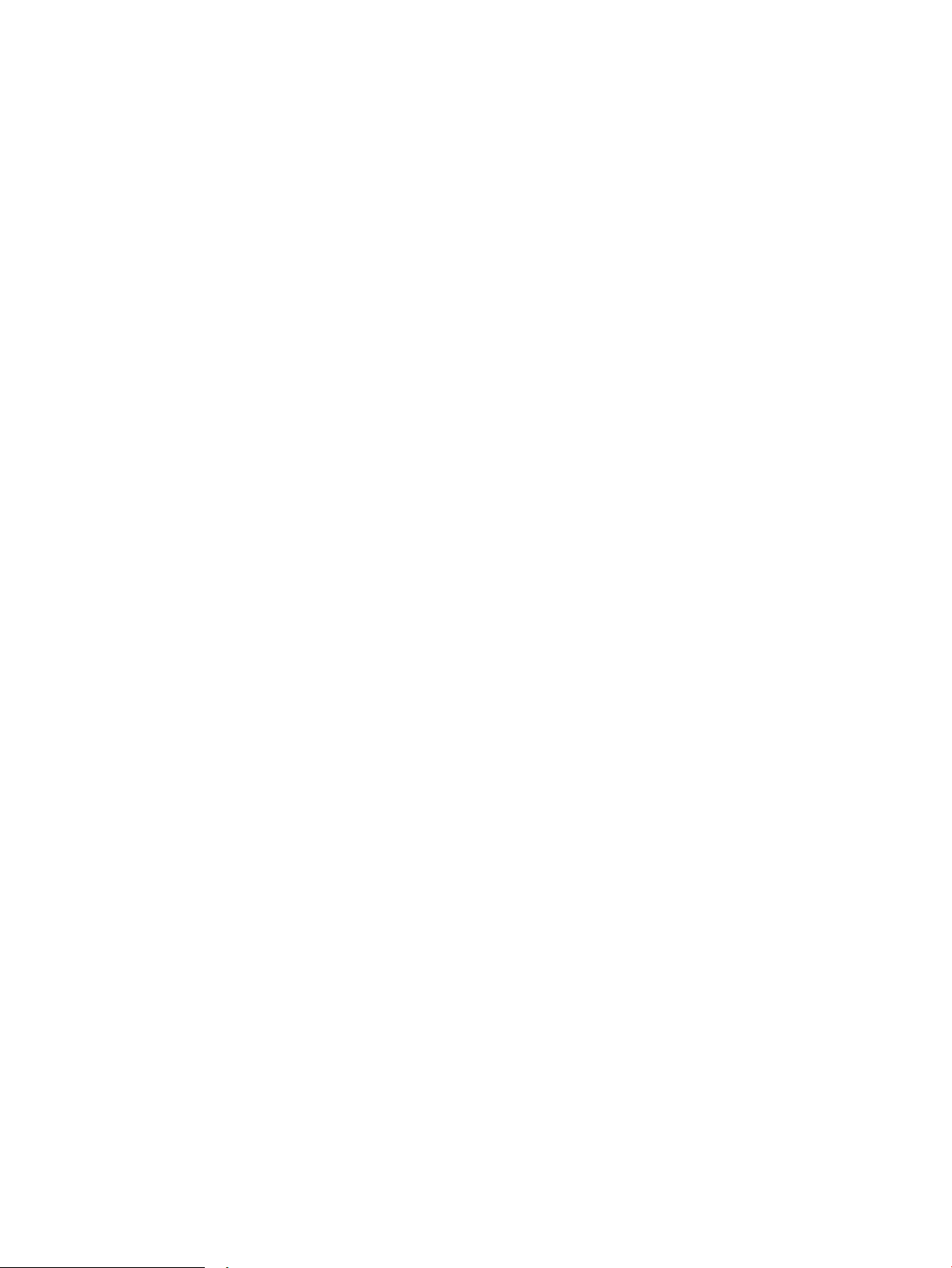
Upotreba značajke za izravan USB ispis (samo za modele sa zaslonom osjetljivim na dodir)
Uvod
Ovaj pisač omogućava lakši pristup pri ispisivanju zahvaljujući USB priključku, pa tako možete brzo ispisati
datoteke bez potrebe za slanjem s računala. Na USB priključak na pisaču možete priključiti standardne USB ash
pogone. Podržane su vrste datoteka navedene u nastavku:
● .pdf
● .jpg
● .prn i.PRN
● .cht i .CHT
● .pxl
● .pcl i .PCL
● .ps i .PS
Prvi korak: Otvorite USB datoteke na pisaču
1. Umetnite USB ash pogon u USB priključak na pisaču.
2. Izbornik USB ash pogon otvara se sa sljedećim opcijama:
● Ispis dokumenata
● Odabir i ispis fotograja
● Skeniranje na USB pogon
Drugi korak: Ispis dokumenata s USB priključka
Prva mogućnost: Ispis dokumenata
1. Za ispis dokumenta odaberite Ispis dokumenata.
2. Dodirnite naziv dokumenta koji želite ispisati. Ako je dokument pohranjen u mapi, najprije odaberite mapu,
a zatim odaberite dokument za ispis.
3. Kada se otvori zaslon sažetka, moguće je podesiti sljedeće postavke:
● Broj kopija
● Veličina papira
● Vrsta papira
● Prilagođavanje stranici
● Zad. razvrstavanje
● Boja ispisa (samo pisači za ispis u boji)
50 Poglavlje 4 Ispis HRWW
Page 61
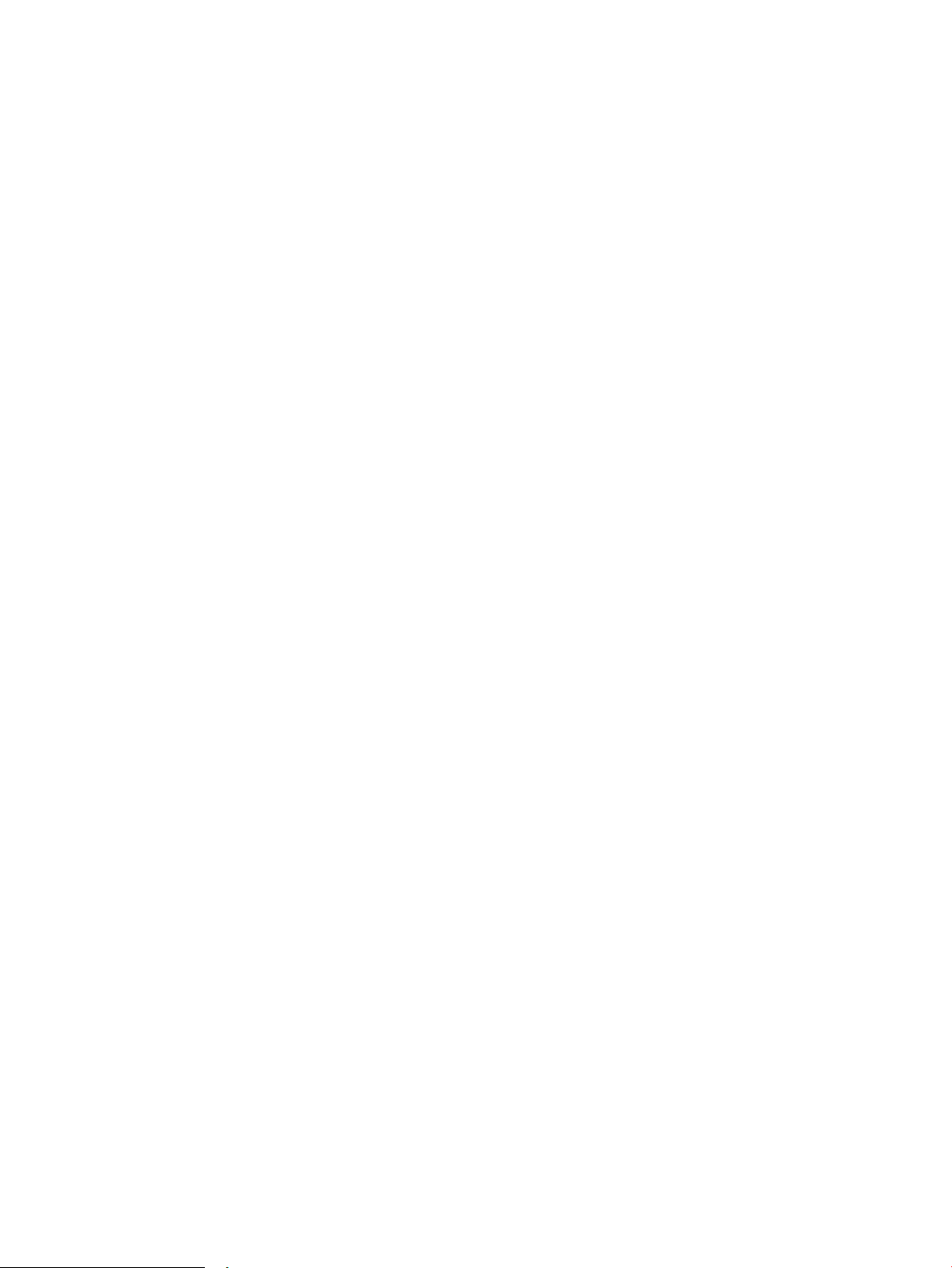
4. Za ispis dokumenta odaberite Ispis.
5. Izvadite ispisane stranice iz izlaznog spremnika i izvadite USB ash pogon.
Druga mogućnost: Ispis fotograja
1. Za ispis fotograja odaberite Pregled i ispis fotograja.
2. Odaberite sličicu svake fotograje za ispis, a zatim odaberite Gotovo.
3. Kada se otvori zaslon sažetka, moguće je podesiti sljedeće postavke:
● Veličina slike
● Veličina papira
● Vrsta papira
● Broj kopija
● Boja ispisa (samo pisači za ispis u boji)
● Svjetlije/tamnije
4. Za ispis fotograja odaberite Ispis.
5. Izvadite ispisane stranice iz izlaznog spremnika i izvadite USB ash pogon.
HRWW Upotreba značajke za izravan USB ispis (samo za modele sa zaslonom osjetljivim na dodir) 51
Page 62

52 Poglavlje 4 Ispis HRWW
Page 63
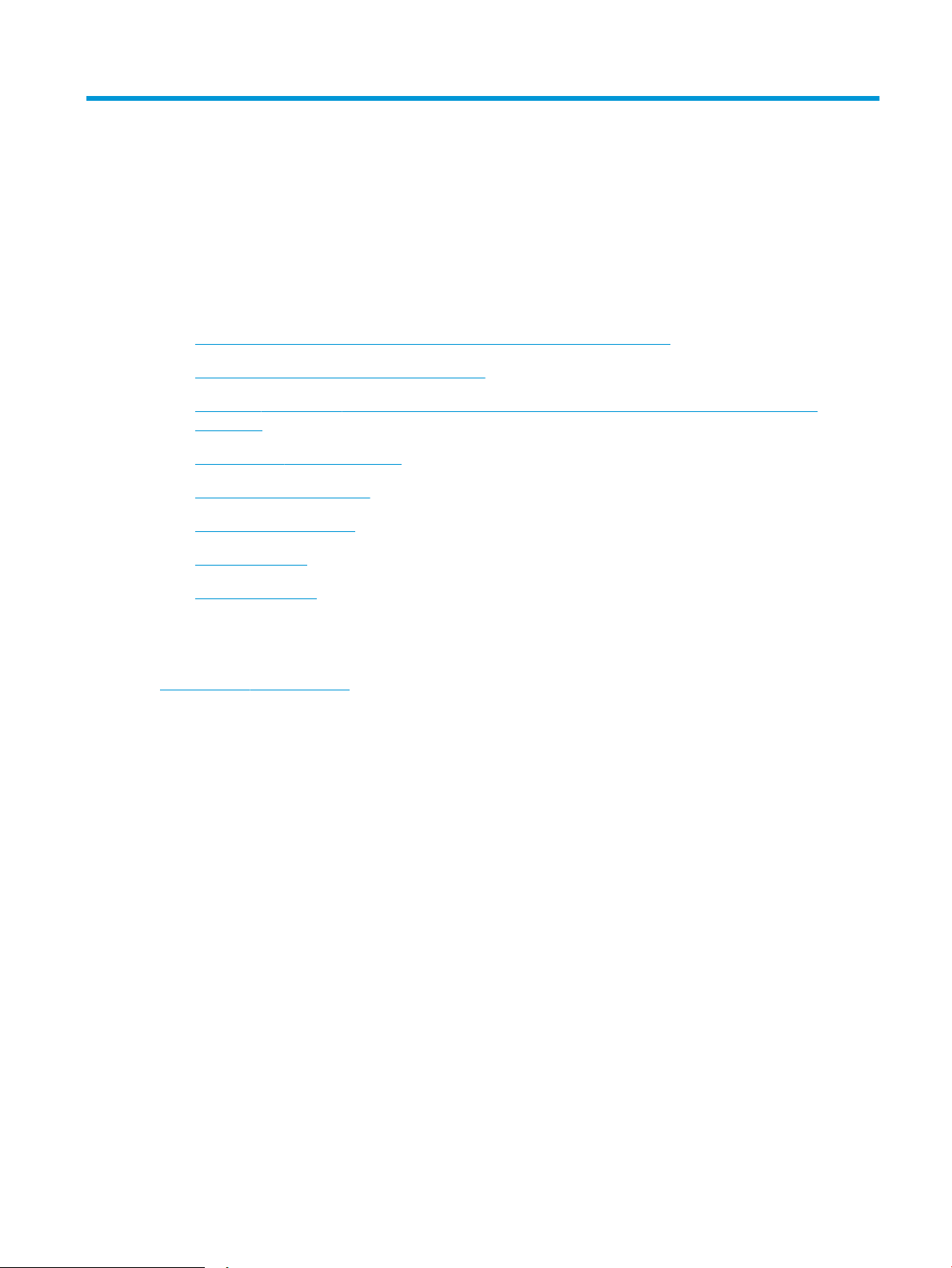
5 Upravljanje pisačem
●
Upotreba aplikacija HP web usluge (samo za modele s dodirnim zaslonom)
●
Promjena vrste povezivanja pisača (Windows)
●
Napredna konguracija s HP ugrađenim web-poslužiteljem (EWS) i programom HP Device Toolbox
(Windows)
●
Konguriranje postavki IP mreže
●
Sigurnosne značajke pisača
●
Postavke uštede energije
●
HP Web Jetadmin
●
Ažuriranje rmvera
Dodatne informacije:
U vrijeme ovog objavljivanja sljedeće su informacije ispravne. Važeće informacije potražite u odjeljku
www.hp.com/support/ljM253.
Sveobuhvatna pomoć tvrtke HP za pisač obuhvaća sljedeće informacije:
● Instalacija i konguriranje
● Upoznavanje i uporaba
● Rješavanje problema
● Preuzimanje ažuriranja softvera i programskih datoteka
● Pridruživanje forumima za podršku
● Pronalazak informacija o jamstvu i propisima
HRWW 53
Page 64

Upotreba aplikacija HP web usluge (samo za modele s dodirnim zaslonom)
Aplikacije HP Web Services imaju korisne sadržaje koji se mogu automatski preuzeti s Interneta na pisač.
Odaberite između raznih aplikacija uključujući vijesti, kalendare, obrasce i spremanje dokumenata u oblak.
Kako biste aktivirali ove aplikacije i zakazali preuzimanja, idite na web-mjesto HP Connected na adresi
www.hpconnected.com
NAPOMENA: Pisač mora biti povezan sa žičnom ili bežičnom mrežom i imati pristup internetu. Na pisaču
potrebno je omogućiti uslugu HP Web Services.
Omogućavanje usluga HP Web Services
Ovaj postupak omogućuje i HP internetske usluge i gumb 2 Aplikacije.
1. Na početnom zaslonu upravljačke ploče pisača prelazite prstom dok se ne prikaže izbornik Postavljanje.
Dodirnite ikonu Postavljanje kako biste otvorili izbornik.
2. Dodirnite HP Web Services.
3. Dodirnite Omogući HP Web Services.
4. Za ispis uvjeta korištenja HP Web Services dodirnite Ispis.
5. Za dovršetak postupka dodirnite U redu.
Nakon preuzimanja aplikacije s web-mjesta HP Connected, ista je dostupna u izborniku Aplikacije na
upravljačkoj ploči pisača.
54 Poglavlje 5 Upravljanje pisačem HRWW
Page 65

Promjena vrste povezivanja pisača (Windows)
Ako već koristite pisač i želite promijeniti način na koji je povezan, za promjenu povezivanja upotrijebite Postavke i
softver uređaja. Na primjer, priključite novi pisač na računalo pomoću USB-a ili mrežne veze ili promijenite vezu s
USB veze na bežičnu vezu.
Da biste otvorili Postavke i softver uređaja, dovršite sljedeći postupak:
1. Otvorite program HP Printer Assistant.
● Windows 10: Na izborniku Start pritisnite Sve aplikacije, pritisnite HP, a zatim odaberite naziv pisača.
● Windows 8.1: Pritisnite strelicu prema dolje u donjem lijevom kutu zaslona Start i zatim odaberite
naziv pisača.
● Windows 8: Desnom tipkom miša pritisnite prazno područje na zaslonu Start, pritisnite Sve aplikacije
na traci aplikacija, a zatim odaberite naziv pisača.
● Windows 7, Windows Vista i Windows XP: Na radnoj površini računala pritisnite Start, odaberite Svi
programi, pritisnite HP, pritisnite mapu za pisač, a zatim odaberite naziv pisača.
2. U programu HP Printer Assistant odaberite Alati na navigacijskoj traci, a zatim odaberite Postavke i softver
uređaja.
HRWW Promjena vrste povezivanja pisača (Windows) 55
Page 66

Napredna konguracija s HP ugrađenim web-poslužiteljem (EWS) i
programom HP Device Toolbox (Windows)
Pomoću HP ugrađenog web-poslužitelja možete upravljati funkcijama ispisa s računala umjesto s upravljačke
ploče uređaja.
● Pregledavajte informacije o stanju pisača
● Utvrditi koliko je još preostalo potrošnog materijala i naručiti novi.
●
Pregledati i mijenjati konguraciju ladica
● Pregleda i promjena konguracije upravljačke ploče pisača
● Pregled i ispis internih stranica
● Primanje obavijesti o pisaču i potrošnom materijalu
● Prikaz i promjena mrežne konguracije
HP ugrađeni web-poslužitelj radi kada je pisač priključen na IP mrežu. HP ugrađeni web-poslužitelj ne podržava
priključke pisača na osnovi IPX-a. Za otvaranje i korištenje ugrađenog HP web-poslužitelja nije potreban pristup
Internetu.
HP ugrađeni web-poslužitelj automatski je dostupan kada je pisač priključen na mrežu.
NAPOMENA: HP Device Toolbox je softver koji se koristi za povezivanje s HP ugrađenim web-poslužiteljem kada
je pisač povezan s računalom putem USB-a. Dostupan je samo ako je izvršena potpuna instalacija prilikom
instalacije pisača na računalu. Ovisno o tome kako je pisač povezan, neke značajke možda neće biti dostupne.
NAPOMENA: HP ugrađeni web-poslužitelj nije dostupan iza mrežnog vatrozida.
Prva metoda: Otvorite HP ugrađeni web-poslužitelj (EWS) iz softvera
1. Otvorite program HP Printer Assistant.
● Windows 10: Na izborniku Start pritisnite Sve aplikacije, pritisnite HP, a zatim odaberite naziv pisača.
● Windows 8.1: Pritisnite strelicu prema dolje u donjem lijevom kutu zaslona Start i zatim odaberite
naziv pisača.
● Windows 8: Desnom tipkom miša pritisnite prazno područje na zaslonu Start, pritisnite Sve aplikacije
na traci aplikacija, a zatim odaberite naziv pisača.
● Windows 7, Windows Vista i Windows XP: Na radnoj površini računala pritisnite Start, odaberite Svi
programi, pritisnite HP, pritisnite mapu za pisač, a zatim odaberite naziv pisača.
2. U programu HP Printer Assistant odaberite Ispis, a zatim odaberite HP Device Toolbox.
Druga metoda: Otvorite HP ugrađeni web-poslužitelj (EWS) iz web-preglednika
NAPOMENA: Koraci se mogu razlikovati u ovisnosti o vrsti upravljačke ploče.
56 Poglavlje 5 Upravljanje pisačem HRWW
Page 67

1 2
1 Upravljačka ploča s 2 retka
2 Upravljačka ploča dodirnog zaslona
1. Upravljačke ploče s prikazom u 2 retka: Na upravljačkoj ploči pisača pritisnite gumb OK. Otvorite izbornik
Postavljanje mreže, odaberite Prikaži IP adresu, a zatim odaberite Da. Vratite se na početni zaslon za
pregled IP adrese.
Upravljačke ploče s dodirnim zaslonom: Na početnom zaslonu upravljačke ploče pisača dodirnite gumb
Informacije o vezi i zatim dodirnite gumb Mrežno povezano ili gumb Mrežni Wi-Fi uključen
za prikaz IP adrese ili naziva glavnog računala.
2. Otvorite web-preglednik i u redak za adresu upišite IP adresu ili naziv glavnog računala onako kako se
prikazuje na upravljačkoj ploči pisača. Pritisnite tipku Enter na tipkovnici računala. Otvara se zaslon EWS.
NAPOMENA: Ako web-preglednik prikazuje poruku da pristup internetu možda nije siguran, odaberite
opciju za nastavak na web-stranicu. Pristup ovoj web-stranici neće naštetiti računalu.
HRWW Napredna konguracija s HP ugrađenim web-poslužiteljem (EWS) i programom HP Device Toolbox (Windows) 57
Page 68

Kartica ili odjeljak Opis
Kartica Početna stranica
Sadrži informacije o pisaču, statusu i
konguraciji
Kartica Sustav
Omogućuje konguriranje pisača s
računala.
● Stanje uređaja: Prikazuje status pisača i približni preostali vijek trajanja HP-ova potrošnog
materijala u postotcima.
● Status potrošnog materijala: Prikazuje predviđeni preostali vijek trajanja HP-ovog potrošnog
materijala. Stvarni preostali vijek trajanja potrošnog materijala može varirati. Bilo bi dobro
da imate spremnu zamjenu kad kvaliteta ispisa postane neprihvatljiva. Potrošni materijal ne
treba zamijeniti osim ako kvaliteta ispisa više nije zadovoljavajuća.
● Konguracija uređaja: Prikazuje informacije koje se nalaze na stranici s konguracijom
pisača.
● Sažetak mreže: Prikazuje informacije koje se nalaze na stranici mrežne konguracije pisača.
● Izvješća: Ispis stranica konguracije i statusa potrošnog materijala koje pisač generira.
● Dnevnik korištenja boje: Prikazuje sažetak zadataka u boji koje je pisač ispisao.
(samo za modele u boji)
● Dnevnik događaja: Prikazuje sve događaje pisača i pogreške.
● Licence za otvorene programske kodove: Prikazuje sažetak licenci za otvorene programske
kodove koje se mogu koristiti s pisačem.
● Informacije o uređaju: Daje osnovne informacije o pisaču i tvrtki.
● Postavljanje papira: Promjena zadanih postavki za papir u pisaču.
● Kvaliteta ispisa: Promjena zadanih postavki kvalitete ispisa za pisač.
● Energetske postavke: Promijenite zadane postavke vremena za uključivanje načina
mirovanja / automatskog gašenja ili automatskog isključivanja.
Kartica Ispis
Omogućuje promjenu zadanih
postavki ispisa putem računala.
● Gustoća ispisa: Promjena gustoće ispisa za kontrast te svijetle, srednje svijetle i tamne
tonove.
● Vrste papira: Konguriranje načina ispisa koji odgovaraju vrstama papira koje pisač prihvaća.
● Postavljanje sustava: Promjena zadanih postavki sustava za pisač.
● Postavke potrošnog materijala: Promjena postavki za upozorenja da u spremniku ponestaje
boje i druge informacije o potrošnom materijalu.
● Servis: Obavljanje postupka čišćenja na pisaču.
● Spremi i vrati: Spremanje trenutnih postavki pisača u datoteku na računalu. Na taj način
možete učitati iste postavke na drugi pisač ili naknadno vratiti pisač na te postavke.
● Administracija: Postavljanje ili promjena lozinke pisača. Omogućavanje ili onemogućavanje
značajki pisača.
NAPOMENA: Kartica Sustav može se zaštititi lozinkom. Ako je pisač priključen na mrežu uvijek se
posavjetujte s administratorom sustava prije nego što promijenite postavke na ovoj kartici.
● Ispis: Omogućuje promjenu zadanih postavki pisača, kao što su broj kopija i orijentacija
papira. To su iste opcije kao i one dostupne na upravljačkoj ploči.
● PCL5: Prikaz i promjena PCL5 postavki.
● PostScript: Isključite ili uključite značajku Ispis PS pogreški.
58 Poglavlje 5 Upravljanje pisačem HRWW
Page 69

Kartica ili odjeljak Opis
Kartica Umrežavanje
(samo pisači povezani s mrežom)
Omogućuje promjenu mrežnih
postavki putem računala.
Kartica HP Web Services Pomoću ove kartice s pisačem možete postaviti i koristiti različite internetske alate.
Administratori mreže mogu tu karticu koristiti za reguliranje mrežnih postavki za pisač kada je
povezan s IP mrežom. Isto tako omogućuje mrežnom administratoru postavljanje funkcionalnosti
Bežične izravne veze. Ova se kartica ne pokazuje ako je pisač izravno povezan s računalom.
HRWW Napredna konguracija s HP ugrađenim web-poslužiteljem (EWS) i programom HP Device Toolbox (Windows) 59
Page 70

Konguriranje postavki IP mreže
1 2
●
Uvod
●
Izjava o odricanju od odgovornosti za zajedničko korištenje pisača
●
Prikaz ili promjena mrežnih postavki
●
Promjena naziva pisača na mreži
●
Ručno konguriranje IPv4 TCP/IP parametara s upravljačke ploče
Uvod
Sljedeće odjeljke koristite za konguriranje mrežnih postavki pisača.
Izjava o odricanju od odgovornosti za zajedničko korištenje pisača
HP ne podržava peer-to-peer umrežavanje jer je značajka funkcija Microsoftovog operacijskog sustava, a ne
upravljačkih programa HP pisača. Posjetite Microsoft na web-mjestu www.microsoft.com.
Prikaz ili promjena mrežnih postavki
Za prikaz ili promjenu postavki IP konguracije koristite HP ugrađeni web-poslužitelj.
NAPOMENA: Koraci se mogu razlikovati u ovisnosti o vrsti upravljačke ploče.
1 Upravljačka ploča s 2 retka
2 Upravljačka ploča dodirnog zaslona
1. Otvaranje HP ugrađenog web-poslužitelja (EWS):
a. Upravljačke ploče s prikazom u 2 retka: Na upravljačkoj ploči pisača pritisnite gumb U redu. Otvorite
izbornik Postavljanje mreže, odaberite Prikaži IP adresu, a zatim odaberite Da. Vratite se na početni
60 Poglavlje 5 Upravljanje pisačem HRWW
zaslon za pregled IP adrese.
Upravljačke ploče s dodirnim zaslonom: Na početnom zaslonu upravljačke ploče pisača dodirnite
gumb Informacije o vezi i zatim dodirnite gumb Mrežno povezano ili gumb Mrežni
Wi-Fi uključen za prikaz IP adrese ili naziva glavnog računala.
Page 71

b. Otvorite web-preglednik i u redak za adresu upišite IP adresu ili naziv glavnog računala onako kako se
1 2
prikazuje na upravljačkoj ploči pisača. Pritisnite tipku Enter na tipkovnici računala. Otvara se zaslon
EWS.
NAPOMENA: Ako web-preglednik prikazuje poruku da pristup internetu možda nije siguran,
odaberite opciju za nastavak na web-stranicu. Pristup ovoj web-stranici neće naštetiti računalu.
2. Pritisnite karticu Umrežavanje kako biste saznali informacije o mreži. Postavke možete promijeniti prema
potrebi.
Promjena naziva pisača na mreži
Za promjenu naziva pisača na mreži kako biste ga mogli lakše pronaći koristite HP ugrađeni web-poslužitelj.
NAPOMENA: Koraci se mogu razlikovati u ovisnosti o vrsti upravljačke ploče.
1 Upravljačka ploča s 2 retka
2 Upravljačka ploča dodirnog zaslona
1. Otvaranje HP ugrađenog web-poslužitelja (EWS):
a. Upravljačke ploče s prikazom u 2 retka: Na upravljačkoj ploči pisača pritisnite gumb OK. Otvorite
izbornik Postavljanje mreže, odaberite Prikaži IP adresu, a zatim odaberite Da. Vratite se na početni
zaslon za pregled IP adrese.
Upravljačke ploče s dodirnim zaslonom: Na početnom zaslonu upravljačke ploče pisača dodirnite
gumb Informacije o vezi
Wi-Fi uključen za prikaz IP adrese ili naziva glavnog računala.
i zatim dodirnite gumb Mrežno povezano ili gumb Mrežni
HRWW Konguriranje postavki IP mreže 61
Page 72

b. Otvorite web-preglednik i u redak za adresu upišite IP adresu ili naziv glavnog računala onako kako se
1 2
prikazuje na upravljačkoj ploči pisača. Pritisnite tipku Enter na tipkovnici računala. Otvara se zaslon
EWS.
NAPOMENA: Ako web-preglednik prikazuje poruku da pristup internetu možda nije siguran,
odaberite opciju za nastavak na web-stranicu. Pristup ovoj web-stranici neće naštetiti računalu.
2. Otvorite karticu Sustav.
3. Na stranici Informacije o uređaju zadani naziv pisača nalazi se u polju Opis uređaja. Ovaj naziv možete
promijeniti kako biste mogli pronaći pisač prema jedinstvenom nazivu.
NAPOMENA: Popunjavanje ostalih polja na stranici nije obavezno.
4. Za spremanje promjena pritisnite gumb Primijeni.
Ručno konguriranje IPv4 TCP/IP parametara s upravljačke ploče
Pomoću izbornika upravljačke ploče ručno postavite IPv4 adresu, masku podmreže i zadani pristupnik.
NAPOMENA: Koraci se mogu razlikovati u ovisnosti o vrsti upravljačke ploče.
1 Upravljačka ploča s 2 retka
2 Upravljačka ploča dodirnog zaslona
2-line upravljačka ploča
1. Na upravljačkoj ploči pisača pritisnite gumb OK.
2. Otvorite sljedeće izbornike:
● Postavljanje mreže
62 Poglavlje 5 Upravljanje pisačem HRWW
● Način konguracije IPv4
● Ručno
3. Koristite tipke sa strelicama i gumb OK za unos IP adrese, maske podmreže i zadanog pristupnika pa zatim
dodirnite gumb OK kako biste spremili promjene.
Page 73

Upravljačka ploča dodirnog zaslona
1. Na početnom zaslonu upravljačke ploče pisača dodirnite gumb Postavljanje .
2. Prijeđite do izbornika Postavljanje mreže i dodirnite ga.
3. Dodirnite izbornik Konguracija IPv4, a zatim dodirnite gumb Ručno.
4. Pomoću tipkovnice na dodirnom zaslonu unesite IP adresu, a zatim dodirnite gumb OK. Za potvrdu
dodirnite gumb Da.
5. Pomoću tipkovnice na dodirnom zaslonu unesite masku podmreže, a zatim dodirnite gumb OK. Za potvrdu
dodirnite gumb
6. Pomoću tipkovnice na dodirnom zaslonu unesite zadani pristupnik, a zatim dodirnite gumb OK. Za potvrdu
dodirnite gumb Da.
Da.
HRWW Konguriranje postavki IP mreže 63
Page 74

Sigurnosne značajke pisača
1 2
Uvod
Pisač uključuje nekoliko sigurnosnih značajki za ograničavanje pristupa postavkama za konguriranje, zaštitu
podataka i sprečavanje pristupa dragocjenim hardverskim komponentama.
●
Dodjeljivanje ili promjena lozinke sustava pomoću HP ugrađenog web-poslužitelja
Dodjeljivanje ili promjena lozinke sustava pomoću HP ugrađenog web-poslužitelja
Dodijelite administratorsku lozinku za pristup pisaču i HP ugrađenom web-poslužitelju kako neovlašteni korisnici
ne bi mogli mijenjati postavke pisača.
NAPOMENA: Koraci se mogu razlikovati u ovisnosti o vrsti upravljačke ploče.
1 Upravljačka ploča s 2 retka
2 Upravljačka ploča dodirnog zaslona
1. Otvaranje HP ugrađenog web-poslužitelja (EWS):
a. upravljačke ploče s prikazom u 2 retka: Na upravljačkoj ploči pisača pritisnite gumb OK. Otvorite
izbornik Postavljanje mreže, odaberite Prikaži IP adresu, a zatim odaberite Da. Vratite se na početni
zaslon za pregled IP adrese.
Upravljačke ploče s dodirnim zaslonom: Na početnom zaslonu upravljačke ploče pisača dodirnite
gumb Informacije o vezi i zatim dodirnite gumb Mrežno povezano ili gumb Mrežni
Wi-Fi uključen za prikaz IP adrese ili naziva glavnog računala.
b. Otvorite web-preglednik i u redak za adresu upišite IP adresu ili naziv glavnog računala onako kako se
prikazuje na upravljačkoj ploči pisača. Pritisnite tipku Enter na tipkovnici računala. Otvara se zaslon
EWS.
NAPOMENA: Ako web-preglednik prikazuje poruku da pristup internetu možda nije siguran,
odaberite opciju za nastavak na web-stranicu. Pristup ovoj web-stranici neće naštetiti računalu.
2. Na kartici Sustav pritisnite vezu Administracija u lijevom navigacijskom oknu.
64 Poglavlje 5 Upravljanje pisačem HRWW
Page 75

3. U području s oznakom Sigurnost uređaja, unesite lozinku u polje Lozinka.
4. Ponovno unesite lozinku u polje Potvrda lozinke.
5. Pritisnite gumb Primijeni.
NAPOMENA: Zabilježite lozinku i spremite je na sigurno mjesto.
HRWW Sigurnosne značajke pisača 65
Page 76
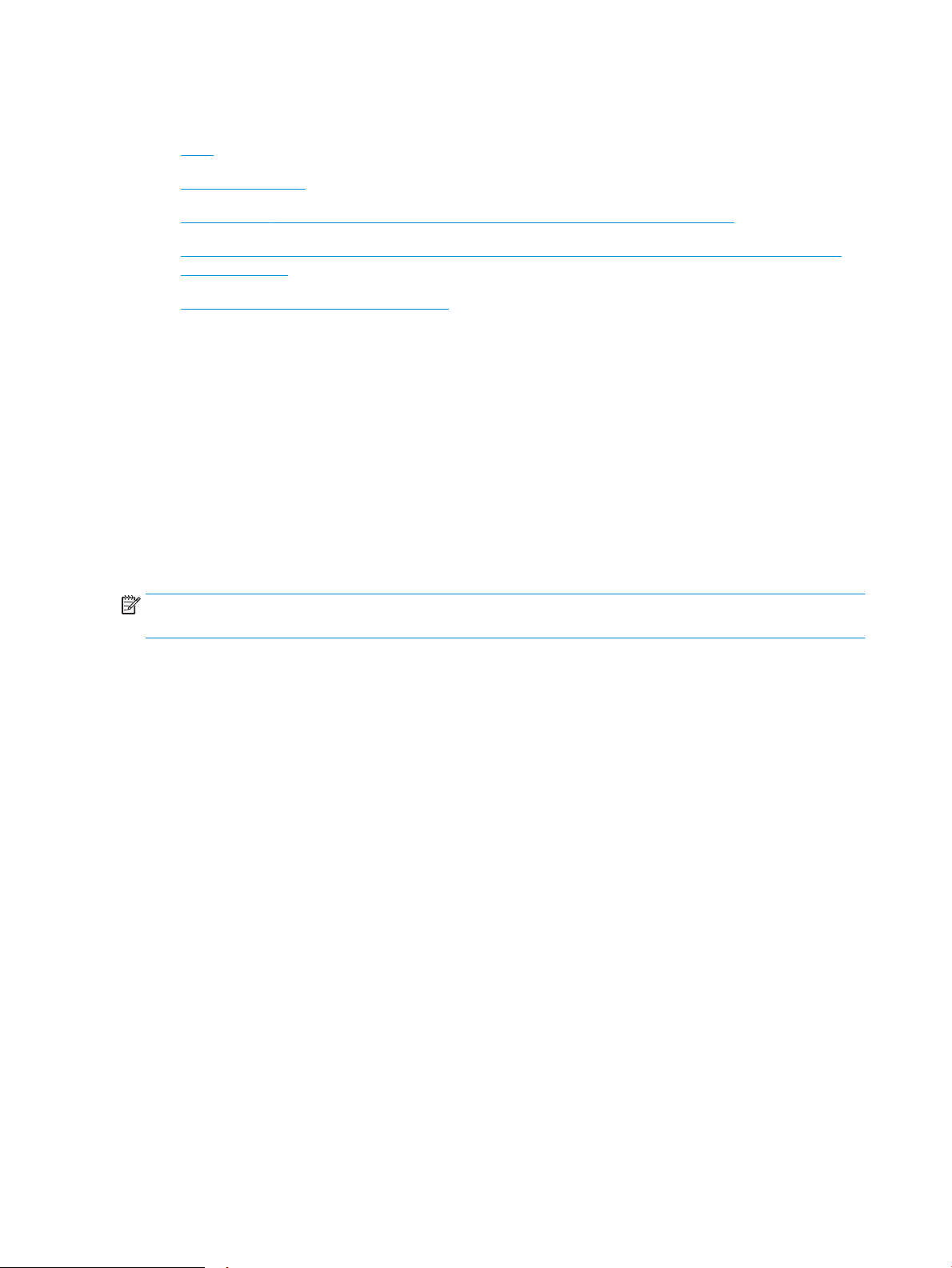
Postavke uštede energije
●
Uvod
●
Ispis uz EconoMode
●
Konguriranje postavke Stanje mirovanja / Automatsko isključivanje nakon neaktivnosti
●
Postavite odgodu za automatsko isključivanje nakon neaktivnosti i kongurirajte pisač kako bi trošio 1 W
energije ili manje
●
Podesite postavku za odgodu isključivanja
Uvod
Pisač sadrži nekoliko značajki za ekonomični rad za uštedu energije i potrošnog materijala.
Ispis uz EconoMode
Ovaj pisač je opremljen opcijom EconoMode za ispis nacrta dokumenata. Upotreba opcije EconoMode može
potrošiti manje tinte. Ipak, EconoMode može smanjiti kvalitetu ispisa.
HP ne preporučuje stalnu upotrebu postavke EconoMode (Ekonomični način rada). Ako se način rada EconoMode
(Ekonomični način rada) upotrebljava neprekidno, količina tonera mogla bi nadmašiti vijek trajanja mehaničkih
dijelova spremnika s tonerom. Ako se kvaliteta ispisa počinje smanjivati i više nije na prihvatljivoj razini, razmislite
o zamjeni spremnika s tonerom.
NAPOMENA: Ako ova opcija nije dostupna u upravljačkom programu za ispis, možete je postaviti pomoću
HP ugrađenog web-poslužitelja.
1. U softverskom programu odaberite mogućnost Ispis.
2. Odaberite pisač, a zatim pritisnite gumb Svojstva ili Osobne postavke.
3. Pritisnite karticu Kopiranje/Kvaliteta.
4. Potvrdite okvir EconoMode.
Konguriranje postavke Stanje mirovanja / Automatsko isključivanje nakon neaktivnosti
Pomoću izbornika upravljačke ploče možete postaviti vrijeme neaktivnosti prije nego što će pisač ući u stanje
mirovanja.
Izvršite sljedeći postupak kako biste promijenili postavke za Stanje mirovanja / Automatsko isključivanje nakon:
66 Poglavlje 5 Upravljanje pisačem HRWW
Page 77
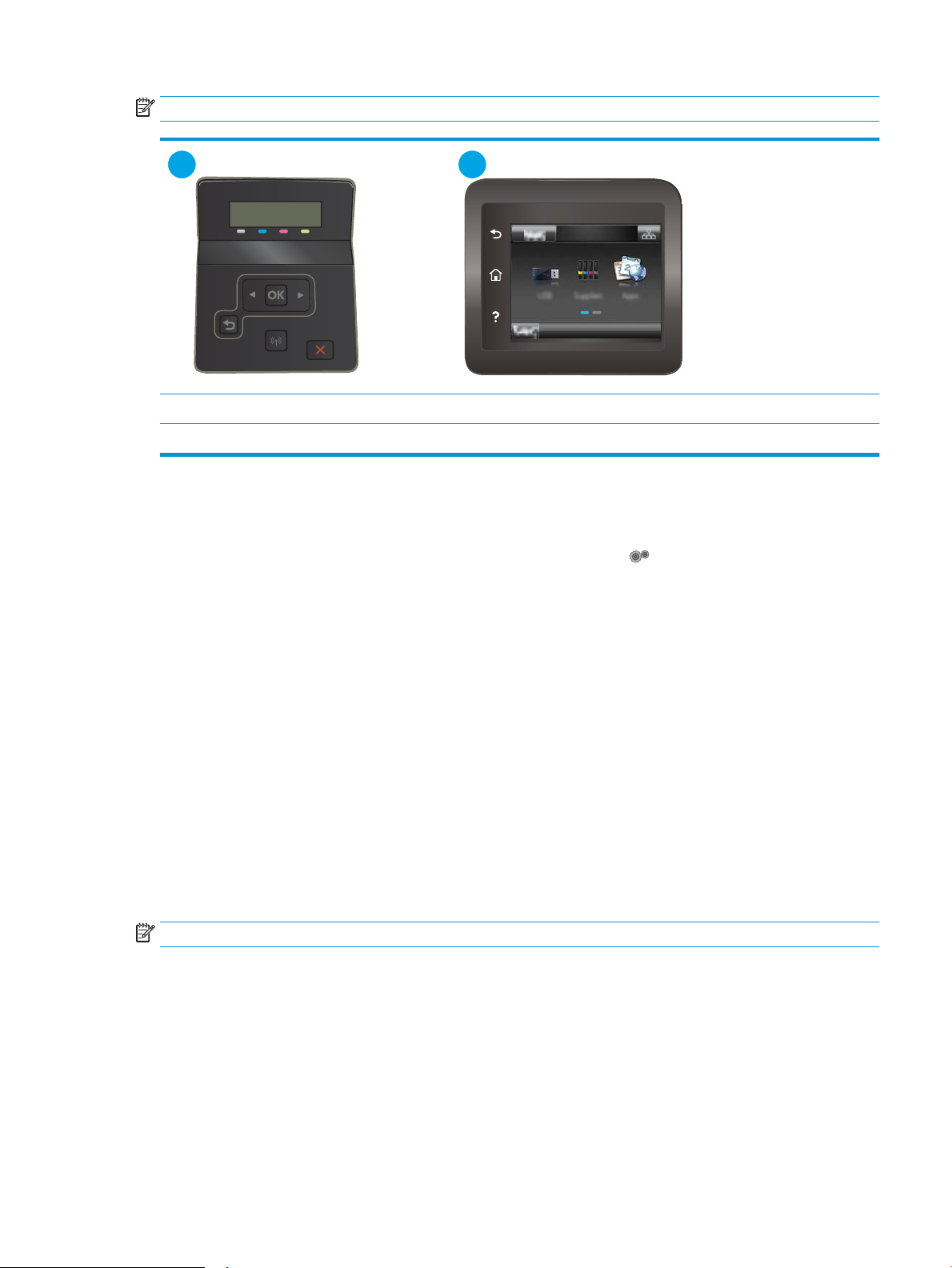
NAPOMENA: Koraci se mogu razlikovati u ovisnosti o vrsti upravljačke ploče.
1 2
1 Upravljačka ploča s 2 retka
2 Upravljačka ploča dodirnog zaslona
1. Upravljačke ploče s prikazom u 2 retka: Na upravljačkoj ploči pisača pritisnite gumb OK.
Upravljačke ploče s dodirnim zaslonom: Na početnom zaslonu upravljačke ploče pisača prelazite prstom
dok se ne prikaže izbornik Postavljanje. Dodirnite ikonu Postavljanje kako biste otvorili izbornik.
2. Otvorite sljedeće izbornike:
● Postavljanje sustava
● Energetske postavke
● Mirovanje/automatsko isključivanje poslije
3. Upravljačke ploče s prikazom u 2 retka: Pomoću tipki sa strelicama vrijeme za opciju Stanje mirovanja /
Automatsko isključivanje, a zatim pritisnite gumb OK.
Upravljačke ploče s dodirnim zaslonom: Odaberite vremenski period za odgodu opcije Stanje mirovanja /
automatsko isključivanje nakon.
Postavite odgodu za automatsko isključivanje nakon neaktivnosti i kongurirajte pisač
kako bi trošio 1 W energije ili manje
Pomoću izbornika upravljačke ploče možete postaviti vrijeme neaktivnosti prije nego što će se pisač isključiti.
NAPOMENA: Kad se pisač isključi, potrošnja energije je 1 watt ili manje.
Izvršite sljedeći postupak kako biste promijenili postavke za odgodu Isključivanja nakon:
HRWW Postavke uštede energije 67
Page 78
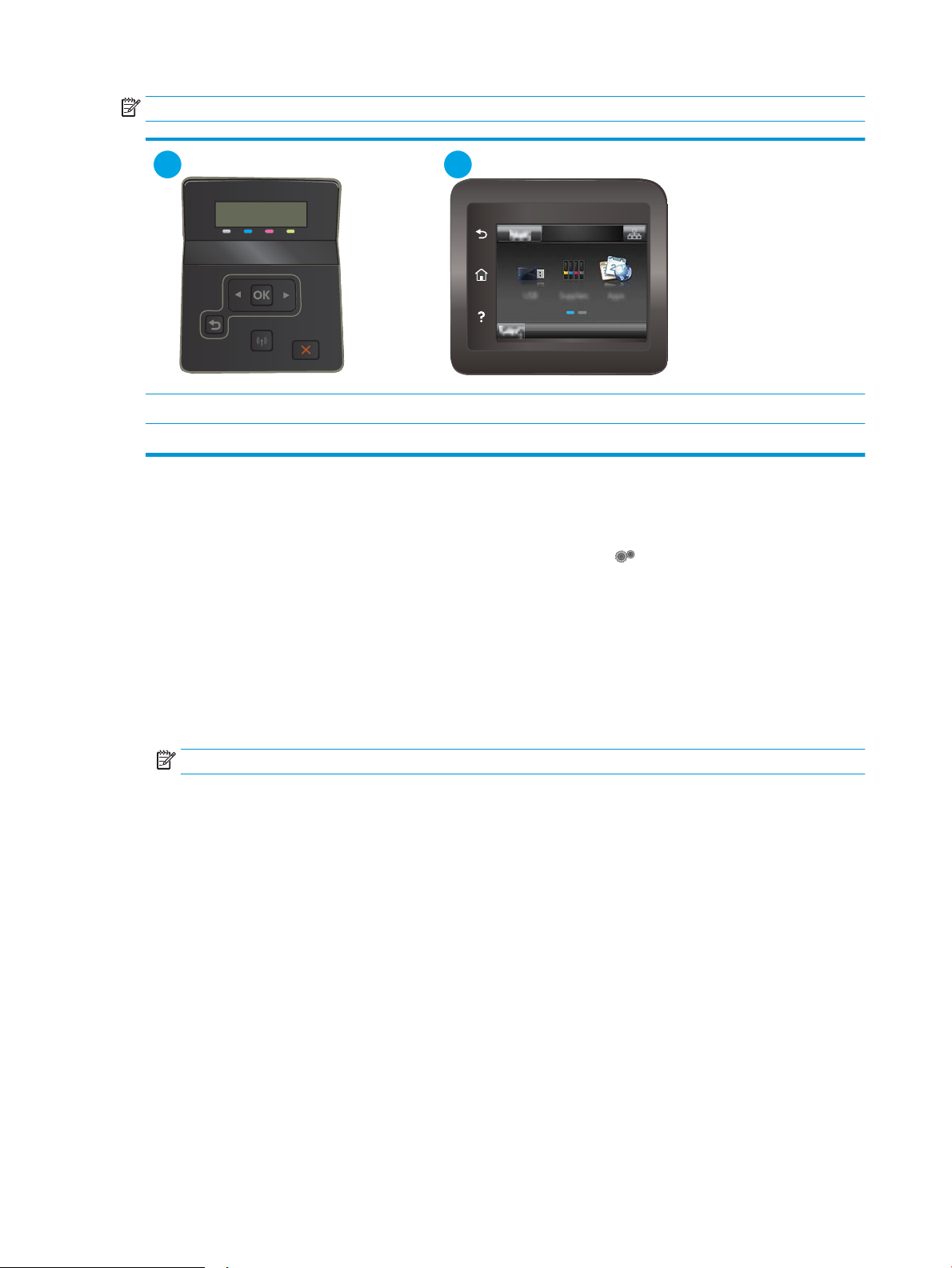
NAPOMENA: Koraci se mogu razlikovati u ovisnosti o vrsti upravljačke ploče.
1 2
1 Upravljačka ploča s 2 retka
2 Upravljačka ploča dodirnog zaslona
1. Upravljačke ploče s prikazom u 2 retka: Na upravljačkoj ploči pisača pritisnite gumb OK.
Upravljačke ploče s dodirnim zaslonom: Na početnom zaslonu upravljačke ploče pisača prelazite prstom
dok se ne prikaže izbornik Postavljanje. Dodirnite ikonu Postavljanje kako biste otvorili izbornik.
2. Otvorite sljedeće izbornike:
● Postavke sustava
● Energetske postavke
● Isključivanje nakon
3. Odaberite vremenski period za odgodu opcije Isključivanje nakon.
NAPOMENA: Zadana je postavka 4 sata.
Podesite postavku za odgodu isključivanja
Pomoću izbornika upravljačke ploče možete odabrati hoće li se odgoditi isključivanje pisača nakon pritiska
gumba napajanja.
Izvršite sljedeći postupak kako biste promijenili postavke za odgodu isključivanja:
68 Poglavlje 5 Upravljanje pisačem HRWW
Page 79
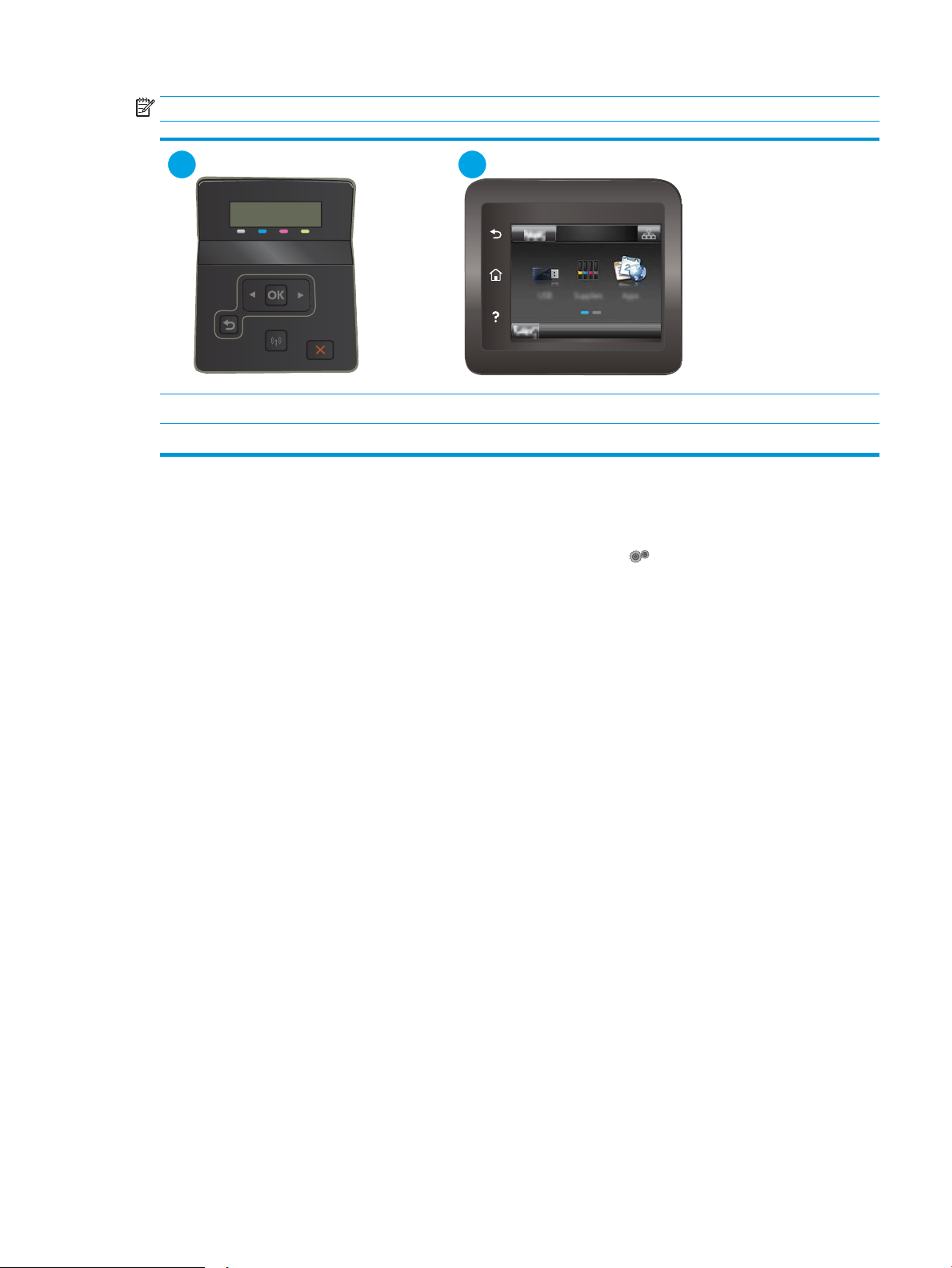
NAPOMENA: Koraci se mogu razlikovati u ovisnosti o vrsti upravljačke ploče.
1 2
1 Upravljačka ploča s 2 retka
2 Upravljačka ploča dodirnog zaslona
1. Upravljačke ploče s prikazom u 2 retka: Na upravljačkoj ploči pisača pritisnite gumb OK.
Upravljačke ploče s dodirnim zaslonom: Na početnom zaslonu upravljačke ploče pisača prelazite prstom
dok se ne prikaže izbornik Postavljanje. Dodirnite ikonu Postavljanje kako biste otvorili izbornik.
2. Otvorite sljedeće izbornike:
● Postavke sustava
● Energetske postavke
● Odgoda isključivanja
3. Odaberite jednu od opcija odgode:
● Bez odgode: Pisač se isključuje nakon razdoblja neaktivnosti određenog postavkom Isključivanje
nakon.
● Kad su priključnice aktivne: Kad je ova opcija odabrana, pisač se neće isključiti ako je neki od
priključaka aktivan. Ako postoji aktivna mrežna veza ili faks veza, pisač se neće isključiti.
HRWW Postavke uštede energije 69
Page 80
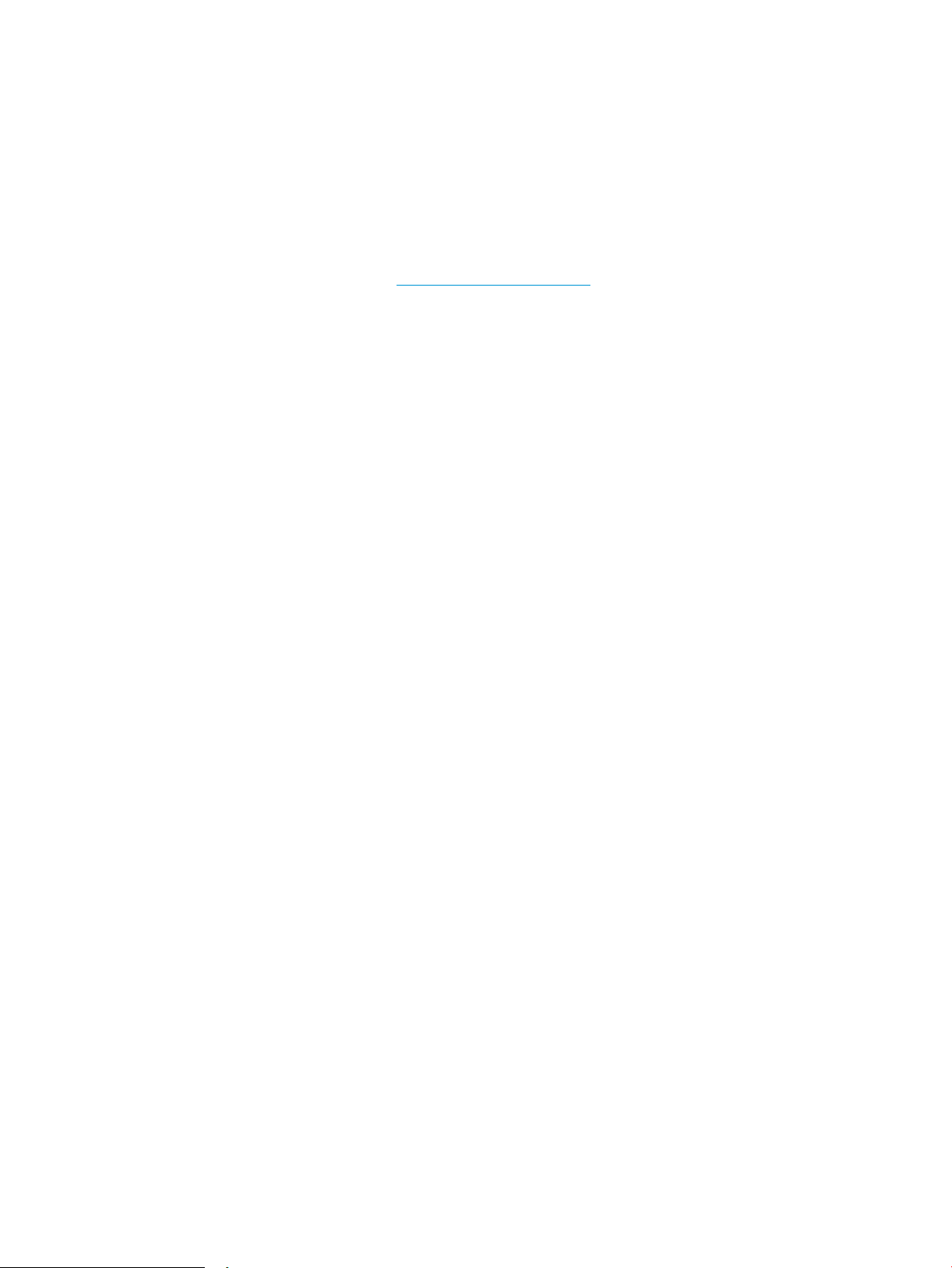
HP Web Jetadmin
HP Web Jetadmin je nagrađivani, vodeći alat u industriji koji služi za učinkovito upravljanje širokim izborom
umreženih HP uređaja, uključujući pisače, višenamjenske pisače i digitalne pošiljatelje. Ovo rješenje omogućuje
vam da daljinski instalirate, nadzirete, održavate, rješavate probleme i zaštitite svoje okruženje za ispis i obradu
slika — čime se maksimalno povećava poslovna produktivnost i štedi vrijeme, kontroliraju troškovi te se štiti
ulaganje.
Nadogradnje za HP Web Jetadmin periodično su dostupne radi dobivanja podrške za posebne značajke
proizvoda. Za više informacija posjetite www.hp.com/go/webjetadmin.
70 Poglavlje 5 Upravljanje pisačem HRWW
Page 81

Ažuriranje rmvera
HP nudi redovita ažuriranja uređaja, nove aplikacije web-usluga i nove značajke u postojećim aplikacijama webusluga. Slijedite ove korake kako biste ažurirali programske datoteke na jednom uređaju. Nakon što ažurirate
programske datoteke, aplikacije web-usluga će se automatski ažurirati.
Dvije su podržane metode za ažuriranje programskih datoteka na ovom uređaju. Koristite samo jednu od
sljedećih metoda za ažuriranje programskih datoteka uređaja.
Prva metoda: Ažuriranje programskih datoteka pomoću upravljačke ploče
Slijedite ove korake kako biste učitali programske datoteke s upravljačke ploče (samo za uređaje povezane s
mrežom) i/ili postavili uređaj tako da ubuduće automatski učitava ažuriranja programskih datoteka. Za uređaje
povezane putem USB priključka prijeđite na drugu metodu.
1. Provjerite je li uređaj povezan s ožičenom (Ethernet) ili bežičnom mrežom putem aktivne internetske veze.
NAPOMENA: Uređaj mora biti povezan s internetom kako bi ažurirao programske datoteke putem mrežne
veze.
2. Na početnom zaslonu upravljačke ploče uređaja otvorite izbornik Postavljanje.
● Na upravljačkoj ploči na zaslonu osjetljivom na dodir dodirnite gumb Postavljanje .
● Na standardnoj upravljačkoj ploči pritisnite gumb sa strelicom ulijevo ili udesno.
3. Prijeđite do izbornika Servis i otvorite ga, a zatim otvorite izbornik Ažuriranje za LaserJet.
NAPOMENA: Ako na popisu nema opcije Ažuriranje za LaserJet, koristite drugu metodu.
4. Provjerite ima li ažuriranja.
● Na upravljačkoj ploči na zaslonu osjetljivom na dodir dodirnite Potraži ažuriranja odmah.
● Na standardnoj upravljačkoj ploči odaberite Potraži ažuriranje.
NAPOMENA: Uređaj automatski traži ažuriranje i ako pronađe noviju verziju, automatski pokreće postupak
ažuriranja.
5. Postavite uređaj tako da automatski ažurira programske datoteke kada ažuriranja postanu dostupna.
Na početnom zaslonu upravljačke ploče uređaja otvorite izbornik Postavljanje.
● Na upravljačkoj ploči na zaslonu osjetljivom na dodir dodirnite gumb Postavljanje .
● Na standardnoj upravljačkoj ploči pritisnite gumb sa strelicom ulijevo ili udesno.
Prijeđite do izbornika Servis, otvorite izbornik Ažuriranje za LaserJet, a zatim odaberite izbornik Upravljanje
ažuriranjima.
Postavite uređaj tako da automatski ažurira programske datoteke.
● Na upravljačkoj ploči na zaslonu osjetljivom na dodir postavite opciju Omogućivanje ažuriranja na Da,
a zatim postavite opciju Automatski provjeri na Uključeno.
● Na standardnoj upravljačkoj ploči postavite opciju Omogućivanje ažuriranja na Da, a zatim postavite
opciju Automatska provjera na Uključeno.
HRWW Ažuriranje rmvera 71
Page 82

Druga metoda: Ažuriranje programskih datoteka pomoću uslužnog programa za
ažuriranje programskih datoteka
Pomoću ovih koraka ručno preuzmite i instalirajte uslužni program za ažuriranje programskih datoteka sa
stranice HP.com.
NAPOMENA: Ova je metoda jedina dostupna opcija za ažuriranje programskih datoteka za uređaje povezane s
računalom putem USB kabela. To vrijedi i za uređaje povezane s mrežom.
1. Otvorite stranicu www.hp.com/go/support, pritisnite vezu Upravljački programi i softver, upišite naziv
uređaja u polje za pretraživanje, pritisnite tipku
pretraživanja.
2. Odaberite operacijski sustav.
3. U odjeljku Programske datoteke pronađite Uslužni program za ažuriranje programskih datoteka.
4. Pritisnite Preuzimanje, pritisnite Pokreni, a zatim ponovno pritisnite Pokreni.
5. Kada se uslužni program pokrene, s padajućeg popisa odaberite uređaj, a zatim pritisnite Slanje
programskih datoteka.
NAPOMENA: Kako biste ispisali stranicu s konguracijom radi provjere instalirane verzije programskih
datoteka prije ili poslije postupka ažuriranja, pritisnite Ispis konguracije.
6. Slijedite upute na zaslonu kako biste dovršili instalaciju, a zatim pritisnite gumb Izlaz za zatvaranje
uslužnog programa.
ENTER, a zatim odaberite uređaj s popisa rezultata
72 Poglavlje 5 Upravljanje pisačem HRWW
Page 83

6 Rješavanje problema
●
Korisnička podrška
●
Sustav pomoći na upravljačkoj ploči (samo modeli s dodirnim zaslonom)
●
Vraćanje tvornički zadanih postavki
●
Na upravljačkoj ploči pisača prikazuje se poruka Niska razina tonera u spremniku ili Vrlo niska razina tonera
u spremniku
●
Pisač ne uvlači papir ili ga uvlači pogrešno
●
Uklanjanje zaglavljenog papira
●
Poboljšavanje kvalitete ispisa
●
Rješavanje problema s kvalitetom ispisa
●
Rješavanje problema s kabelskom mrežom
●
Rješavanje problema s bežičnom mrežom
Dodatne informacije:
U vrijeme ovog objavljivanja sljedeće su informacije ispravne. Važeće informacije potražite u odjeljku
www.hp.com/support/ljM253.
Sveobuhvatna pomoć tvrtke HP za pisač obuhvaća sljedeće informacije:
● Instalacija i konguriranje
● Upoznavanje i uporaba
● Rješavanje problema
● Preuzimanje ažuriranja softvera i programskih datoteka
● Pridruživanje forumima za podršku
● Pronalazak informacija o jamstvu i propisima
HRWW 73
Page 84
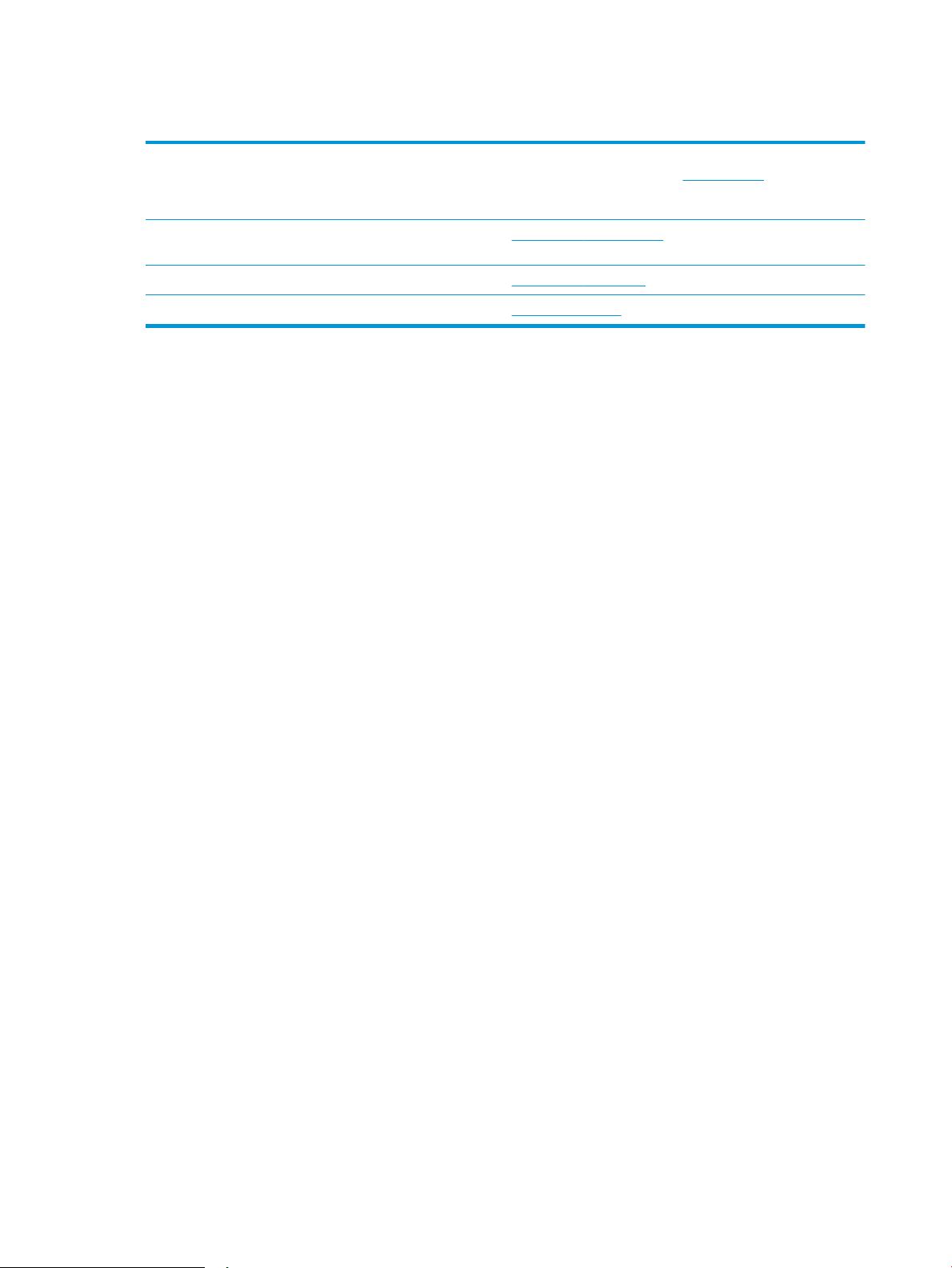
Korisnička podrška
Korištenje telefonske pomoći za vašu državu/regiju
Pripremite naziv pisača, serijski broj, datum kupovine i opis
problema
Dobivanje podrške 24 sata dnevno putem Interneta i preuzimanje
uslužnih i upravljačkih programa
Naručivanje dodatnih HP usluga ili ugovora o održavanju www.hp.com/go/carepack
Registrirajte pisač www.register.hp.com
Telefonske brojeve za državu/regiju možete pronaći na brošuri koja
je priložena uz pisač ili na stranici support.hp.com.
www.hp.com/support/ljM253
74 Poglavlje 6 Rješavanje problema HRWW
Page 85
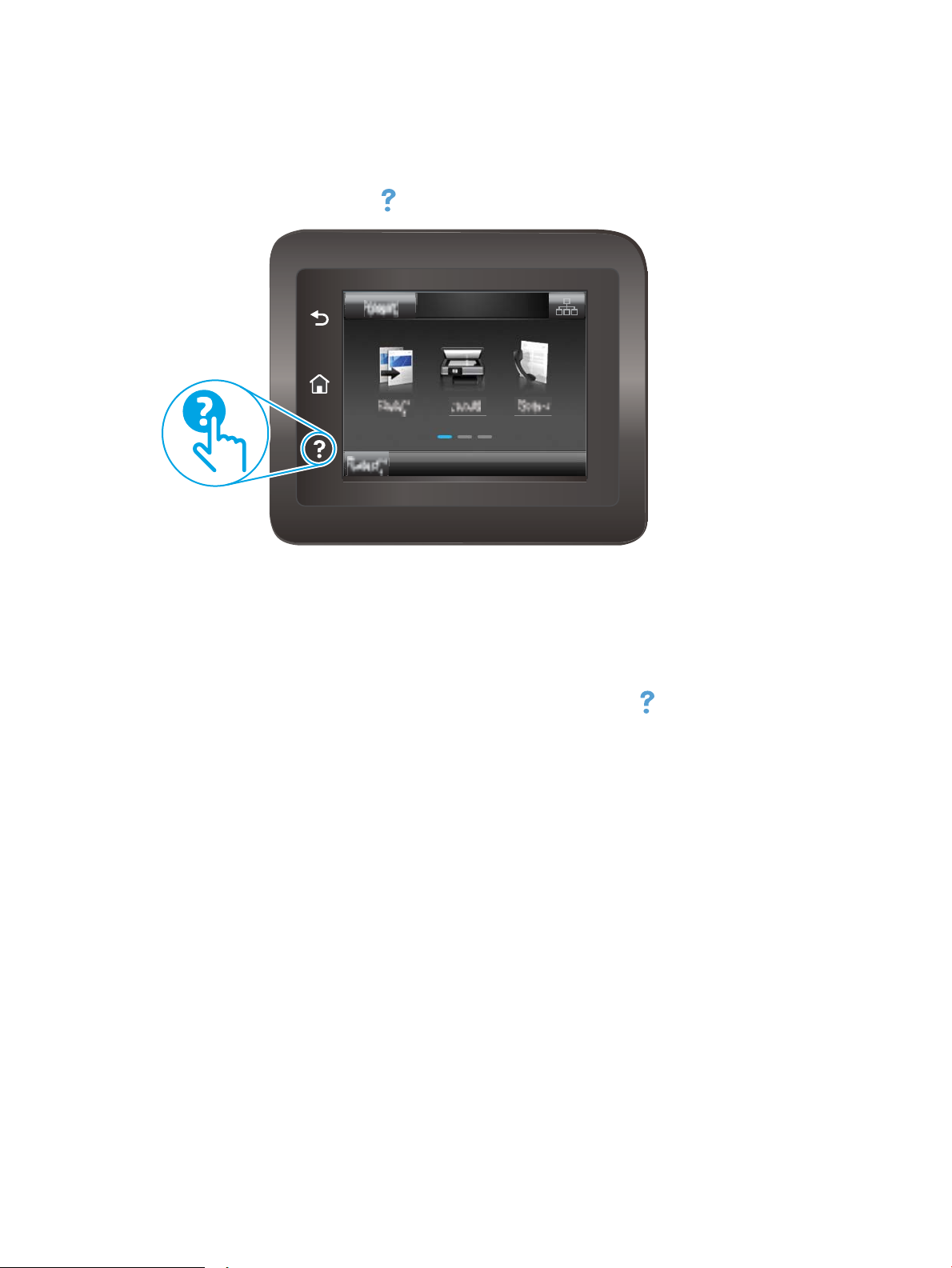
Sustav pomoći na upravljačkoj ploči (samo modeli s dodirnim zaslonom)
Pisač ima ugrađeni sustav pomoći koji objašnjava način korištenja svakog zaslona. Kako biste otvorili sustav
pomoći, dodirnite gumb za pomoć u gornjem desnom kutu zaslona.
Kod nekih zaslona, sustav pomoći otvara globalni izbornik u kojem možete pretraživati određene teme. Možete
pretraživati strukturu izbornika dodirivanjem gumba u izborniku.
Neki zasloni pomoći sadrže animacije koje vas navode kroz postupke, poput otklanjanja zaglavljenja.
Kod zaslona koji sadrže postavke za pojedinačne zadatke, sustav pomoći otvara temu koja objašnjava opcije tog
zaslona.
Ako vas pisač upozori na neku pogrešku ili problem, dodirnite gumb Pomoć kako biste otvorili poruku koja
opisuje problem. Poruka sadrži i upute koje pomažu u rješavanju problema.
HRWW Sustav pomoći na upravljačkoj ploči (samo modeli s dodirnim zaslonom) 75
Page 86

Vraćanje tvornički zadanih postavki
1 2
Vraćanjem tvornički zadanih postavki sve se postavke pisača i mreže vraćaju na tvornički zadane postavke. Time
se neće ponovo postaviti broj stranica ili veličina ladice. Za vraćanje pisača na zadane tvorničke postavke slijedite
ove korake.
OPREZ: Vraćanjem tvornički zadanih postavki sve se postavke vraćaju na tvornički zadane postavke i brišu se
sve stranice spremljene u memoriju.
NAPOMENA: Koraci se mogu razlikovati u ovisnosti o vrsti upravljačke ploče.
1 Upravljačka ploča s 2 retka
2 Upravljačka ploča dodirnog zaslona
1. Upravljačke ploče s prikazom u 2 retka: Na upravljačkoj ploči pisača pritisnite gumb OK.
Upravljačke ploče s dodirnim zaslonom: Na početnom zaslonu upravljačke ploče pisača prelazite prstom
dok se ne prikaže izbornik Postavljanje. Dodirnite ikonu Postavljanje kako biste otvorili izbornik.
2. Otvorite sljedeće izbornike:
● Servis
● Vraćanje zadanih postavki
3. Dodirnite ili pritisnite gumb U redu.
Pisač će se automatski ponovo pokrenuti.
76 Poglavlje 6 Rješavanje problema HRWW
Page 87
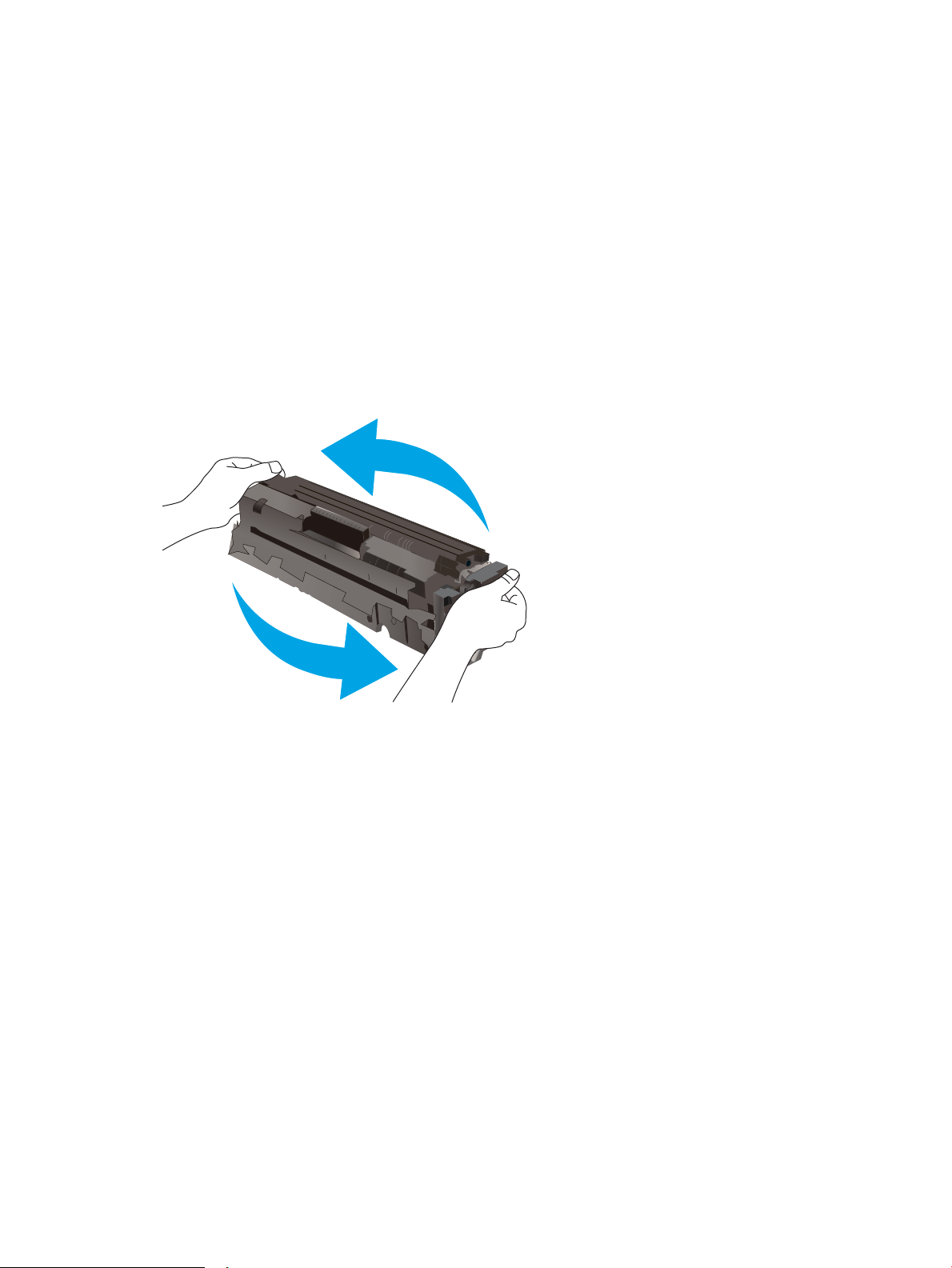
Na upravljačkoj ploči pisača prikazuje se poruka Niska razina tonera u
spremniku ili Vrlo niska razina tonera u spremniku
Niska razina tonera u spremniku: Pisač signalizira kada je razina spremnika s tonerom niska. Stvarni preostali
vijek trajanja spremnika za ispis može varirati. Bilo bi dobro da pri ruci imate zamjenu kad kvaliteta ispisa postane
neprihvatljiva. Spremnik se ne mora odmah zamijeniti.
Možete nastaviti s ispisom uz trenutni spremnik sve dok se preraspodjelom tonera više ne bude mogla postići
prihvatljiva kvaliteta ispisa. Da biste preraspodijelili toner, uklonite spremnik s tonerom iz pisača i nježno ga
protresite naprijed-nazad. Ponovno umetnite spremnik s tonerom u pisač i zatvorite poklopac.
Vrlo niska razina tonera u spremniku: Pisač signalizira kada je razina spremnika s tonerom vrlo niska. Stvarni
preostali vijek trajanja spremnika za ispis može varirati. Za produženje vijeka trajanja tonera lagano protresite
spremnik natrag i naprijed prema kraju. Bilo bi dobro da pri ruci imate zamjenu kad kvaliteta ispisa postane
neprihvatljiva. Sada ne morate zamijeniti spremnik osim ako kvaliteta ispisa više nije zadovoljavajuća.
HP-ovo Premium Protection jamstvo istječe kada se na stranici statusa potrošnog materijala ili na poslužitelju
EWS prikaže poruka koja naznačuje da je HP-ovo Premium Protection jamstvo za taj potrošni materijal završilo.
Promjena vrlo niskih postavki
Možete promijeniti način na koji pisač reagira kada razina potrošnog materijala dosegne vrlo nisku razinu. Ove
postavke ne morate ponovno potvrđivati nakon postavljanja novog spremnika.
HRWW Na upravljačkoj ploči pisača prikazuje se poruka Niska razina tonera u spremniku ili Vrlo niska razina tonera u
spremniku
77
Page 88
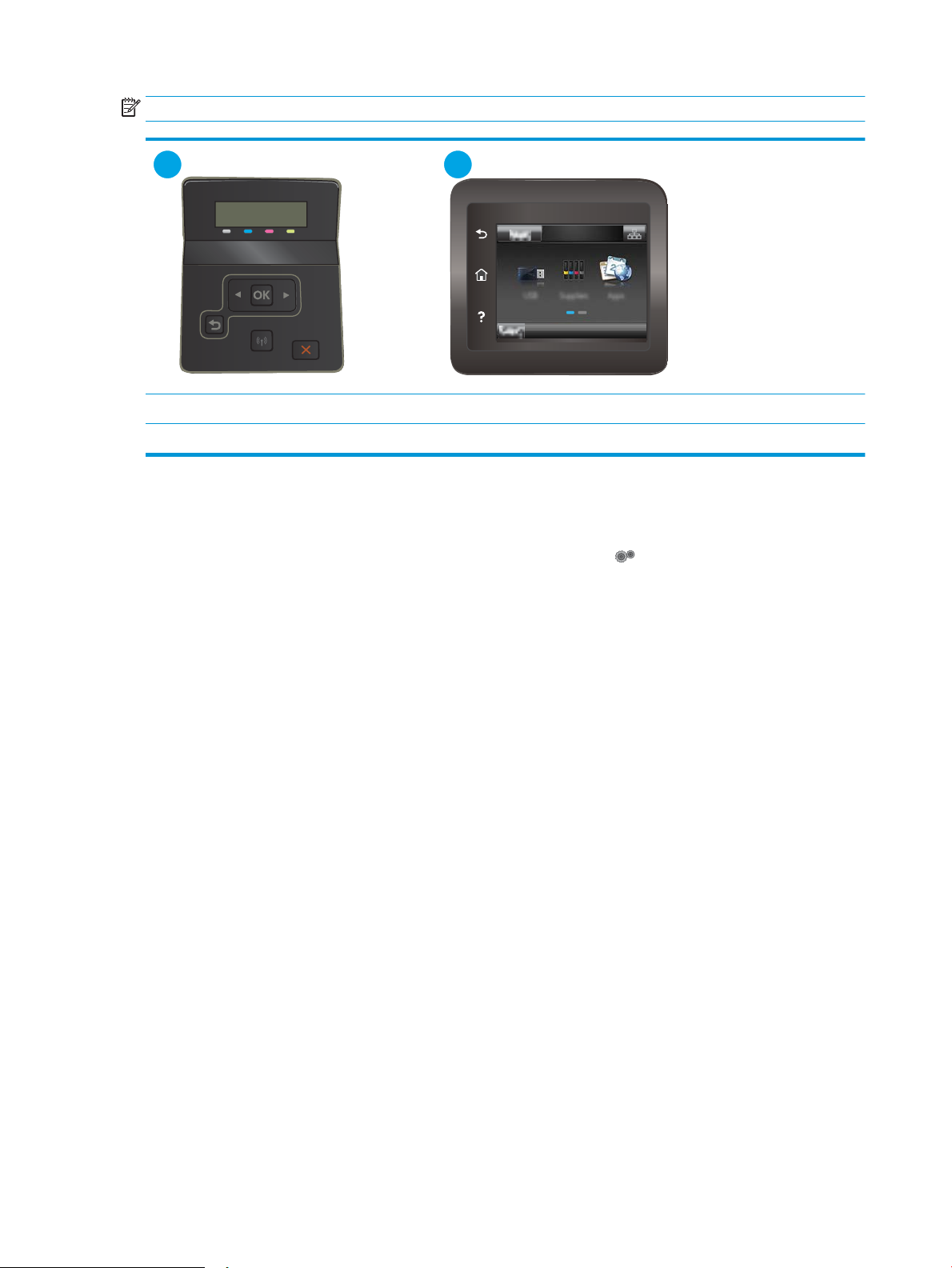
NAPOMENA: Koraci se mogu razlikovati u ovisnosti o vrsti upravljačke ploče.
1 2
1 Upravljačka ploča s 2 retka
2 Upravljačka ploča dodirnog zaslona
1. Upravljačke ploče s prikazom u 2 retka: Na upravljačkoj ploči pisača pritisnite gumb OK.
Upravljačke ploče s dodirnim zaslonom: Na početnom zaslonu upravljačke ploče pisača prelazite prstom
dok se ne prikaže izbornik Postavljanje. Dodirnite ikonu Postavljanje kako biste otvorili izbornik.
2. Otvorite sljedeće izbornike:
● Postavke sustava
● Postavke potrošnog materijala
● Spremnik s crnom bojom ili Spremnici u boji
● Postavke za gotovo praznu tintu
3. Odaberite jednu od sljedećih mogućnosti:
● Odaberite opciju Nastavak kako biste postavili pisač tako da vas upozori kad je spremnik pri kraju, ali
da nastavi s ispisom.
● Odaberite opciju Zaustavi kako biste postavili pisač da zaustavi ispis dok ne zamijenite spremnik.
● Odaberite opciju Odzivnik kako biste postavili pisač da zaustavi ispis i upozori vas da zamijenite
spremnik. Možete dati potvrdu i nastaviti ispisivati. Opcija koju korisnik može kongurirati na pisaču je
"Odzivnik za podsjetnik nakon 100, 200, 300, 400 stranica ili nikad". Ova opcija je dodana kao usluga
korisnicima i ne jamči da će ispis ovih stranica biti prihvatljive kvalitete.
Pisači koji imaju mogućnost faksiranja
Ako je pisač postavljen na opciju Zaustavi ili Odzivnik, postoji rizik da se faksovi neće ispisati kada pisač nastavi
ispisivati. To se može dogoditi ako je tijekom čekanja pisač primio više faksova nego što stane u memoriju.
Pisač može nastaviti ispisivati faksove bez prekida i kad prijeđe granicu Veoma niska razina odaberete li opciju
Nastavi za spremnik, ali kvaliteta ispisa može se smanjiti.
78 Poglavlje 6 Rješavanje problema HRWW
Page 89

Naručite potrošni materijal
Naručivanje papira i opreme www.hp.com/buy/suresupply
Naručite putem mreže pružatelja servisnih usluga ili usluga podrške Kontaktirajte HP-ova davatelja usluga ili podrške.
Naručivanje putem ugrađenog web-poslužitelja (EWS) tvrtke HP Za pristup, u polje za adresu/URL u podržanom web-pregledniku na
računalu unesite IP adresu pisača ili naziv glavnog računala. Na HP
ugrađenom web-poslužitelju nalazi se veza za web-mjesto
HP SureSupply na kojem možete kupiti originalni potrošni materijal
tvrtke HP.
HRWW Na upravljačkoj ploči pisača prikazuje se poruka Niska razina tonera u spremniku ili Vrlo niska razina tonera u
spremniku
79
Page 90
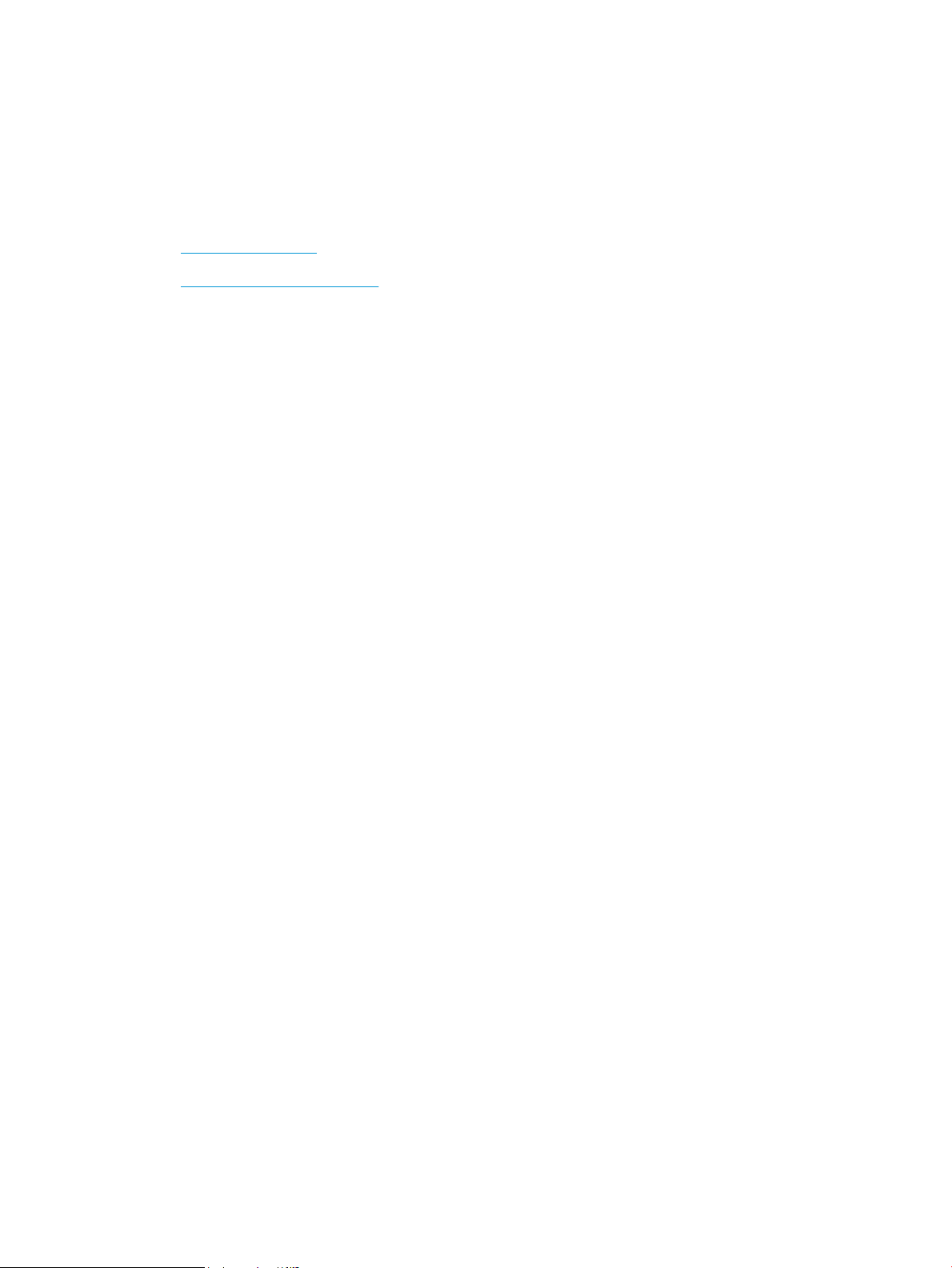
Pisač ne uvlači papir ili ga uvlači pogrešno
Uvod
Sljedeća rješenja pomažu ako pisač ne uvlači papir iz ladice ili istovremeno uvlači više listova papira. Bilo koja od
ovih situacija može dovesti do zaglavljivanja papira.
●
Uređaj ne uvlači papir
●
Uređaj uvlači više listova papira
Uređaj ne uvlači papir
Ako uređaj ne uvlači papir iz ladice, pokušajte sljedeće.
1. Otvorite proizvod i izvadite zaglavljene listove papira, ako ih ima.
2. Napunite ladicu ispravnom veličinom papira za svoj zadatak.
3. Na upravljačkoj ploči uređaja provjerite jesu li veličina i vrsta papira ispravno postavljeni.
4. Provjerite jesu li vodilice u ladici ispravno postavljene za tu veličinu papira. Namjestite vodilice u
odgovarajuću uvlaku u ladici.
5. Prije ručnog umetanja papira provjerite upravljačku ploču uređaja kako biste vidjeli da li uređaj čeka da
potvrdite odzivnik. Umetnite papir i nastavite.
6. Valjci iznad ladice možda su onečišćeni. Očistite valjke krpom koja ne ostavlja dlačice navlaženom toplom
vodom.
Uređaj uvlači više listova papira
Ako uređaj iz ladice uvlači više listova papira, pokušajte sljedeće.
1. Izvadite snop papira iz ladice, savijte ga i ispravite, zakrenite za 180 stupnjeva i preokrenite. Nemojte
protresati papir. Vratite snop papira u ladicu.
2. Koristite samo papir koji odgovara HP specikacijama za ovaj proizvod.
3. Koristite papir koji nij4e naboran, presavijen ili oštećen. Ako je potrebno, koristite papir iz drugog pakiranja.
4. Ladica ne smije biti prepunjena. Ako jest, izvadite cijeli snop papira iz ladice, izravnajte ga, a zatim vratite dio
papira u ladicu.
5. Provjerite jesu li vodilice u ladici ispravno postavljene za tu veličinu papira. Namjestite vodilice u
odgovarajuću uvlaku u ladici.
6. Provjerite odgovaraju li uvjeti radne okoline za ispis preporučenim specikacijama.
80 Poglavlje 6 Rješavanje problema HRWW
Page 91

Uklanjanje zaglavljenog papira
5
1
2
3
4
Uvod
Sljedeće informacije sadrže upute za uklanjanje zaglavljenog papira iz pisača.
●
Mjesta na kojima se papir može zaglaviti
●
Često ili ponavljajuće zaglavljivanje papira?
●
Uklonite zaglavljeni papir iz otvora za jedan list (ladica 1)
●
Uklonite zaglavljeni papir u ladici 2
●
Uklonite zaglavljeni papir iz područja stražnjih vratašca i mehanizma za nanošenje tonera
●
Uklanjanje zaglavljenog papira u dodatku za obostrani ispis (samo modeli s obostranim ispisom)
●
Uklonite papir zaglavljen u izlaznom spremniku
Mjesta na kojima se papir može zaglaviti
1 Izlazni spremnik
2 Prioritetni otvor za umetanje pojedinačnih listova (ladica 1)
3 Ladica 2
4 Područje stražnjih vratašca i mehanizma za nanošenje tonera
5 Dodatak za obostrani ispis (samo modeli s obostranim ispisom)
HRWW Uklanjanje zaglavljenog papira 81
Page 92
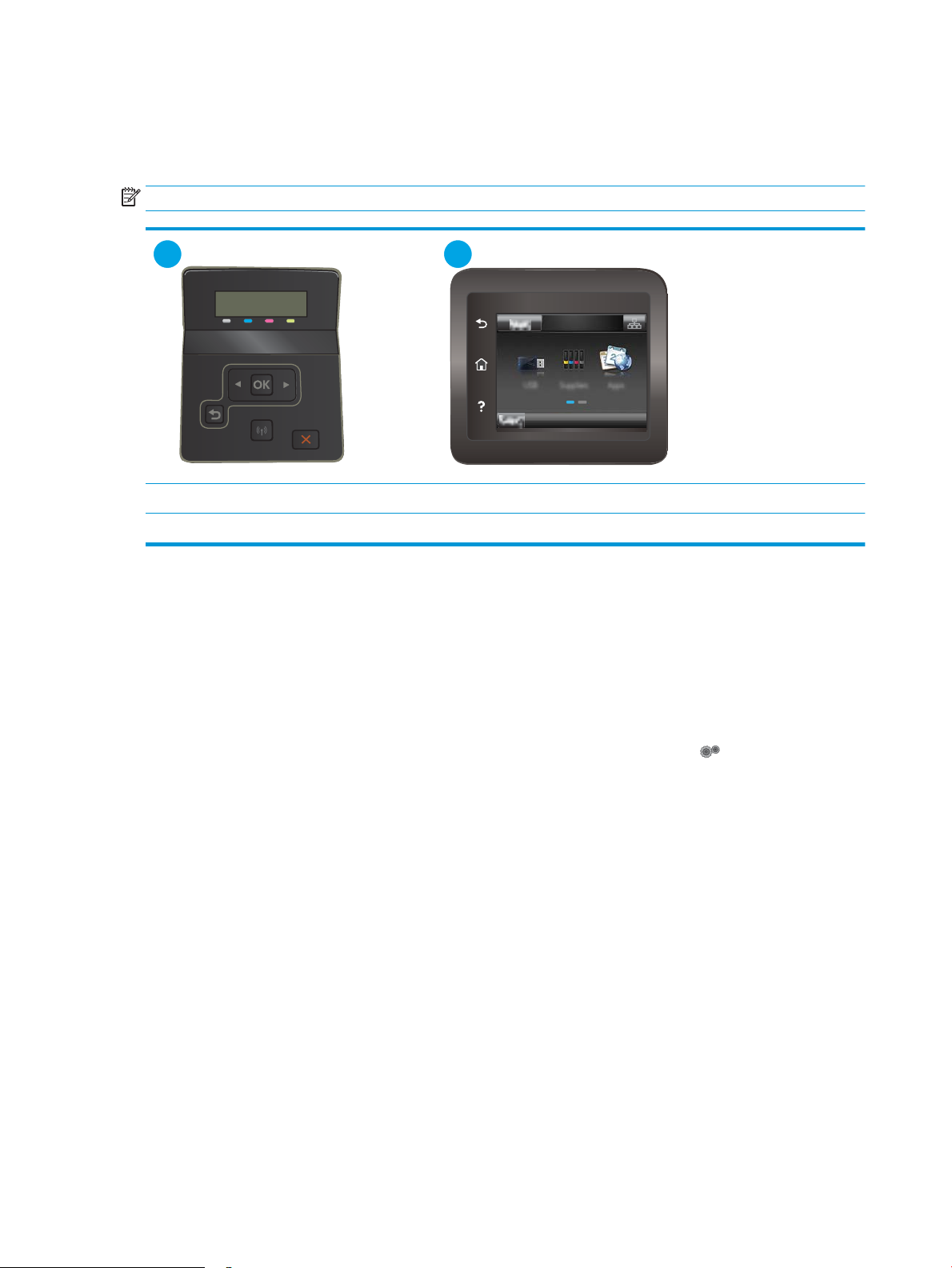
Često ili ponavljajuće zaglavljivanje papira?
1 2
Kako biste riješili problem čestog zaglavljivanja papira, slijedite ove korake. Ako prvi korak ne riješi problem,
nastavite sa sljedećim korakom dok ne riješite problem.
NAPOMENA: Koraci se mogu razlikovati u ovisnosti o vrsti upravljačke ploče.
1 Upravljačka ploča s 2 retka
2 Upravljačka ploča dodirnog zaslona
1. Ako se papir zaglavio u pisaču, izvadite zaglavljeni papir i zatim ispišite stranicu s konguracijom za
testiranje pisača.
2. Provjerite je li ladica kongurirana za ispravnu veličinu i vrstu papira na upravljačkoj ploči pisača. Prema
potrebi podesite postavke papira.
a. Upravljačke ploče s prikazom u 2 retka: Na upravljačkoj ploči pisača pritisnite gumb OK.
Upravljačke ploče s dodirnim zaslonom: Na početnom zaslonu upravljačke ploče pisača prelazite
prstom dok se ne prikaže izbornik Postavljanje. Dodirnite ikonu Postavljanje kako biste otvorili
izbornik.
b. Otvorite sljedeće izbornike:
● Postavke sustava
● Postavljanje papira
c. S popisa odaberite ladicu.
d. Odaberite opciju Zadana vrsta papira i zatim odaberite vrstu papira koji je u ladici.
e. Odaberite opciju Zadana veličina papira i zatim odaberite veličinu papira koji je u ladici.
3. Isključite pisač na 30 sekundi, a zatim ga ponovo uključite.
4. Ispišite stranicu za čišćenje kako biste uklonili višak tonera iz pisača.
82 Poglavlje 6 Rješavanje problema HRWW
Page 93
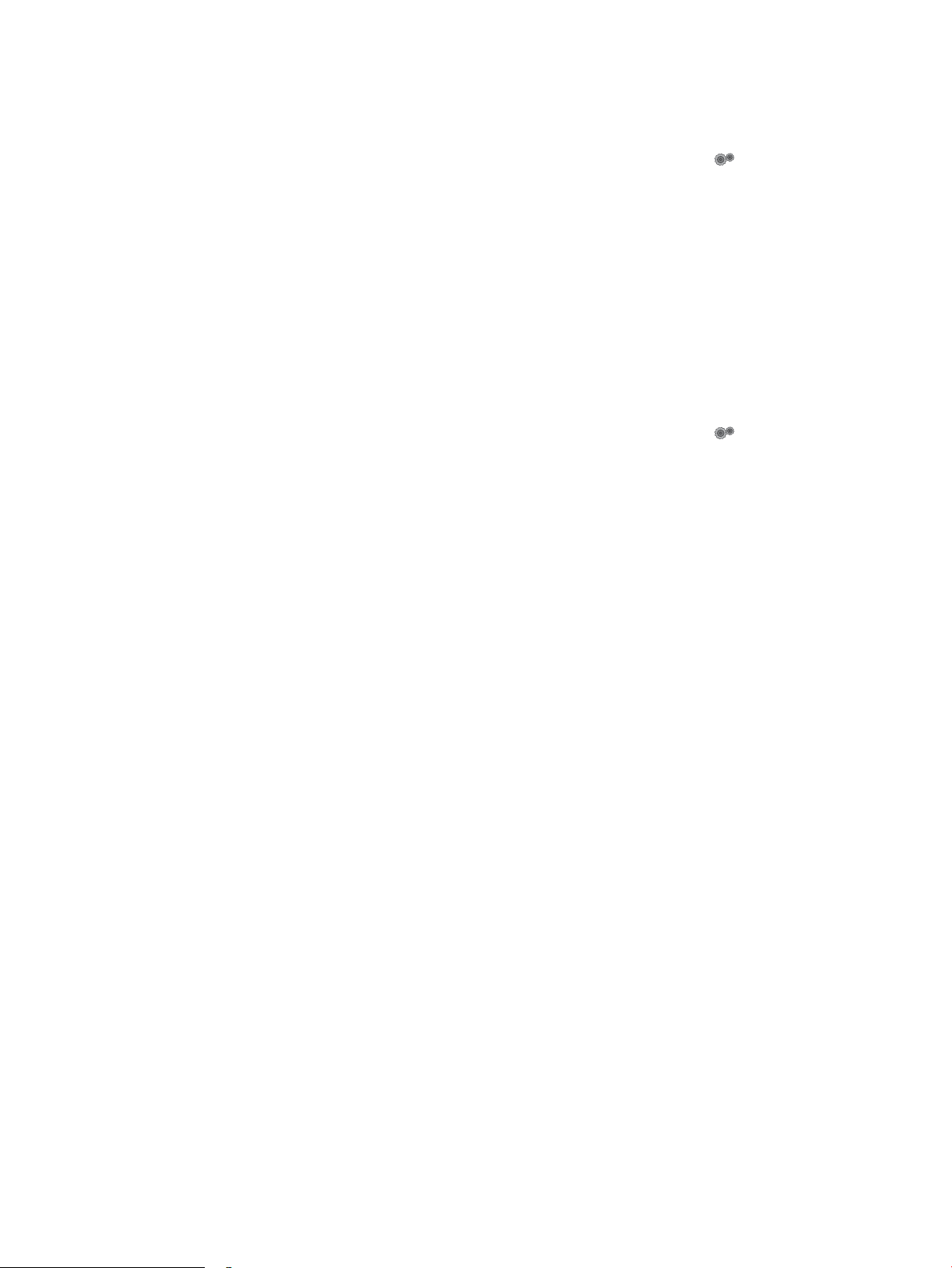
a. upravljačke ploče s prikazom u 2 retka: Na upravljačkoj ploči pisača pritisnite gumb OK.
Upravljačke ploče s dodirnim zaslonom: Na početnom zaslonu upravljačke ploče pisača prelazite
prstom dok se ne prikaže izbornik Postavljanje. Dodirnite ikonu Postavljanje kako biste otvorili
izbornik.
b. Otvorite izbornik Servis.
c. Odaberite opciju Stranica za čišćenje.
d. Umetnite običan papir formata Letter ili A4 kada se to od vas zatraži.
Pričekajte dok se postupak ne završi. Ispisanu stranicu bacite.
5. Za testiranje pisača ispišite konguracijsku stranicu.
a. upravljačke ploče s prikazom u 2 retka: Na upravljačkoj ploči pisača pritisnite gumb OK.
Upravljačke ploče s dodirnim zaslonom: Na početnom zaslonu upravljačke ploče pisača prelazite
prstom dok se ne prikaže izbornik Postavljanje. Dodirnite ikonu Postavljanje kako biste otvorili
izbornik.
b. Otvorite izbornik Izvješća.
c. Odaberite Konguracijski izvještaj.
Ako nijedan od ovih koraka ne riješi problem, pisač možda treba servis. Obratite se službi korisničke podrške
tvrtke HP.
HRWW Uklanjanje zaglavljenog papira 83
Page 94

Uklonite zaglavljeni papir iz otvora za jedan list (ladica 1)
Slijedite postupak u nastavku da biste uklonili zaglavljeni papir u ladici 1. Kada dođe do zaglavljenja, na
upravljačkoj ploči može se pojaviti poruka i animacija za pomoć u uklanjanju zaglavljenih papira.
1. Potpuno izvucite ladicu 2 iz pisača.
2. Pritisnite prioritetni otvor za umetanje pojedinačnih
listova i izvucite ladicu otvora za umetanje.
3. Oprezno izvucite zaglavljeni papir iz prioritetnog
otvora za umetanje pojedinačnih listova.
84 Poglavlje 6 Rješavanje problema HRWW
Page 95

4. Vratite ladicu prioritetnog otvora za umetanje
pojedinačnih listova u pisač.
5. Ponovno umetnite i zatvorite ladicu 2.
HRWW Uklanjanje zaglavljenog papira 85
Page 96

Uklonite zaglavljeni papir u ladici 2
Slijedite ovaj postupak da biste provjerili ima li još papira u svim mogućim dijelovima povezanima s ladicom 2.
Kada dođe do zaglavljenja, na upravljačkoj ploči može se pojaviti poruka i animacija za pomoć u uklanjanju
zaglavljenih papira.
1. Izvucite ladicu iz pisača u potpunosti.
2. Uklonite zaglavljene ili oštećene listove papira.
86 Poglavlje 6 Rješavanje problema HRWW
Page 97
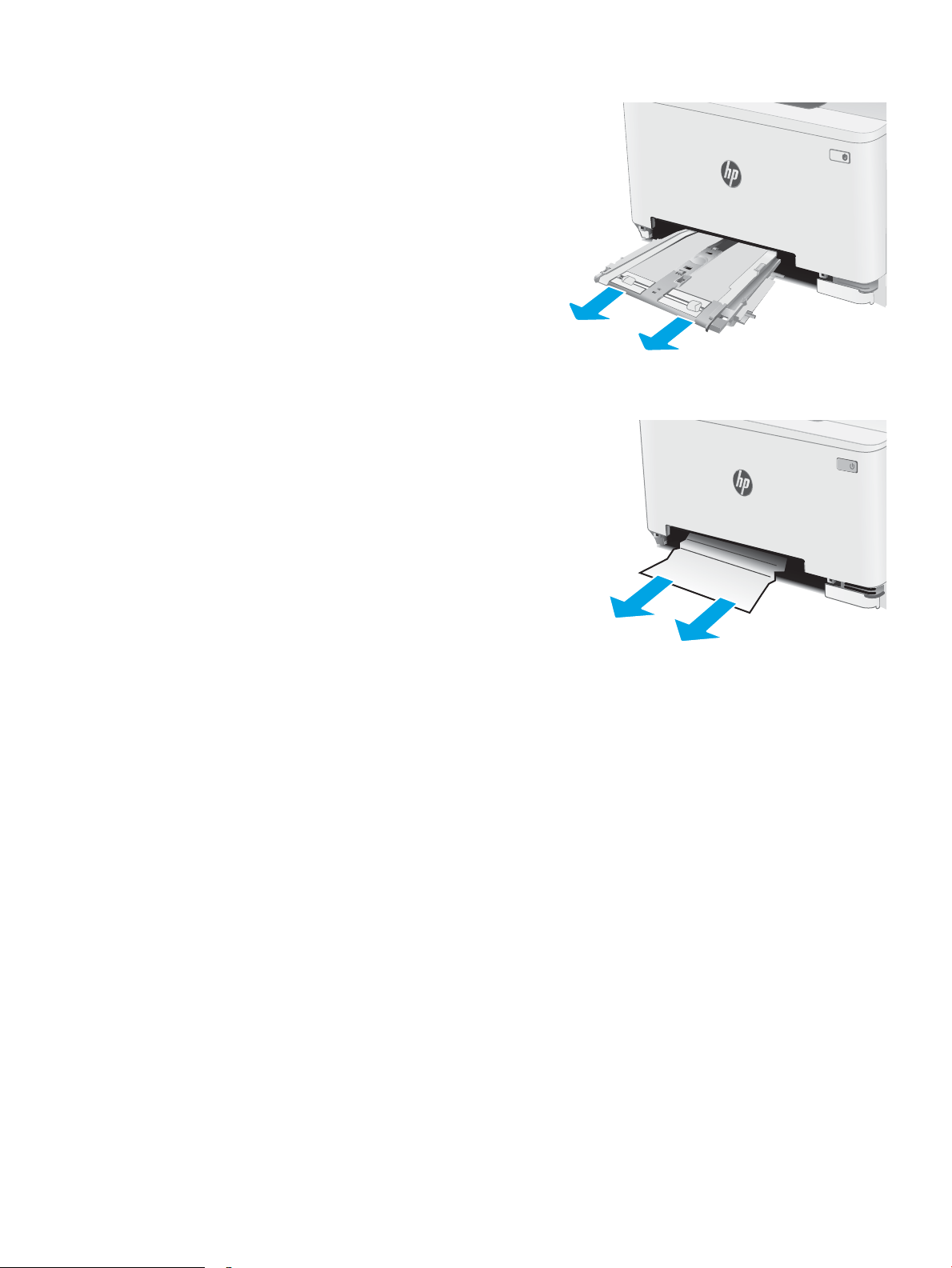
3. Ako se zaglavljeni papir ne vidi ili ako je preduboko
u području za umetanje ladice 2 da bi se
jednostavno izvadio, pritisnite prioritetni otvor za
umetanje pojedinačnih listova i izvucite ladicu
otvora za umetanje.
4. Uklonite zaglavljene ili oštećene listove papira.
HRWW Uklanjanje zaglavljenog papira 87
Page 98

5. Vratite ladicu prioritetnog otvora za umetanje
pojedinačnih listova u pisač.
6. Ponovno umetnite i zatvorite ladicu 2.
88 Poglavlje 6 Rješavanje problema HRWW
Page 99

Uklonite zaglavljeni papir iz područja stražnjih vratašca i mehanizma za nanošenje tonera
Slijedite postupak u nastavku kako biste uklonili zaglavljenja iz područja stražnjih vrata i mehanizma za
nanošenje tonera. Kada dođe do zaglavljenja, na upravljačkoj ploči može se pojaviti poruka i animacija za pomoć
u uklanjanju zaglavljenih papira
OPREZ: Dok se pisač koristi, mehanizam za nanošenje tonera može biti vruć. Pričekajte da se mehanizam za nanošenje tinte
ohladi prije nego što rukujete njime.
1. Otvorite stražnja vratašca.
HRWW Uklanjanje zaglavljenog papira 89
Page 100

2. Oprezno izvucite zaglavljeni papir iz valjaka u
području stražnjih vrata.
OPREZ: Dok se pisač koristi, mehanizam za
nanošenje tonera može biti vruć. Pričekajte da se
mehanizam za nanošenje tinte ohladi prije nego
što rukujete njime.
3. Zatvorite stražnja vratašca.
90 Poglavlje 6 Rješavanje problema HRWW
